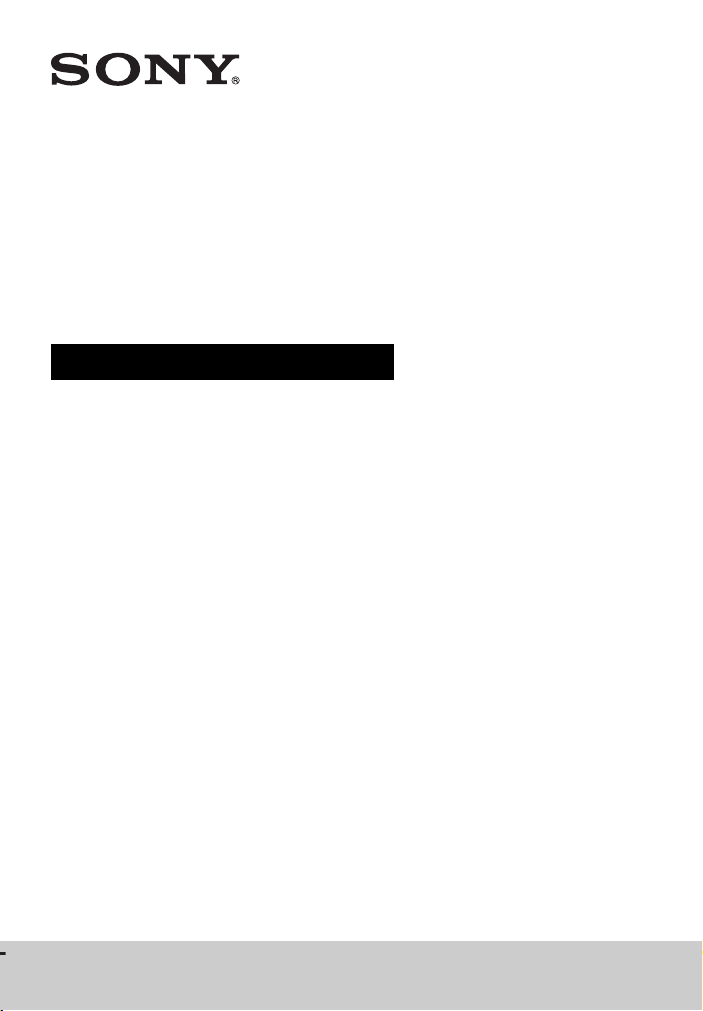
Blu-ray Disc™/
DVD система
за домашно кино
Инструкции за експлоатация
4-485-800-13(1) (BG)
BDV-N9200W/BDV-N9200WL
BDV-N7200W/BDV-N7200WL/BDV-N5200W
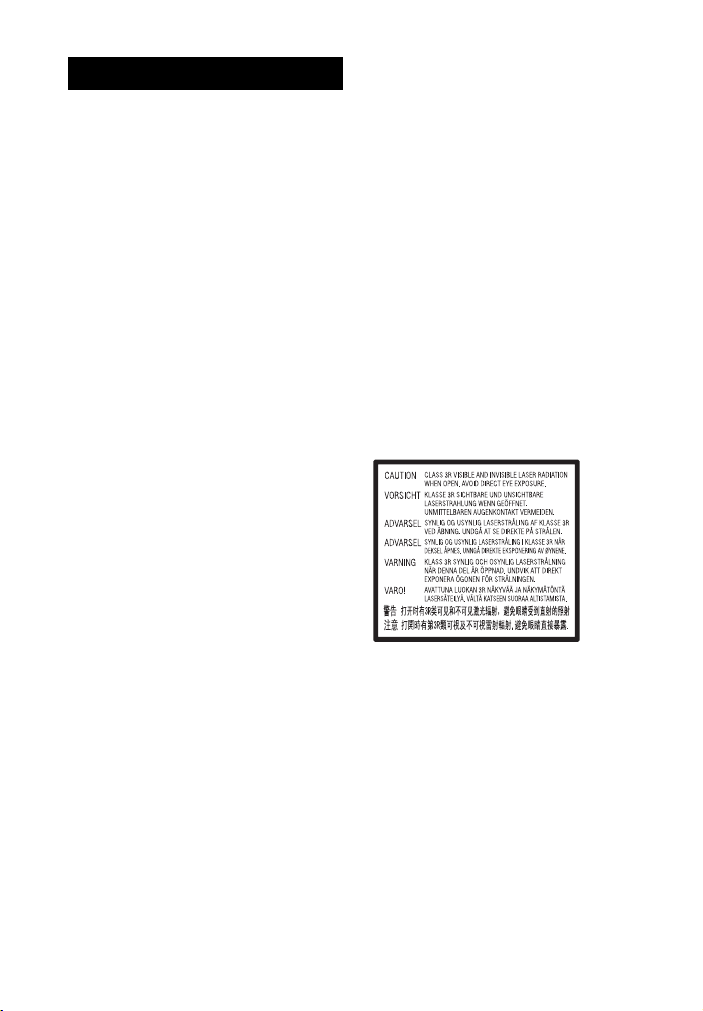
ПРЕДУПРЕЖДЕНИЕ
Не монтирайте устройството
в затворено пространство, като
например библиотека или
вграден шкаф.
За да намалите риска от пожар,
не покривайте вентилационния
отвор на устройството с вестници,
покривки, завеси и др.
Не излагайте устройството
на въздействието на открити
източници на пламък (например
запалени свещи).
За да намалите риска от пожар
или токов удар, избягвайте капене
и разливане на течности върху
устройството и не поставяйте върху
него предмети, пълни с течности,
като например вази.
Не излагайте батериите или
устройството с поставени батерии
на прекомерна топлина, като слънце
и огън.
За да се предотврати нараняване,
устройството трябва да бъде
здраво закрепено за пода/стената
в съответствие с инструкциите
за монтаж.
Да се използва само на закрито.
Това оборудване е тествано
и е установено, че отговаря
на ограниченията, изложени
в директивата за EMC, при
използване на свързващ кабел,
не по-дълъг от 3 метра.
(само при модели за Европа)
За източниците на захранване
•Устройството не е изключено
от захранването, докато е включено
в контакта на електрическата
мрежа, дори ако самото то
е изключено.
•Тъй уредът се изключва от
електрическата мрежа със щепсела,
включете го в леснодостъпен
контакт. Ако забележете нещо
необичайно във функционирането
на устройството, изключете
незабавно щепсела от
електрическия контакт.
ВНИМАНИЕ
Използването на оптични
инструменти с този продукт ще
увеличи риска от увреждане
на очите.
Тъй като лазерният лъч, използван
в тази Blu-ray Disc/DVD система
за домашно кино, е вреден за очите,
не се опитвайте да разглобите
корпуса.
За всякакво сервизно обслужване
се обръщайте само към
квалифициран персонал.
Блокът за оптично четене е класифициран като ЛАЗЕРЕН продукт
от КЛАС 3R. При отварянето
на предпазния капак на лазера
се излъчва видимо и невидимо
лазерно излъчване, затова
избягвайте директно излагане
на очите.
Тази маркировка се намира върху
долната външна страна на главното
устройство.
BG
2
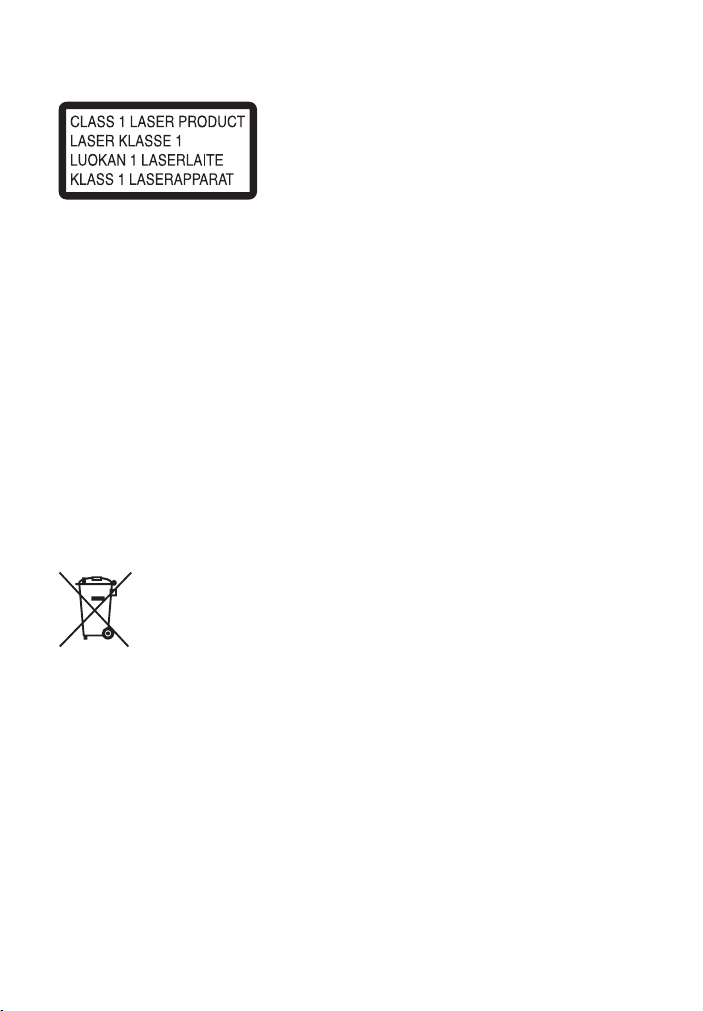
За потребители в Европа
иРусия
Това устройство е класифицирано
като ЛАЗЕРЕН продукт от КЛАС 1.
Тази маркировка се намира върху
долната външна страна на главното
устройство.
За главното устройство
изасъраунд усилвателя.
Табелката се намира на долната
външна страна.
Препоръчителни кабели
Трябва да се използват правилно
екранирани и заземени кабели
и конектори за свързване
на хостващите компютри и/или
периферни устройства.
За потребители в Европа
Изхвърляне на
използвани батерии
иелектрическо
иелектронно
оборудване
(приложимо
за държавите от Европейския
съюз и други страни в Европа със
системи за разделно събиране
на отпадъците)
Този символ върху продукта,
батерията или опаковката показва,
че продуктът и батерията не трябва
да се третират като битови отпадъци.
При определени батерии той може да
се използва заедно с химичен
символ. Химичните символи за
живак (Hg) или олово (Pb) се добавят,
ако батерията съдържа повече
от 0,0005% живак или 0,004% олово.
Като осигурите правилното
изхвърляне на тези продукти
и батерии, ще помогнете за
предотвратяването на евентуалните
отрицателни последици за околната
среда и човешкото здраве, които
иначе биха могли да възникнат
при неподходящата им обработка
като отпадък. Рециклирането
на материалите ще помогне за
запазването на природните ресурси.
При продукти, които поради
съображения за безопасност,
производителност или цялостност на
данните изискват постоянна връзка
с вградена батерия, тя трябва да бъде
заменяна само от квалифициран
сервизен персонал. За да
гарантирате правилното третиране
на батерията и на електрическото
и електронно оборудване, предайте
тези продукти в края на живота им
в подходящ пункт за рециклиране
на електрическо и електронно
оборудване. За всички други батерии
прегледайте раздела за безопасното
изваждане на батерията от продукта.
Предайте батерията в подходящ
пункт за рециклиране на използвани
батерии. За по-подробна
информация относно рециклирането
на този продукт или батерия
се обърнете към местната
администрация, към службата
за събиране на битови отпадъци
или към магазина, от който сте
закупили продукта или батерията.
BG
3
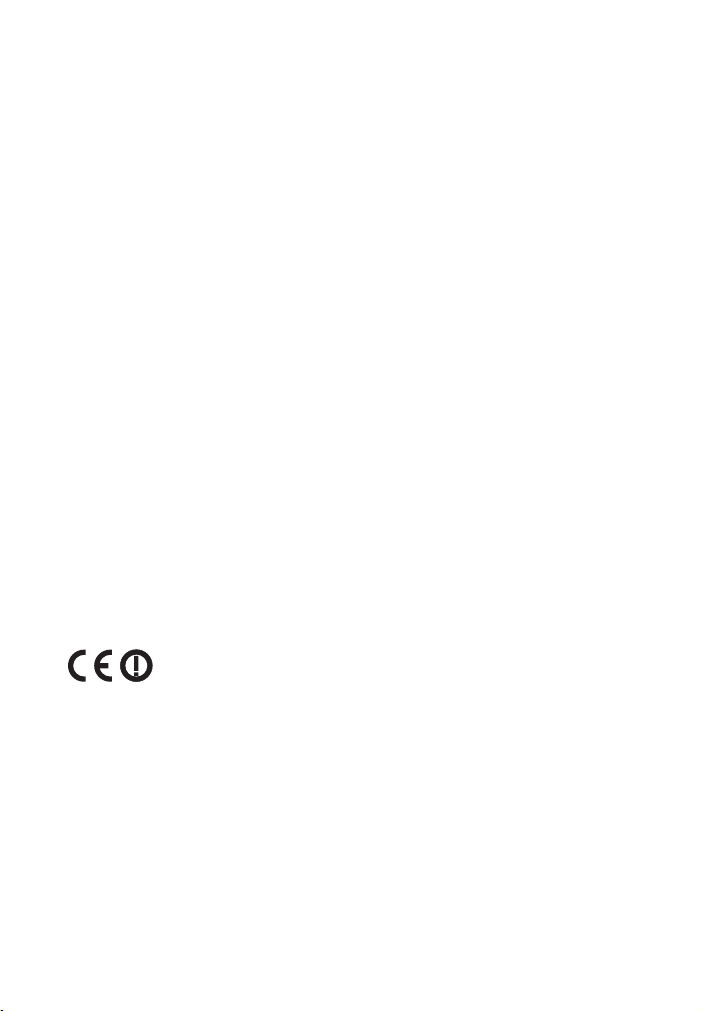
Забележка за потребителите:
следващата информация
е приложима само за оборудване,
продавано в държави, прилагащи
директивите на ЕС.
Този продукт е произведен от или
от името на Sony Corporation,
1-7-1 Konan Minato-ku Tokyo,
108-0075 Япония. Запитванията
относно съответствието на продукта,
базирано на законодателството
на Европейския съюз, трябва
да бъдат отправяни към
упълномощения представител,
Sony Deutschland GmbH,
Hedelfinger Strasse 61, 70327 Stuttgart,
Германия. За въпроси, свързани
с обслужването или гаранцията,
прегледайте адресите, посочени
в отделните документи за сервизно
обслужване или гаранция.
С настоящото Sony Corp. декларира,
че BDV-N9200W/BDV-N9200WL/
BDV-N7200W/BDV-N7200WL/
BDV-N5200W/TA-SA700WR/
TA-SA600WR/TA-SA500WR
съответстват на основните
изисквания и другите съответни
разпоредби на Директива 1999/5/EО.
За подробности, моля, посетете
следния URL адрес:
http://www.compliance.sony.de/
Този продукт е предназначен за
използване в следните държави.
AT, BE, BG, HR, CY, CZ, DK, EE, FI, FR, DE,
EL, HU, IS, IE, IT, LV, LI, LT, LU, MT, NL,
NO, PL, PT, RO, SK, SI, ES, SE, CH, GB
Честотната лента 5,15 GHz – 5,35 GHz
е ограничена само за работа на
закрито.
Тази Blu-ray Disc/DVD система за
домашно кино е предназначена
за възпроизвеждане на звук и видео
от дискове или USB устройства,
за поточно предаване на музика от
смартфон, съвместим с NFC, или от
BLUETOOTH устройство и от FM тунер.
Тази система поддържа също така
поточно предаване в мрежа
и огледален образ на екрана
(Screen mirroring).
За гледането на 3D
видеоизображения
Някои хора може да изпитат
дискомфорт (като например
напрежение в очите, умора
или гадене), докато гледат 3D
видеоизображения. Sony препоръчва
всички зрители да правят редовни
почивки, докато гледат 3D
видеоизображения. Дължината
и честотата на необходимите
почивки са различни при отделните
хора. Трябва да определите
оптималния си режим. Ако изпитвате
какъвто и да е дискомфорт, трябва
да спрете да гледате 3D
видеоизображения, докато
дискомфортът премине.
Консултирайте се с лекар, ако считате
това за нужно. Трябва също да
прегледате (i) ръководството
с инструкции и/или съобщенията
за внимание на всички други
устройства, които използвате
с продукта, или съдържанието на
Blu-ray Disc, който се възпроизвежда
с този продукт, както и (ii) уебсайта ни
(http://esupport.sony.com/) за найактуалната информация. Зрението
на малките деца (особено тези под
шест години) е в процес на развитие.
Консултирайте се с лекар
(като например педиатър или
офталмолог), преди да позволите
на малки деца да гледат 3D
видеоизображения.
BG
4
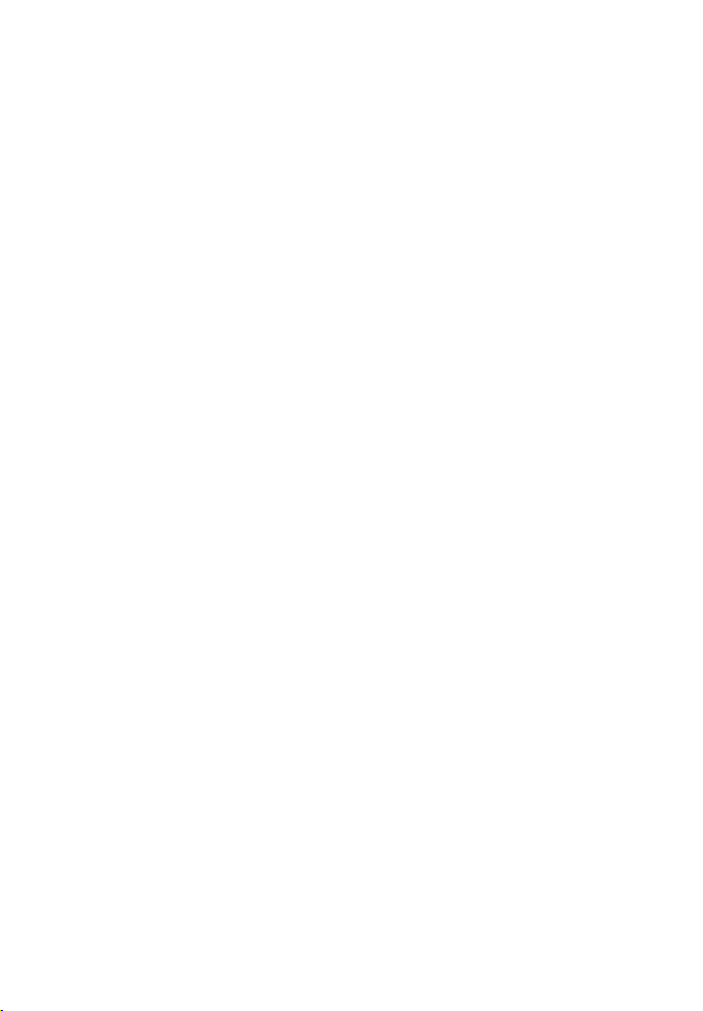
Възрастните трябва да наглеждат
малките деца, за да се уверят,
че спазват препоръките, изброени
по-горе.
Защита срещу копиране
•Консултирайте се относно
системите за разширена защита
на съдържание, използвани както
с Blu-ray Disc, така и с DVD носители.
Тези системи, наричани AACS
(Разширена система за достъп
до съдържание) и CSS (Система за
скремблиране на съдържанието),
може да съдържат ограничения
за възпроизвеждането, аналоговия
изходен сигнал и други подобни
функции. Функционирането на този
продукт и поставените ограничения
може да варират в зависимост
от датата на покупка, тъй като
управителният съвет на AACS може
да приеме или промени своите
правила за ограничаване след
момента на покупката.
•Забележка за Cinavia
Този продукт използва технология
от Cinavia, за да ограничи
използването на неупълномощени
копия на някои достъпни
в търговската мрежа филми
и видеоклипове и техните
аудиозаписи. Когато бъде засечено
забранено използване на
неупълномощено копие, се показва
съобщение и възпроизвеждането
или копирането се прекратяват.
Повече информация
за технологията на Cinavia има
в онлайн информационния център
за клиенти на Cinavia на адрес
http://www.cinavia.com.
За да поискате допълнително
информация за Cinavia по пощата,
изпратете пощенска карта с адреса
си до: Cinavia Consumer Information
Center, P.O. Box 86851, San Diego, CA,
92138, САЩ.
Авторски права и търговски
марки
•Тази система използва Dolby*
Digital и декодер Dolby Pro Logic
с адаптивно матрично декодиране
на съраунд, както и DTS** система
за дигитален съраунд.
* Произведено по лиценз на
Dolby Laborato ries. Dolby, Pro Logic
и символът „двойно D“
са търговски марки на
Dolby Laboratories.
** За патентите на DTS вижте
http://patents.dts.com.
Произведено по лиценз на DTS
Licensing Limited. DTS, DTS-HD,
символът, както и DTS-HD и
символът заедно са регистрирани
търговски марки на DTS, Inc.
© DTS, Inc. Всички права запазени.
•В тази система се използва
технологията High-Definition
Multimedia Interface (Мултимедиен
интерфейс за висока разделителна
способност) (HDMI™).
Термините HDMI и High-Definition
Multimedia Interface, както и
логотипът на HDMI, са търговски
марки или регистрирани търговски
марки на HDMI Licensing LLC в САЩ
и други държави.
•Java е търговска марка на Oracle
и/или нейните свързани фирми.
•DVD Logo е търговска марка на DVD
Format/Logo Licensing Corporation.
•„Blu-ray Disc“, „Blu-ray“, „Blu-ray 3D“,
„BD-LIVE“, „BONUSVIEW“ и
логотипите са търговски марки
на Blu-ray Disc Association.
•Логотипите на „Blu-ray Disc“,
„DVD+RW“, „DVD-RW“, „DVD+R“,
„DVD-R“, „DVD VIDEO“ и „CD“
са търговски марки.
•„Super Audio CD“ е търговска марка.
•App Store е марка за услуга на
Apple Inc.
•„BRAVIA“ е търговска марка на
Sony Corporation.
BG
5
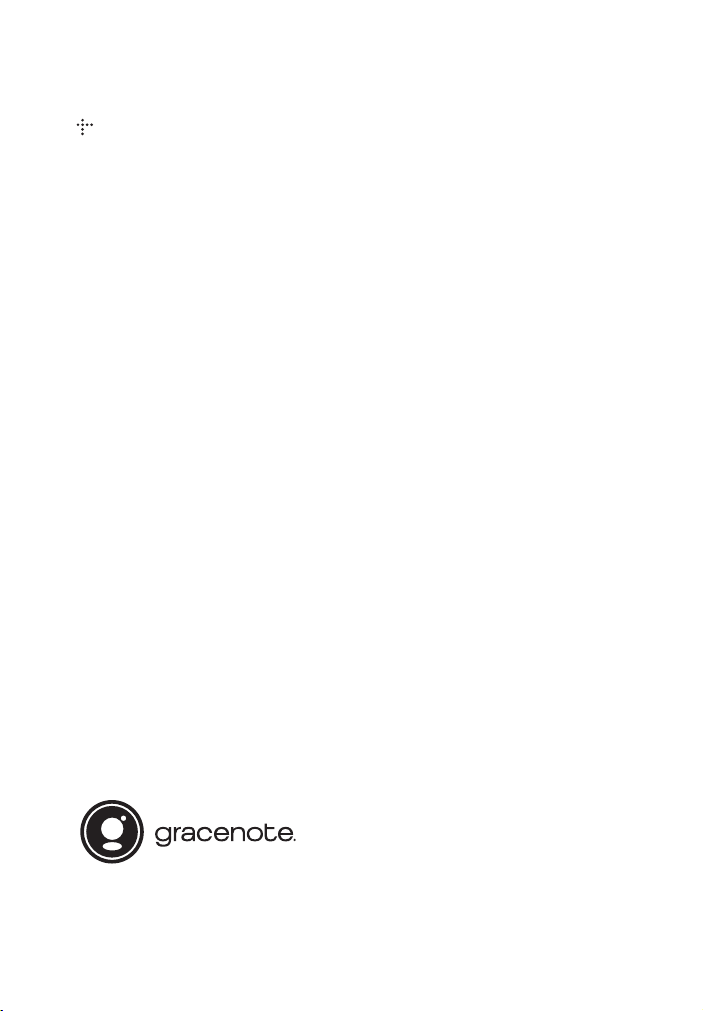
•„AVCHD 3D/Progressive“ и логотипът
на „AVCHD 3D/Progressive“
са търговски марки на Panasonic
Corporation и Sony Corporation.
• , „XMB“ и „Хross media bar“ са
търговски марки на Sony Corporation
и Sony Computer Entertainment Inc.
•„PlayStation“ е регистрирана
търговска марка на Sony Computer
Entertainment Inc.
•Логото на „Sony Entertainment
Network“ и „Sony Entertainment
Network“ са търговски марки на
Sony Corporation.
•Технологията за разпознаване
на музика, видео и свързани данни
се предоставя от Gracenote®.
Gracenote е индустриалният
стандарт в технологията
за разпознаване на музика и
доставянето на сродно съдържание.
За повече информация посетете
www.gracenote.com.
CD, DVD, Blu-ray Disc и свързаните
с музика и видео съдържание данни
от Gracenote, Inc., авторско право
© от 2000 г. до днес Gracenote.
Gracenote Software, авторско право
© от 2000 г. до днес Gracenote.
За този продукт или услуга
важат един или повече патенти,
собственост на Gracenote.
Вижте уебсайта на Gracenote
за неизчерпателен списък на
приложимите патенти на Gracenote.
Gracenote, CDDB, MusicID, логотипът
на Gracenote, както и логотипът
„Powered by Gracenote“ са или
регистрирани търговски марки,
или търговски марки на Gracenote,
Inc. в САЩ и/или други държави.
• Wi-Fi®, Wi-Fi Protected Access® и Wi-Fi
Alliance® са регистрирани търговски
марки на Wi-Fi Alliance.
•Wi-Fi CERTIFIED™, WPA™, WPA2™,
Wi-Fi Protected Setup™, Miracast™
и Wi-Fi CERTIFIED Miracast™ са
търговски марки на Wi-Fi Alliance.
•N Mark е търговска марка или
регистрирана търговска марка
на NFC Forum, Inc. в САЩ и други
държави.
•Android™ е търговска марка
на Google Inc.
•Google Play™ е търговска марка
на Google Inc.
•„Xperia“ е търговска марка на
Sony Mobile Communications AB.
•Думата
•Технологията за аудио кодиране
•Този продукт включва собствена
•Windows Media е регистрирана
Bluetooth
са регистрирани търговски марки
на Bluetooth SIG, Inc. и всяко
използване на подобни марки
от Sony Corporation е по лиценз.
Другите търговски марки и имена
са на съответните им притежатели.
и патентите за MPEG Layer-3
са лицензирани от Fraunhofer IIS
иThomson.
технология под лиценз от Verance
Corporation и е защитен с патент
на САЩ 7,369,677 и други издадени
и предстоящи патенти в САЩ и по
света, както и с авторско право
и защита на търговска тайна
за определени аспекти на тази
технология. Cinavia е търговска
марка на Verance Corporation.
Авторско право 2004-2010
Verance Corporation. Всички права
запазени от Verance. Забранено
е подлагането на обратно
конструиране и разглобяването.
търговска марка или търговска
марка на Microsoft Corporation
в САЩ и/или други държави.
® и логотипите
BG
6
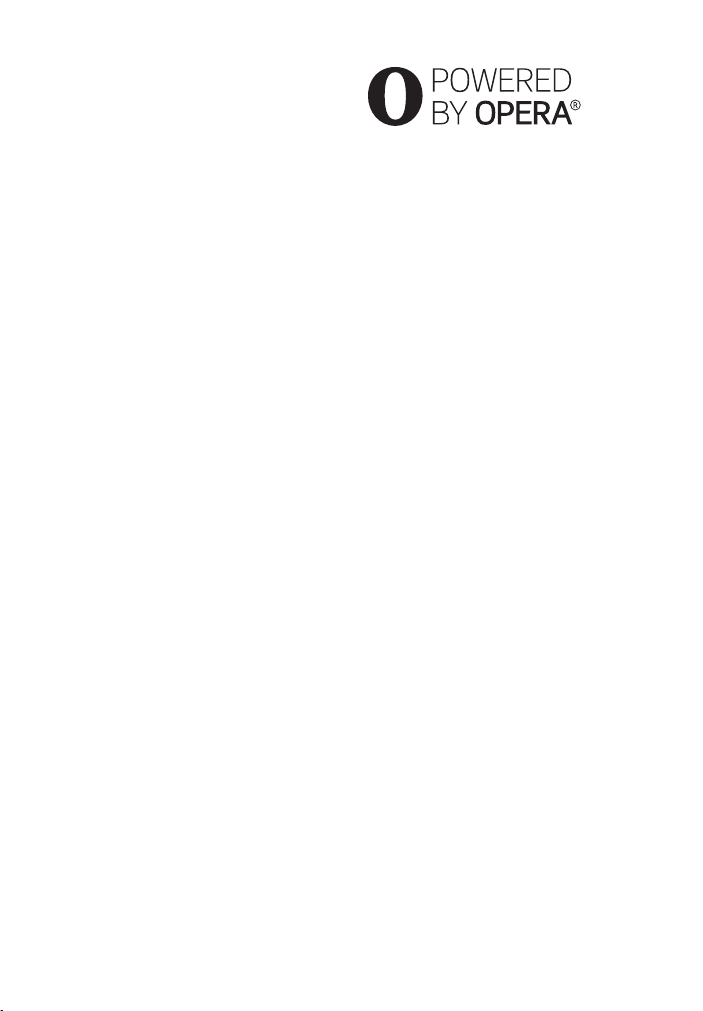
Този продукт е защитен от
определени права на интелектуална
собственост на Microsoft Corporation.
Забранява се употребата или
разпространението на такава
технология извън този продукт
без лиценз от Microsoft или от
подразделение, упълномощено
от Microsoft.
Собствениците на съдържание
използват технологията
на Microsoft за достъп до
съдържание PlayReady™ за защита
на интелектуалната им собственост,
включително защитено с авторски
права съдържание. Това устройство
използва технологията PlayReady
за достъп до съдържание, защитено
с PlayReady и/или с WMDRM. Ако
устройството не успее да приложи
правилно ограниченията върху
използването на съдържанието,
собствениците му могат да изискат
от Microsoft да отмени
възможността на устройството
да използва защитено с PlayReady
съдържание. Отмяната не трябва да
оказва влияние върху незащитено
съдържание или върху такова,
защитено от други технологии
за достъп до съдържание.
Собствениците на съдържание
могат да изискат от вас да
надстроите PlayReady, за да имате
достъп до тяхното съдържание.
Ако откажете да извършите
надстройка, няма да имате достъп
до съдържание, което я изисква.
•DLNA™, логотипът на DLNA
и DLNA CERTIFIED™ са търговски
марки, търговски марки за услуги
или знаци за съответствие на
Digital Living Network Alliance.
•Opera® Devices SDK от Opera
Software ASA. Авторско право
1995-2013 Opera Software ASA.
Всички права запазени.
•Всички други търговски марки
са търговски марки на съответните
им притежатели.
•Други наименования на системи
и продукти са основно търговски
марки или регистрирани търговски
марки на производителите.
Символите ™ и ® не са включени
в този документ.
Информация за лиценза
за крайния потребител
Gracenote® Лицензно
споразумение с крайния
потребител
Това приложение или устройство
съдържа софтуер от Gracenote, Inc.
of Emeryville, California („Gracenote“).
Софтуерът от Gracenote („Софтуер
от Gracenote“) позволява на това
приложение да извършва
идентификация на диск и/или файл
и да получава информация, свързана
с музика, включително име,
изпълнител, запис и заглавие
(„Данни от Gracenote“) от онлайн
сървъри или вградени бази от данни
(наричани общо „сървъри
на Gracenote“), и да извършва други
функции. Можете да използвате
данните от Gracenote само чрез
предвидените за крайния потребител
функции на това приложение или
устройство.
Съгласявате се, че ще използвате
данните от Gracenote, софтуера на
Gracenote и сървърите на Gracenote
само за своя собствена потреба
и с нетърговска цел. Съгласявате
се да не назначавате, копирате,
прехвърляте или предавате софтуера
на Gracenote или данните
от Gracenote на трети лица.
BG
7
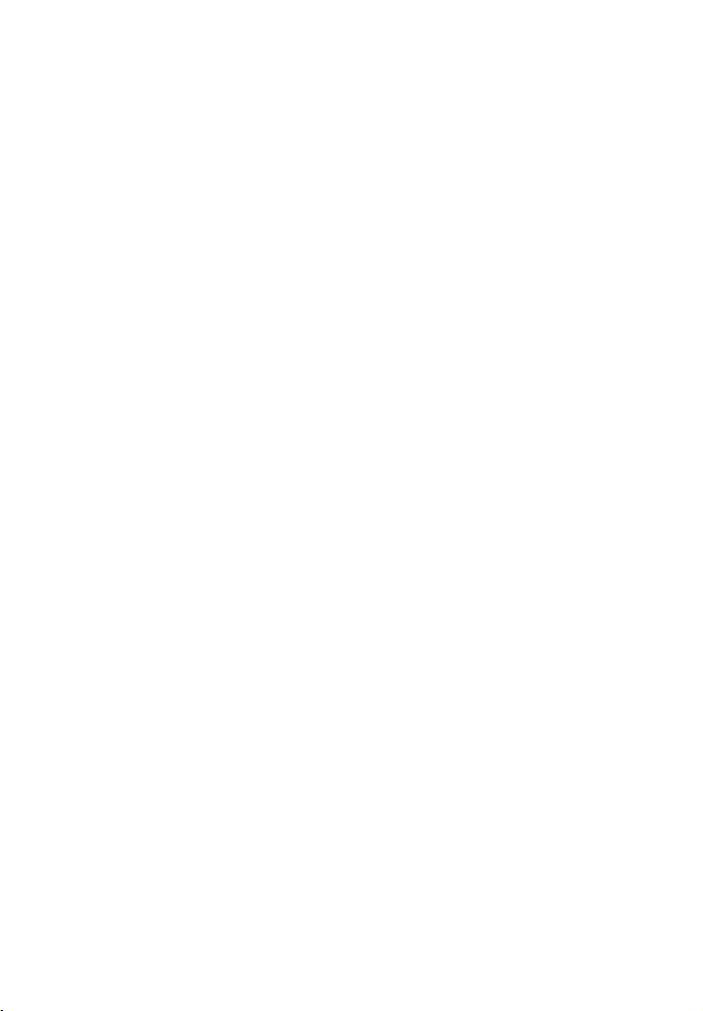
СЪГЛАСЯВАТЕ СЕ ДА НЕ ИЗПОЛЗВАТЕ
ДАННИТЕ ОТ GRACENOTE, СОФТУЕРА
НА GRACENOTE ИЛИ СЪРВЪРИТЕ
НА GRACENOTE С ИЗКЛЮЧЕНИЕ
НА ИЗРИЧНО РАЗРЕШЕНОТО
В НАСТОЯЩИЯ ДОКУМЕНТ.
Съгласявате се, че неизключителният
ви лиценз да използвате данните от
Gracenote, софтуера на Gracenote
и сървърите на Gracenote ще бъде
прекратен, ако нарушите тези
ограничения. Ако лицензът ви бъде
прекратен, се съгласявате да
преустановите всяко използване
на данните от Gracenote, софтуера на
Gracenote и сървърите на Gracenote.
Gracenote запазва всички права над
данните от Gracenote, софтуера на
Gracenote и сървърите на Gracenote,
включително всички права
за собственост. При никакви
обстоятелства Gracenote няма да
носи отговорност за плащания
до вас за информация, която сте
предоставили. Съгласявате се,
че Gracenote, Inc. може да наложи
правата си по силата на настоящото
споразумение спрямо вас директно
от свое име.
Услугата на Gracenote използва
уникален идентификатор
за проследяване на заявки
за статистически цели. Целта
на зададения на произволен
принцип цифров идентификатор
е да позволи на услугата на Gracenote
да брои заявките, без да добива
информация за вас. За повече
информация вижте уеб страницата
с декларацията за поверителност на
Gracenote за услугата на Gracenote.
Получавате лиценз за софтуера на
Gracenote и всеки елемент от данните
от Gracenote „ВЪВ ВИДА, В КОЙТО СА“.
Gracenote не дава гаранции и не
изказва твърдения, преки или
косвени, относно точността на
данните от Gracenote от сървърите
на Gracenote. Gracenote си запазва
правото да изтрие данни от
сървърите на Gracenote или да
променя категории данни поради
всяка причина, която Gracenote
сметне за задоволителна. Не се дава
гаранция, че софтуерът или
сървърите на Gracenote са без грешки
или че функционирането на софтуера
или сървърите на Gracenote ще бъде
без прекъсвания. Gracenote няма
задължението да ви предоставя нови,
подобрени или допълнителни типове
данни или категории, които
Gracenote може да предоставя
в бъдеще, и има правото да прекрати
услугите си по всяко време.
GRACENOTE СЕ ОТКАЗВА ОТ ВСЯКАКВИ
ГАРАНЦИИ, ПРЕКИ ИЛИ КОСВЕНИ,
ВКЛЮЧИТЕЛНО, НО НЕ САМО,
КОСВЕНИ ГАРАНЦИИ
ЗА ПРОДАВАЕМОСТ, ПРИГОДНОСТ
ЗА ОПРЕДЕЛЕНА ЦЕЛ, ПРАВО НА
СОБСТВЕНОСТ И НЕНАРУШЕНИЕ.
GRACENOTE НЕ ГАРАНТИРА
РЕЗУЛТАТИТЕ, КОИТО ЩЕ
СЕ ПОСТИГНАТ ОТ ИЗПОЛЗВАНЕТО
НА СОФТУЕРА НА GRACENOTE ИЛИ
КОЙТО И ДА Е ОТ СЪРВЪРИТЕ
НА GRACENOTE ОТ ВАША СТРАНА.
В НИКАКЪВ СЛУЧАЙ GRACENOTE
НЯМА ДА НОСИ ОТГОВОРНОСТ
ЗА ПРИЧИННО-СЛЕДСТВЕНИ ИЛИ
СЛУЧАЙНИ ЩЕТИ ИЛИ ЗА КАКВИТО
И ДА Е ЗАГУБИ НА ПЕЧАЛБИ ИЛИ
НЕРЕАЛИЗИРАНИ ПРИХОДИ.
© Gracenote, Inc. 2013
BG
8
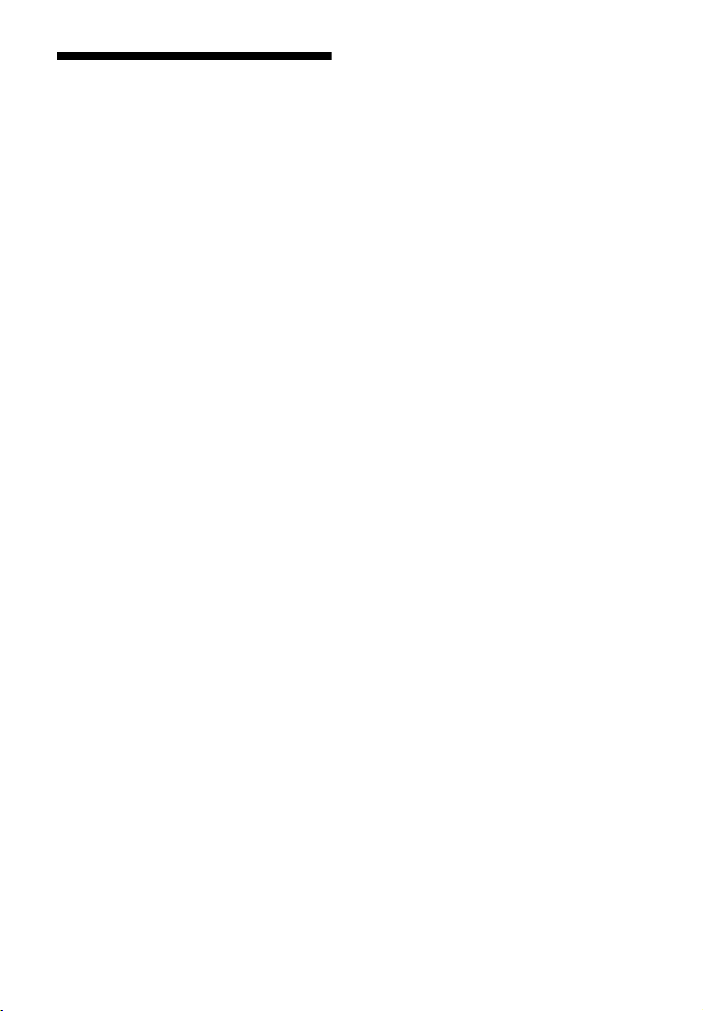
Относно настоящите „Инструкции за експлоатация“
•Указанията в настоящите
„Инструкции за експлоатация“
описват бутоните на
дистанционното управление.
Можете също да използвате
елементите за управление
на главното устройство, ако
са със същите или подобни имена
като тези на дистанционното
управление.
•В настоящото ръководство „диск“ се
използва като общо понятие за BD,
DVD дискове, Super Audio
компактдискове или компактдискове, освен ако не е указано
друго в текста или илюстрациите.
•Указанията в това ръководство
са за BDV-N9200W, BDV-N9200WL,
BDV-N7200W, BDV-N7200WL
и BDV-N5200W. BDV-N9200WL
е моделът, използван за илюстративни цели. Всяка разлика при
работата е посочена ясно в текста,
например със „Само за
BDV-N9200WL“.
•Някои илюстрации са представени
като концептуални скици и може да
се различават от действителните
продукти.
•Извежданото на телевизионния
екран може да се различава
в зависимост от региона.
•Настройката по подразбиране
е подчертана.
BG
9
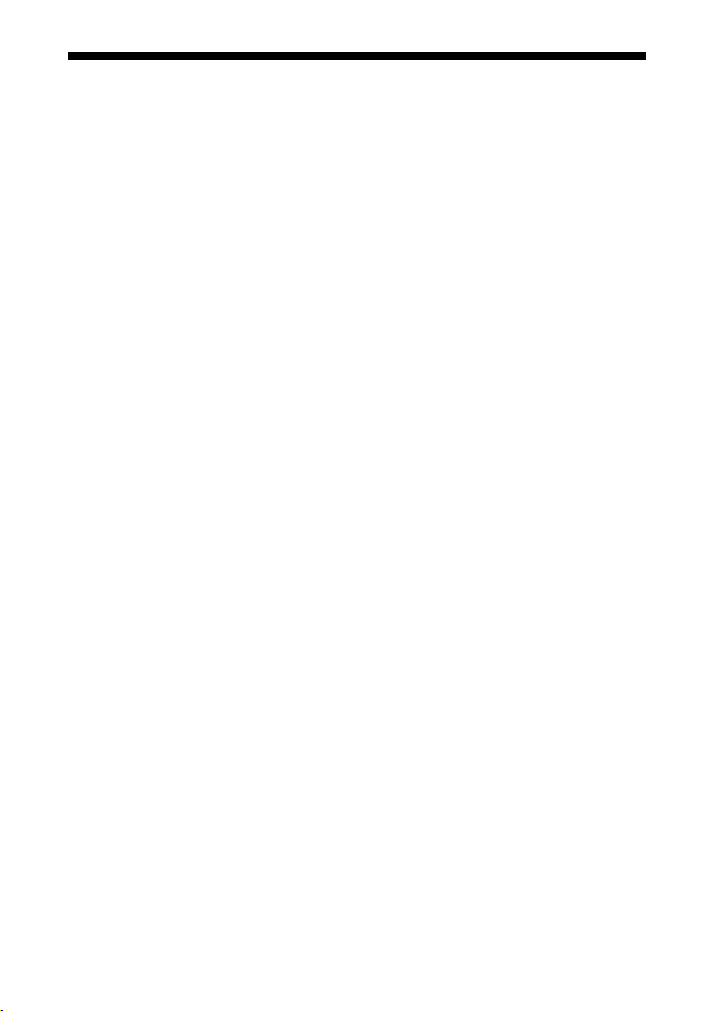
Съдържание
Относно настоящите
„Инструкции
за експлоатация“ ................9
Разопаковане .......................... 12
Указател за компонентите
иелементите
за управление ................... 15
Първи стъпки
Стъпка 1: Инсталиране на
високоговорителите ..... 21
Стъпка 2: Свързване
на системата ................. 22
Свързване на високо-
говорителите ............... 22
Свързване
на телевизора .............. 24
Свързване на другото
оборудване .................. 25
Свързване на антената ... 27
Стъпка 3: Подготовка
за мрежова връзка ....... 27
Стъпка 4: Настройване на
безжичната система ..... 29
Стъпка 5: Извършване
на „Лесна настройка“ ... 30
Стъпка 6: Избиране
на източника
на възпроизвеждане ..... 31
Стъпка 7: Слушане
на съраунд звук ............ 32
Възпроизвеждане
Възпроизвеждане на диск ....34
Възпроизвеждане от USB
устройство .........................36
Слушане на музика от
BLUETOOTH устройство .... 37
Използване на огледален
образ на екрана ...............39
Свързване към отдалечено
устройство чрез
функцията с едно
докосване (NFC) ............... 40
Използване на „SongPal“ .......43
Възпроизвеждане
през мрежа .......................43
Налични опции .......................46
Настройване на звука
Избиране на аудиоформат,
многоезични
записи или канал .............49
Слушане на многоканален
звук .....................................50
Тунер
Слушане на радио ..................50
Приемане на сигнал от
системата за предаване
на данни (RDS) ..................52
10
BG
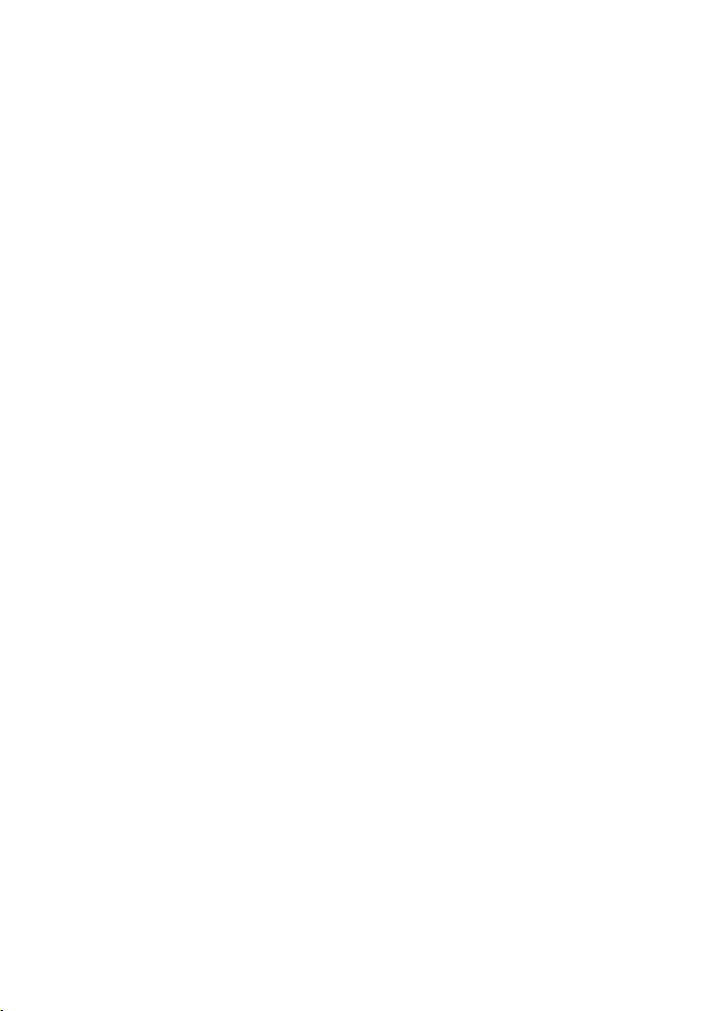
Други операции
Използване на функцията
Control for HDMI
(Управление за HDMI)
за „BRAVIA“ Sync ................52
Автоматично калибриране
на подходящите
настройки на високо-
говорителите ....................53
Настройване на високо-
говорителите ....................55
Използване на таймера
за заспиване ......................57
Деактивиране на бутоните
на главното устройство ...57
Промяна на яркостта ............. 58
Визуализация на
телевизионния екран. ..... 58
Използване на осветлението
на високо-
говорителите ................... 59
Пестене на енергия в режим
на готовност ..................... 60
Сърфиране в уебсайтове ......60
Допълнителни настройки
за безжичната система ... 62
Настройки и корекции
Използване на дисплея
за настройка ..................... 65
[Software Update]
(Актуализиране
на софтуера) ..................... 66
[Screen Settings]
(Настройки на екрана) .... 66
[Audio Settings]
(Настройки на звука) ....... 69
[BD/DVD Viewing Settings]
(Настройки за гледане
на BD/DVD) ....................... 70
[Parental Control Settings]
(Настройки за родителски
контрол) ............................. 71
[Music Settings] (Настройки
за музика) ..........................72
[System Settings]
(Настройки
на системата) .....................72
[External Input Settings]
(Настройки за външен
вход) ...................................74
[Network Settings]
(Настройки
на мрежата) .......................75
[Easy Network Settings]
(Лесни настройки
на мрежата) .......................76
[Resetting] (Нулиране) ............76
Допълнителна информация
Предпазни мерки ...................76
Забележки относно
дисковете ...........................79
Отстраняване
на неизправности ............ 80
Дискове, които могат да
се възпроизвеждат .......... 88
Типове файлове,
които могат да
се възпроизвеждат .......... 89
Поддържани
аудиоформати ..................91
Спецификации ........................91
Списък с кодове на езици ..... 94
Индекс ..................................... 96
BG
11
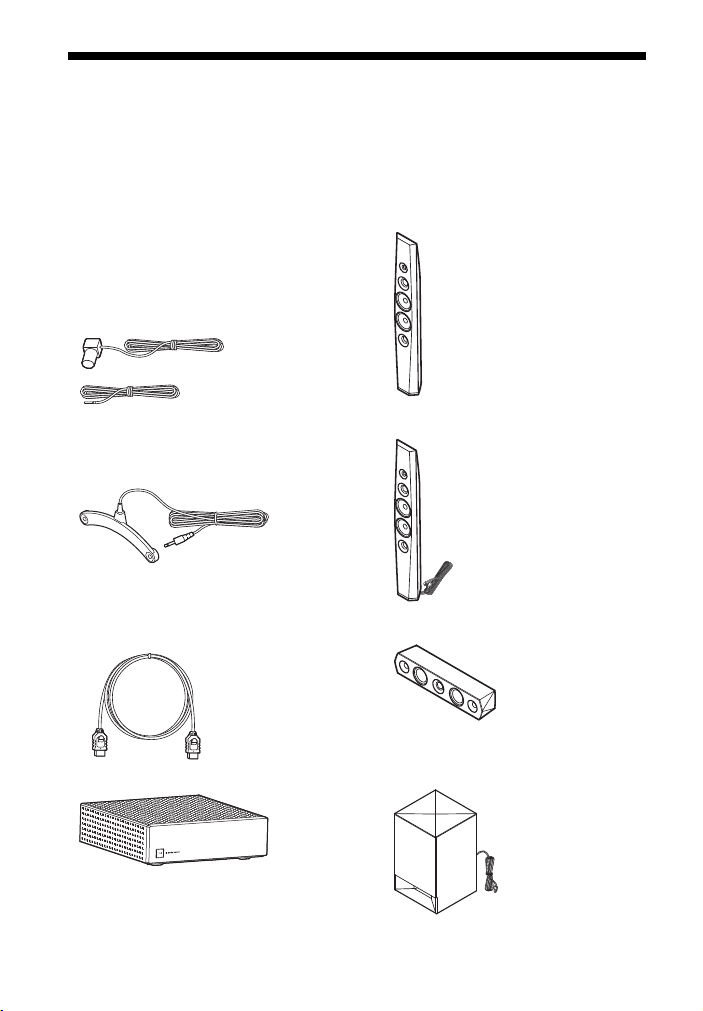
Разопаковане
или
• Инструкции за експлоатация (само
при модели за Океания, Африка,
Индия, Близкия изток, Сингапур,
Китай, Тайланд, Тайван и Русия)
• Ръководство за бърза настройка
• Ръководство за монтиране на
високоговорителите
• Справочно ръководство (само при
модели за Европа)
• Дистанционно управление (1)
• R03 (размер AAA) батерии (2)
• Проводникова FM антена (1)
• Калибриращ микрофон (1)
(самозаBDV-N9200W/
BDV-N9200WL/BDV-N7200W/
BDV-N7200WL)
• Високоскоростен HDMI кабел (1)
(само при модели за Африка,
Индия, Близкия изток, Сингапур,
Китай, Тайланд и Тайван)
Само за BDV-N9200W/
BDV-N9200WL
• Предни високоговорители (2),
съраунд високоговорители (2)
(само за BDV-N9200W)
(само за BDV-N9200WL)
• Централен високоговорител (1)
• Съраунд усилвател (1)
BG
12
• Събуфер (1)
(само за BDV-N9200W)
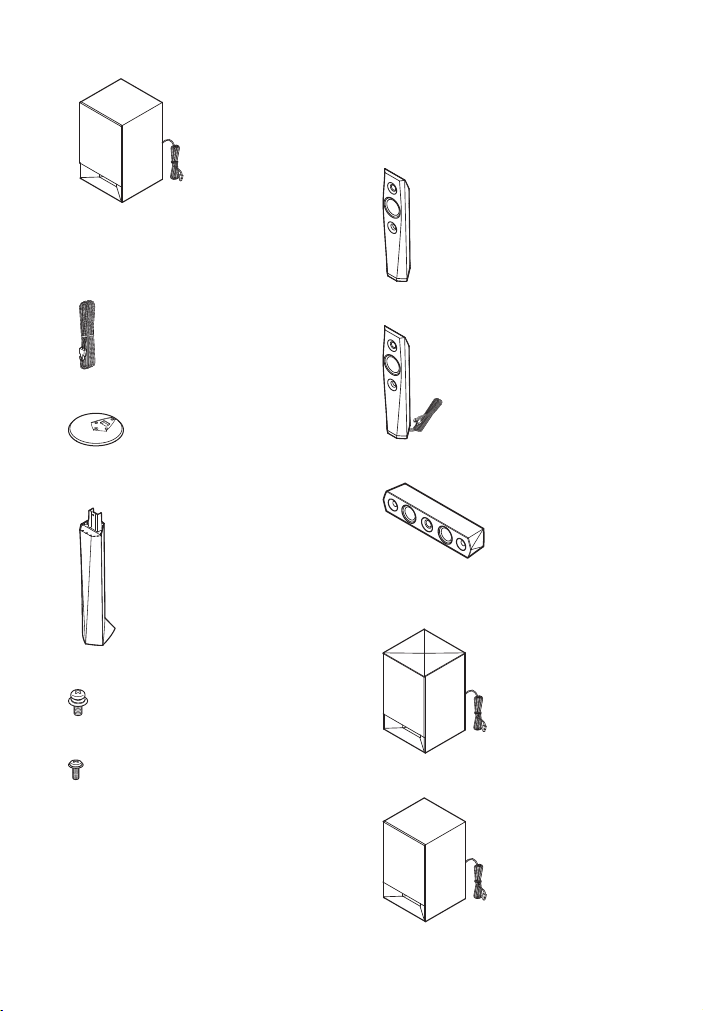
(само за BDV-N9200WL)
• Кабели на високоговорител
– (5, червен/бял/сив/син/зелен)
(само за BDV-N9200W)
– (1, зелен) (само за BDV-N9200WL)
• Основи (4)
Само за BDV-N7200W/
BDV-N7200WL
• Предни високоговорители (2),
съраунд високоговорители (2)
(само за BDV-N7200W)
(само за BDV-N7200WL)
• Долни части на предните и на
съраунд високоговорителите (4)
• Винтове (големи) (4)
• Винтове (малки) (12)
• Централен високоговорител (1)
• Събуфер (1)
(само за BDV-N7200W)
(само за BDV-N7200WL)
13
BG
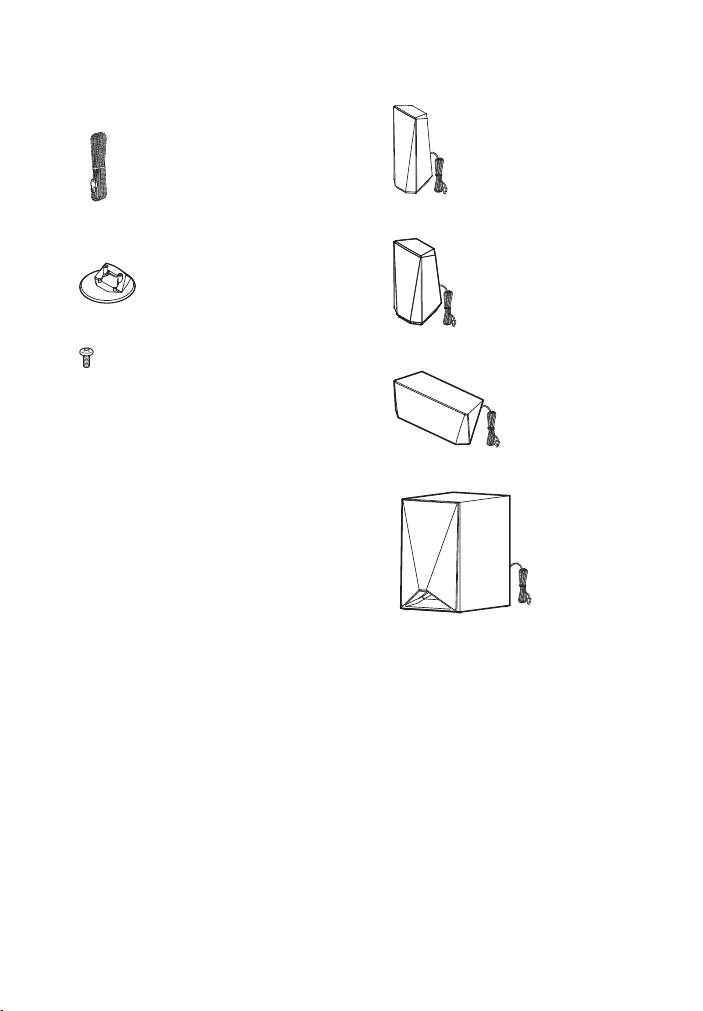
• Кабели на високоговорител
– (5, червен/бял/сив/син/зелен)
(само за BDV-N7200W)
– (1, зелен) (само за BDV-N7200WL)
Само за BDV-N5200W
• Предни високоговорители (2)
• Стойки (за предни и съраунд
високоговорители) (4)
• Винтове (8)
• Съраунд високоговорители (2)
• Централен високоговорител (1)
• Събуфер (1)
14
BG
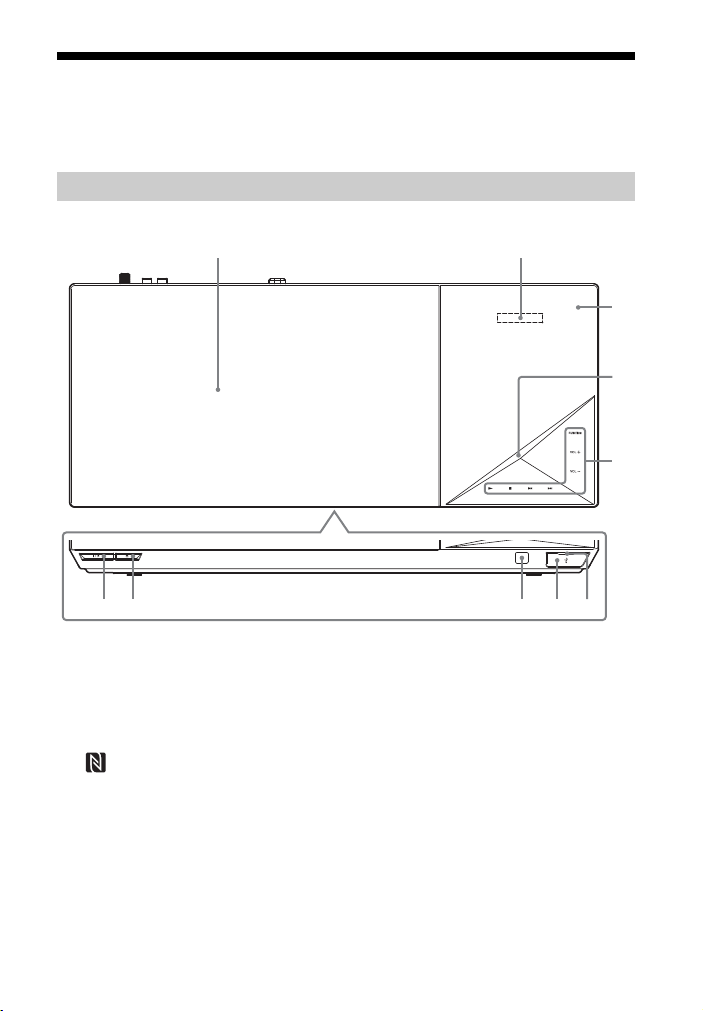
Указател за компонентите и елементите
1 8 79
2 3
6
4
5
Слот
за управление
За повече информация вижте страниците, посочени в скоби.
Главно устройство
Горен и преден панел
A "/1 (включено/в готовност)
Включва или поставя главното
устройство в режим на готовност.
B Капак на диска (стр. 34)
C Дисплей на горния панел
D (N-маркировка) (стр. 40)
Поставете устройството,
съвместимо с NFC, близо до тази
индикация, за да активирате
функцията NFC.
E LED индикатор
Бял: свети, когато главното
устройство е включено.
Син (за състоянието
на BLUETOOTH):
– Системата е готова
за сдвояване: мига бързо
– По време на сдвояване:
мига бързо
– Разпознато е NFC устройство:
мига
– Връзката е установена: свети
15
BG
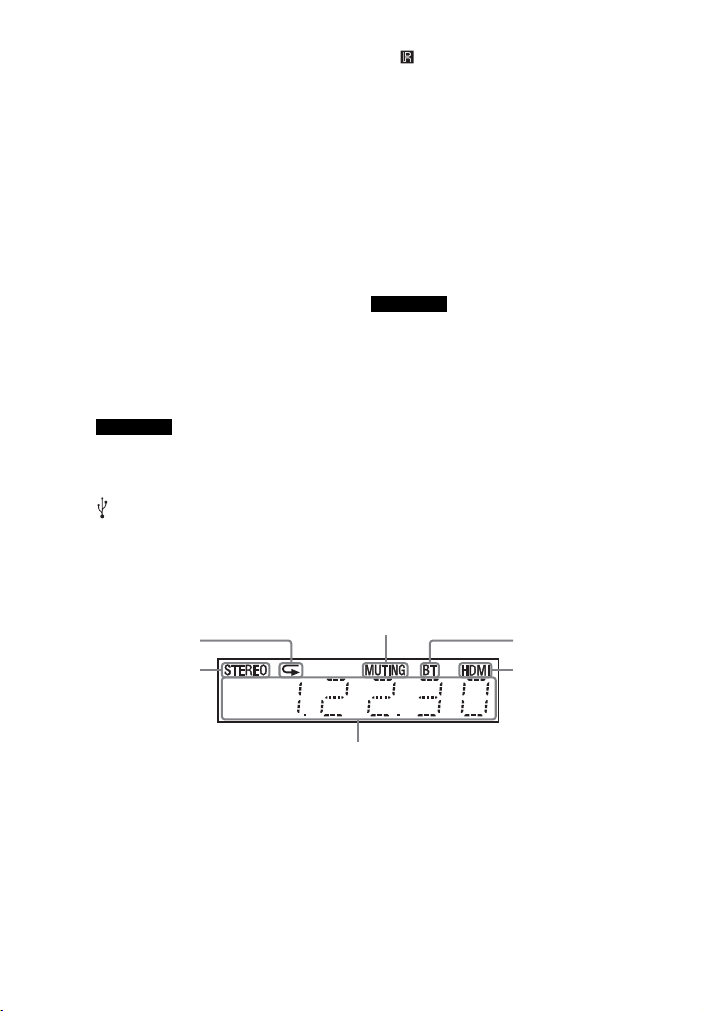
F Сензорни бутони/индикатори
Получава се
стерео звук
(само за радио)
Повторно възпроизвеждане
Звукът
еизключен
Жакът HDMI (OUT)
е правилно свързан
към оборудване,
съвместимо
сHDCP* с HDMI вход
Състоянието на
системата (честота
на радиото и др.)**
Захранването
на BLUETOOTH
евключено
N* (възпроизвеждане)
x* (стоп)
H (сензор за дистанционно
управление)
I Z (отваряне/затваряне)
./> (предходен/следващ)
VOL +/–
FUNCTION (стр. 31)
Избира източника на
възпроизвеждане.
* Докоснете и задръжте N
на главното устройство за повече
от 2 секунди, вградената
демонстрация на звука ще
се възпроизведе на системата.
Ако е свързано USB устройство,
аудио съдържанието му ще бъде
възпроизведено като звукова
демонстрация.
Докоснете x, за да спрете
демонстрацията.
Забележка
По време на демонстрацията силата
на звука може да е по-висока
от тази, която сте задали.
Относно сензорните бутони/
индикаторите
Индикаторите на сензорните бутони
започват да мигат при всяко
включване на главното устройство;
изчакайте мигането на индикаторите
да спре. Тези бутони функционират
само когато индикаторите светят.
Забележка
• Тези бутони работят, когато ги
докоснете леко. Не ги натискайте
сголяма сила.
• Ако бутонът не работи, отпуснете го и
изчакайте няколко секунди. След това
го докоснете отново, като пръстът ви
трябва да покрива индикатора на
бутона.
G (USB) порт (стр. 36)
Вкарайте нокътя си в слота,
за да отворите капака.
Индикатори на дисплея на горния панел
* High-bandwidth Digital Content Protection
** Когато натиснете DISPLAY, информацията за потока/състоянието на декодиране
се показва, когато функцията е с настройка „TV“. Информацията за потока/
състоянието на декодиране може да не се покаже в зависимост от потока или
елемента, който се декодира.
16
BG
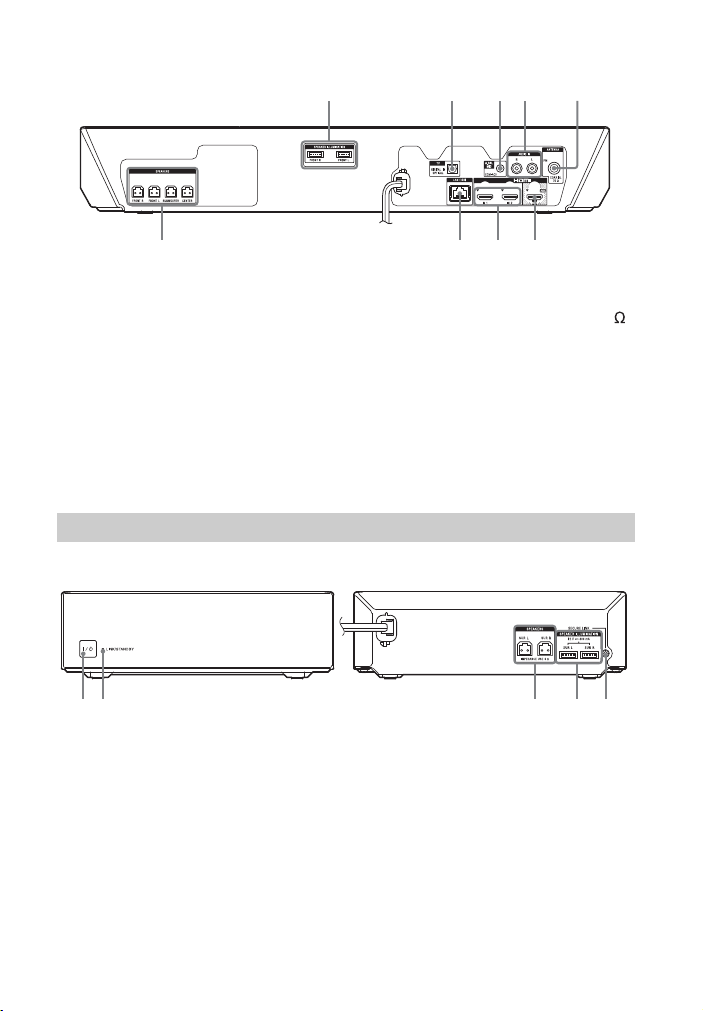
Заден панел
1 542
9 8 67
3
312 54
Преден панел
Заден панел
A Изводи SPEAKER ILLUMINATION
(само за BDV-N9200WL/
BDV-N7200WL) (стр. 23)
B Жак TV (DIGITAL IN OPTICAL)
(страници 24, 25)
C Жак A.CAL MIC (само за
BDV-N9200W/BDV-N9200WL/
BDV-N7200W/BDV-N7200WL)
(страници 30, 54)
Съраунд усилвател
A "/1 (включено/в готовност)
B Индикатор LINK/STANDBY
(стр. 29)
Можете да проверите
състоянието на безжичното
предаване между главното
устройство и съраунд усилвателя.
C Конектори SPEAKERS
D Жакове AUDIO IN (Л/Д)
E Жак ANTENNA (FM COAXIAL 75 )
F Конектор HDMI (OUT) (стр. 24)
G Конектори HDMI (IN 1/IN 2)
H Извод LAN (100) (стр. 27)
I Конектори SPEAKERS (стр. 22)
D Изводи SPEAKER ILLUMINATION
E Бутон SECURE LINK (стр. 63)
(страници 24, 25)
(стр. 27)
(стр. 25)
(само за BDV-N9200WL/
BDV-N7200WL) (стр. 23)
Стартира функцията Secure Link.
BG
17
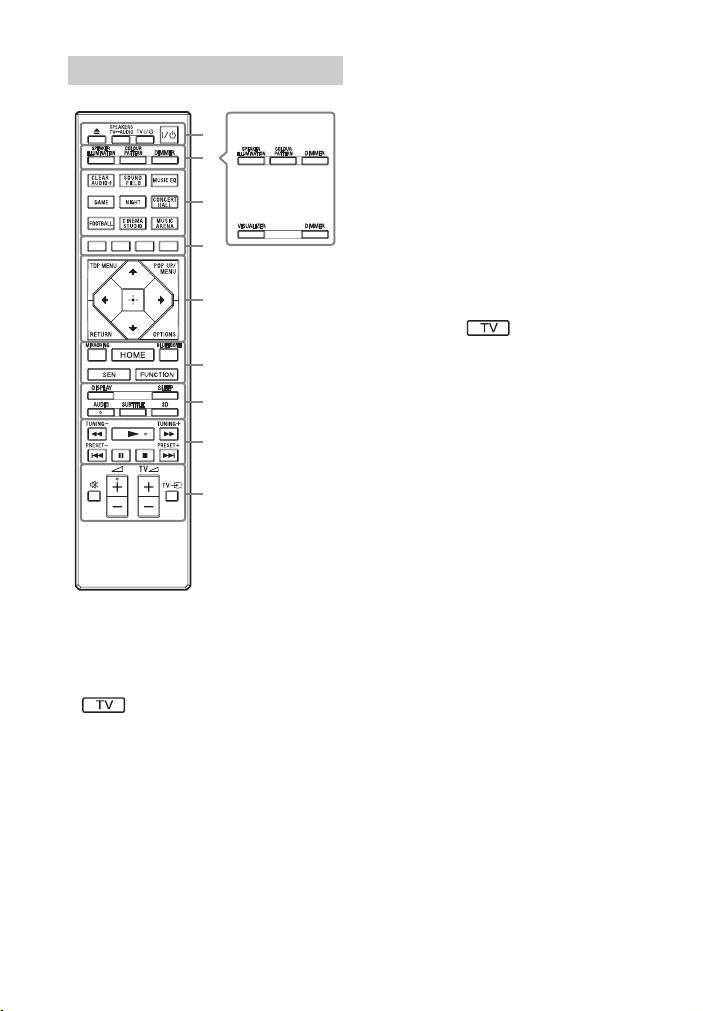
Дистанционно управление
BDV-N9200WL/
1
BDV-N7200WL
2
BDV-N9200W/
BDV-N7200W/
3
BDV-N5200W
4
5
6
7
8
9
• Бутоните AUDIO, N и 2 + имат
осезаема точка. Използвайте
осезаемата точка за отправна
точка при работа с дистанционното
управление.
• : За операции с телевизора
(За подробности вижте „Подготвяне
на дистанционното управление
за работа с телевизора“ (стр. 20).)
A Z (отваряне/затваряне)
Отваря или затваря капака
на диска.
SPEAKERS TVyAUDIO
Избира дали звукът от
телевизора да се извежда
от високоговорителите
на системата или от тези
на телевизора. Тази функция
работи само когато зададете
за [Control for HDMI] (Управление
за HDMI) настройка [On] (Вкл.)
(стр. 72).
TV "/1 (включен/в готовност)
(стр. 20)
Включва телевизора или го
поставя в режим на готовност.
"/1 (включено/в готовност)
(стр. 30)
Включва системата или я поставя
в режим на готовност.
B SPEAKER ILLUMINATION
(стр. 59)
Избира конфигурацията
на осветлението
на високоговорителите.
COLOUR PATTERN (стр. 58)
VISUALIZER (стр. 58)
Избира конфигурацията
на визуализацията.
DIMMER (стр. 58)
Регулира яркостта на дисплея на
горния панел, на индикаторите
на сензорните бутони, на LED
индикатора и на осветлението
на високоговорителите.
*Само за BDV-N9200WL/
BDV-N7200WL
C Бутони на звуковото поле
Вижте „Стъпка 7: Слушане
на съраунд звук“ (стр. 32).
CLEARAUDIO+, SOUND FIELD,
MUSIC EQ, GAME, NIGHT,
CONCERT HALL, FOOTBALL,
CINEMA STUDIO, MUSIC ARENA
18
BG
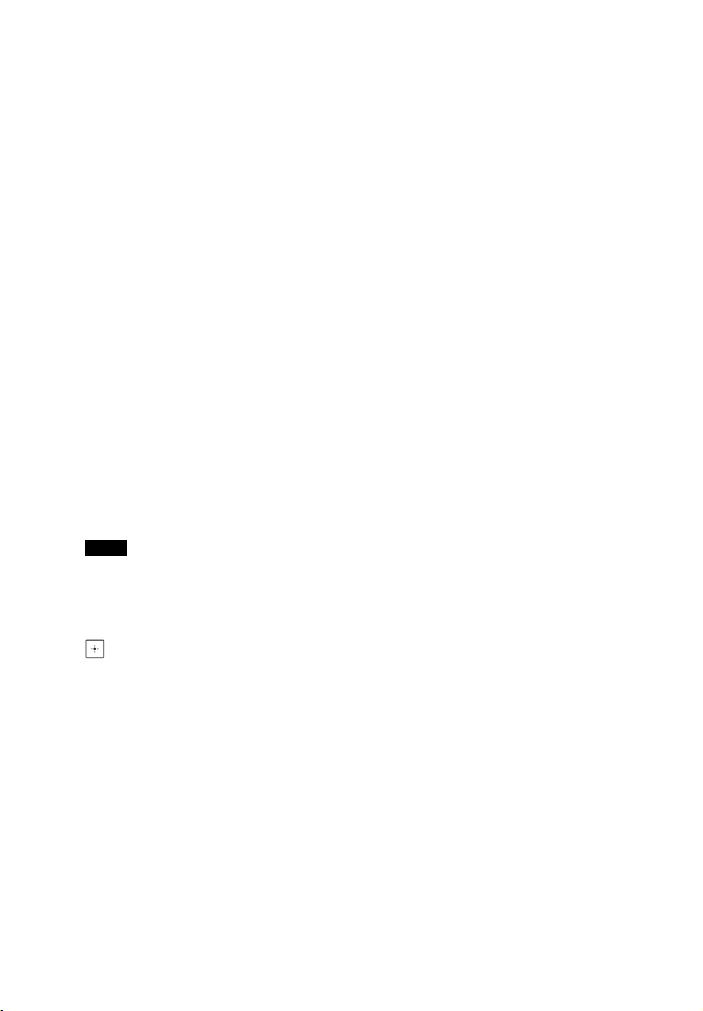
D Цветни бутони
Бутони за бърз достъп
за избиране на елементи
в някои менюта на BD дискове
(може също да се използват
за интерактивни операции
на Java върху BD дискове).
E TOP MENU
Отваря или затваря главното
меню на BD или DVD дискове.
POP UP/MENU
Отваря или затваря изскачащото
меню на BD-ROM или DVD диск.
OPTIONS (страници 33, 46, 61)
Извежда менюто с опции на
телевизионния екран или
на дисплея на горния панел.
(Местоположението е различно
в зависимост от избраната
функция.)
RETURN
Връща към предходния екран.
B/V/v/b
Премества маркировката към
показан елемент.
Съвет
V/v са бързи клавиши
за търсене на запис по време
на възпроизвеждане на музикален
компактдиск.
(въвеждане)
Въвежда избрания елемент.
F MIRRORING (страници 39, 42)
Избира функцията „SCR M“.
BLUETOOTH (стр. 37)
Избира функцията „BT“.
HOME (страници 31, 55, 65)
Отваря началното меню на
системата или го затваря.
SEN
Осъществява достъп до онлайн
услугата „Sony Entertainment
Network™“.
FUNCTION (стр. 31)
Избира източника на
възпроизвеждане.
Като зададете [Input Skip Setting]
(Настройка за пропускане
на входния сигнал) (стр. 74),
пропускате неизползваните
входове, когато избирате
функция.
G DISPLAY (страници 36, 43, 52, 61)
Извежда информация
за възпроизвеждането
и сърфирането в интернет
на телевизионния екран.
Извежда предварително
зададената радиостанция,
честотата и др. на дисплея
на горния панел.
SLEEP (стр. 57)
Настройва таймера за заспиване.
AUDIO (стр. 49)
Избира аудиоформата/записа.
SUBTITLE
Избира езика на субтитрите,
когато са записани на няколко
езика на BD-ROM/DVD VIDEO
диска.
3D
Преобразува 2D съдържание
в симулирано 3D съдържание
при свързване към съвместимо
3D устройство.
H Бутони за операции
за възпроизвеждане
Вижте „Възпроизвеждане“
(стр. 34).
m/M (бързо/бавно/
стопкадър)
Бързо превърта назад/бързо
превърта напред по време на
възпроизвеждане. При всяко
натискане на бутона скоростта
на търсене се променя.
19
BG
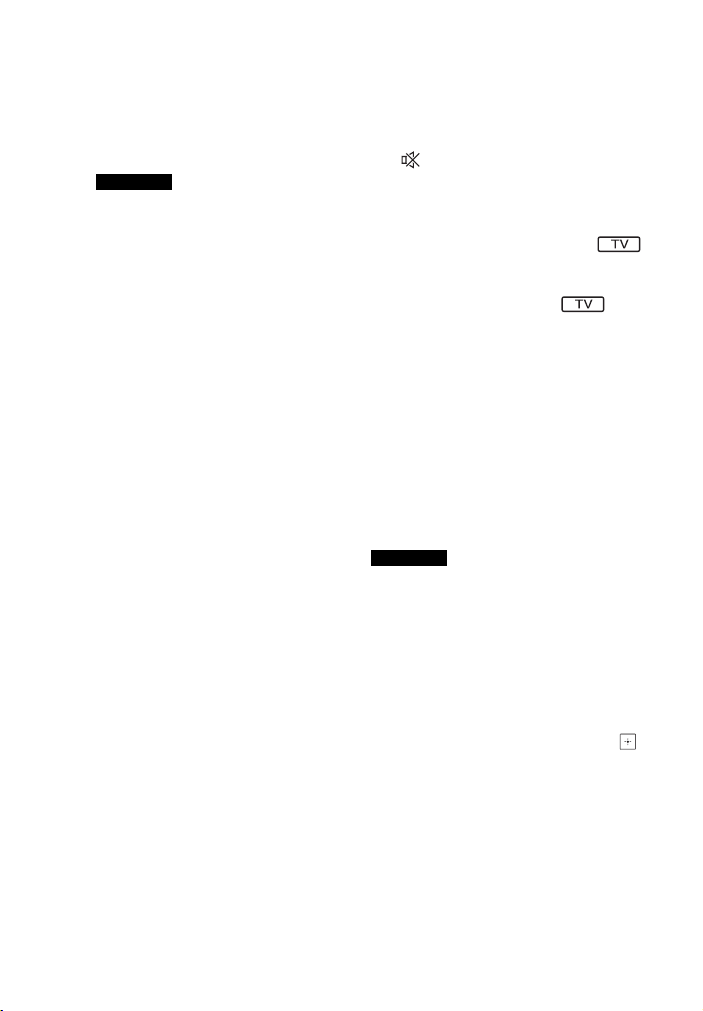
Активира възпроизвеждане със
забавен каданс при натискане
за повече от една секунда
в режим на пауза.
Възпроизвежда по един кадър
при натискане в режим на пауза.
Забележка
По време на възпроизвеждане
на Blu-ray 3D диск бавното
възпроизвеждане назад
и възпроизвеждането назад
с един кадър не са достъпни.
./> (предходен/следващ)
Избира предходната/следващата
глава, запис или файл.
N (възпроизвеждане)
Стартира или повторно стартира
възпроизвеждането (възобновяване на възпроизвеждането).
Активира функцията
за възпроизвеждане с едно
докосване (стр. 53), когато
системата е включена и
настроена на функцията
„BD/DVD“.
X (пауза)
Поставя в пауза или повторно
стартира възпроизвеждането.
x (стоп)
Спира възпроизвеждането
и запомня точката на спиране
(точка за възобновяване). Точката
за възобновяване за заглавие/
запис е последната точка,
която сте възпроизвели, или
последната снимка от папка
със снимки.
Спира демонстрацията на звука вградената или от USB.
Бутони за управление
на радиото
Вижте „Тунер“ (стр. 50).
TUNING +/–
PRESET +/–
I (изключване на звука)
Временно изключва звука.
2 (сила на звука) +/–
Регулира силата на звука.
TV 2 (сила на звука) +/–
Регулира силата на звука
на телевизора.
Телевизор t (вход)
Превключва източника на входен
сигнал за телевизора между
телевизора и други източници
на входен сигнал.
Подготвяне на дистанционното
управление за работа
с телевизора
Като настроите сигнала от
предоставеното дистанционно
управление, можете да управлявате
телевизора с него.
Забележка
Когато смените батериите на дистанционното управление, е възможно
кодът му да се възстанови до настройката по подразбиране (SONY). Настройте
отново дистанционното управление.
1 Задръжте TV ?/1.
2 Натиснете съответния бутон
за телевизора (вижте таблицата
по-долу), след което натиснете .
20
BG
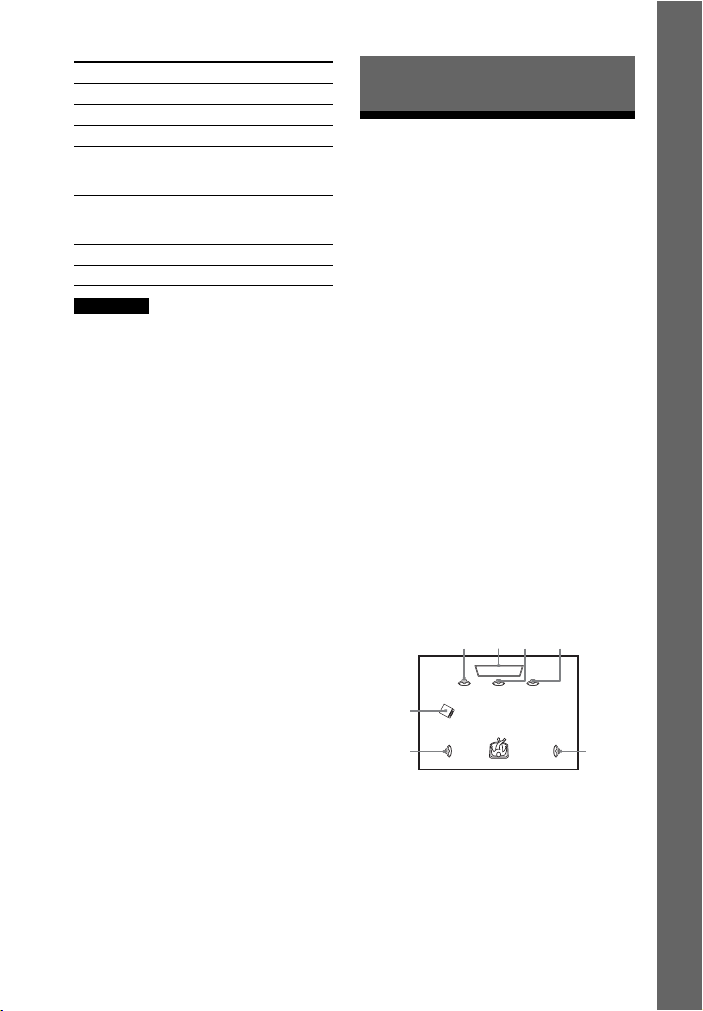
Първи стъпки
Производител Бутон
SONY (по подразбиране) CLEARAUDIO+
LG MUSIC EQ
PANASONIC GAME
PHILIPS NIGHT,
SAMSUNG SOUND FIELD,
SHARP CONCERT HALL
TOSHIBA FOOTBALL
Забележка
Кодовете на производителя
на телевизора са регистрирани
към бутоните в таблицата по-горе.
Ако настройката е неуспешна,
запаметеният към момента код няма
да се промени. Натиснете съответния
бутон отново.
Ако е посочен повече от един
бутон, опитайте да ги натискате
последователно, докато намерите
този, който работи с телевизора ви.
1 Освободете TV ?/1.
Вече можете да използвате TV ?/1,
TV 2 +/– и TV t за контролиране
на телевизора.
CINEMA STUDIO,
MUSIC ARENA
MUSIC EQ,
MUSIC ARENA
Първи стъпки
Стъпка 1: Инсталиране на високоговорителите
Инсталирайте високоговорителите
съгласно илюстрацията по-долу.
За да сглобите високоговорителите,
вижте предоставеното
„Ръководство за монтиране
на високоговорителите“.
A Преден ляв високоговорител (L)
B Преден десен високоговорител (R)
C Централен високоговорител
D Ляв съраунд високоговорител
(L (ляв))
E Десен съраунд високоговорител
(R (десен))
F Събуфер
G Телевизор
Монтиране на съраунд
високоговорителите
в задна позиция
(Разположение
на високоговорителите:
[Standard] (Стандартно))
AGC B
F
D
E
21
BG
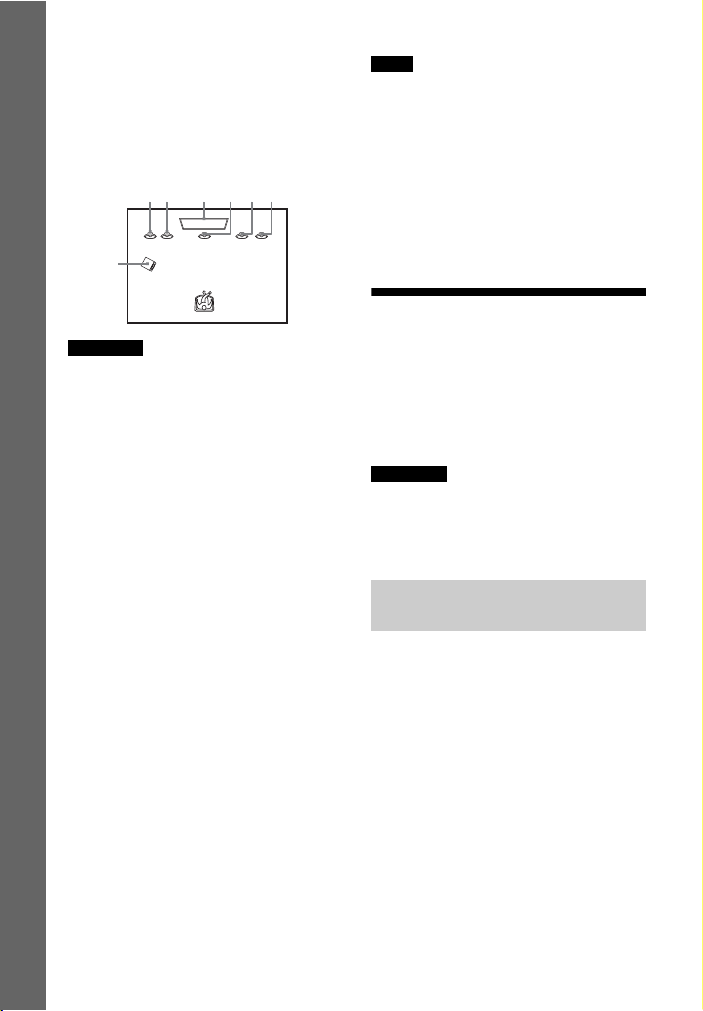
Първи стъпки
Монтиране на всички
DA G C B E
F
високоговорители
в предна позиция
(Разположение
на високоговорителите:
[All Front] (Всички отпред))
Забележка
• Уверете се, че сте избрали
настройка за разположението
на високоговорителите (стр. 55)
в съответствие с разположението
на високоговорителите.
• Внимавайте, когато поставяте
високоговорителите и/или стойките
им, прикрепени към тях, върху под,
който е специално обработен
(с вакса, масло, полиран и др.),
тъй като може да се получат петна
или обезцветяване.
• Не се подпирайте и не закачайте нищо
на високоговорителя, тъй като той
може да падне.
• Високоговорителите на тази система
не са магнитно екранирани. Това може
да доведе до неравномерност на
цветовете, когато са поставени близо
до CRT телевизор или проектор.
Съвет
• За да се изведе по-ефективен звук,
когато е избрана настройката [All Front]
(Всички отпред), ви препоръчваме
да монтирате предните и съраунд
високоговорителите по-близо едни
до други.
• Можете да монтирате високоговорителите на стена. За подробности
вижте предоставеното „Ръководство
за монтиране на високоговорителите“.
Стъпка 2: Свързване на системата
Не свързвайте кабела за електрозахранване на главното устройство към
електрическия контакт, докато не са
изпълнени всички останали връзки.
Забележка
Когато свързвате друго оборудване
с управление на силата на звука,
намалете силата на звука до ниво,
при което звукът няма да е изкривен.
Свързване на високоговорителите
Свържете кабелите на високоговорителите така, че да съвпадат
с цветовете на жаковете SPEAKERS
на главното устройство и на съраунд
усилвателя. Уверете се, че сте
вкарали конектора на високоговорителя, докато щракне.
22
BG
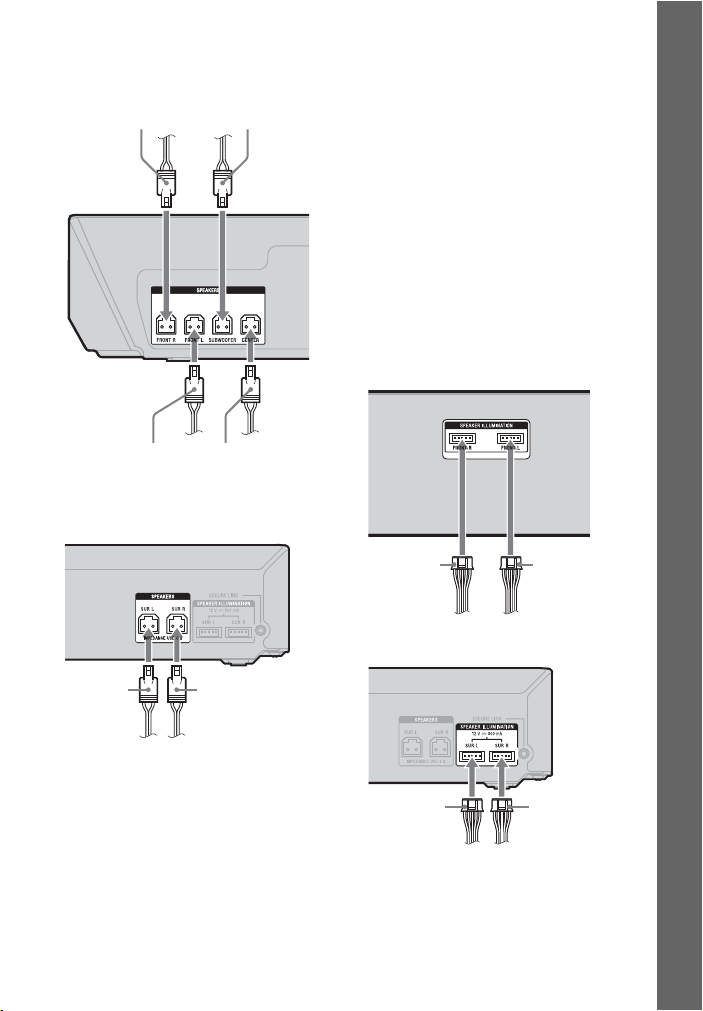
Първи стъпки
Към главното устройство
Лилав
(Събуфер)
Бял
(Преден ляв
високоговорител (L))
Зелен
(Централен
високоговорител)
Червен
(Преден десен
високоговорител (R))
Сив
(Десен съраунд
високоговорител
(R (десен)))
Син
(Ляв
съраунд
високоговорител
(L (ляв)))
Преден ляв
високоговорител (L)
Преден
десен високоговорител
(R)
Десен съраунд
високоговорител (R)
Ляв съраунд
високоговорител (L)
Към съраунд усилвателя
За да свържете извода
SPEAKER ILLUMINATION
(BDV-N9200WL/
BDV-N7200WL само)
Свържете конектора за осветление
на високоговорителите (прикрепен
чрез кабела на високоговорителите)
към главното устройство и съраунд
усилвателя, за да можете да
се наслаждавате на ефекта
от осветлението на високоговорителите.
Можете да изберете желаната
конфигурация на осветлението,
като натиснете неколкократно
SPEAKER ILLUMINATION (стр. 59).
Към главното устройство
Към съраунд усилвателя
23
BG
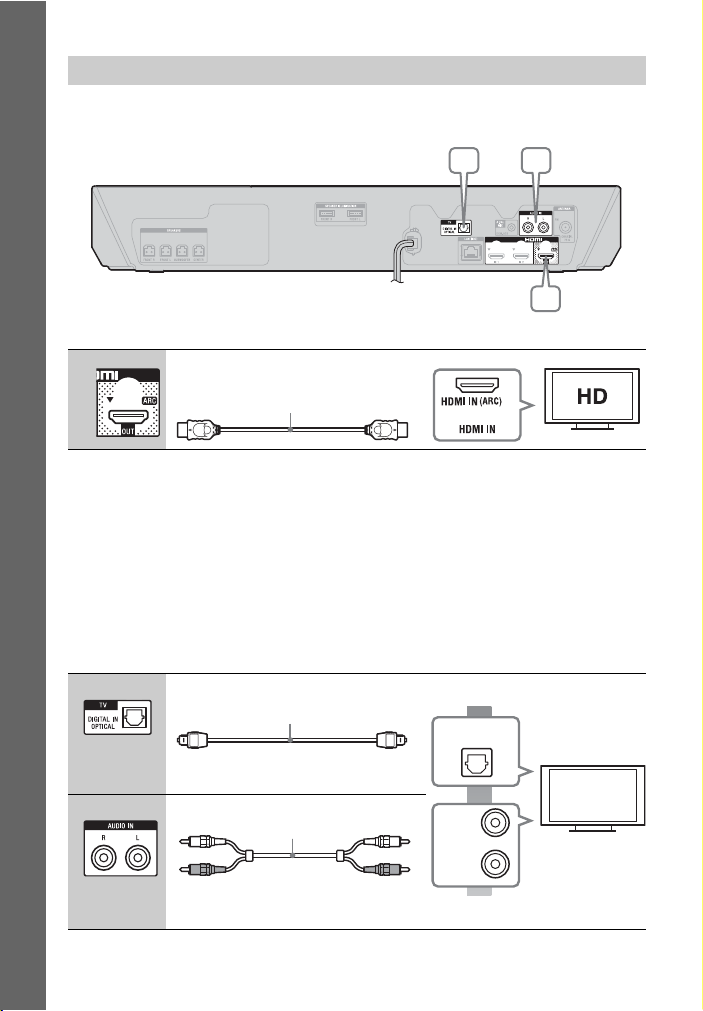
Първи стъпки
Свързване на телевизора
CB
A
HDMI кабел1) (доставян само с модели
за Африка, Индия, Близкия изток,
Сингапур, Китай, Тайланд и Тайван)
или
2)
Оптичен цифров кабел
(не е включен в комплекта)
OPTICAL
DIGITAL OUT
Аудиокабел
(не е включен в комплекта)
Изберете един от следните методи за свързване съобразно входните конектори
на телевизора си.
Видео връзка
A
1)
Високоскоростен HDMI кабел
2)
Функцията Обратен звуков канал (ARC) дава възможност на телевизора да
извежда звук през системата с HDMI връзка, без да се извършва свързването B
или C по-долу. За да настроите функцията ARC на тази система, вижте [Audio Return
Channel] (Обратен звуков канал) (стр. 72). За да проверите съвместимостта
на функцията ARC на вашия телевизор, вижте инструкциите за експлоатация,
предоставени с него.
Аудиовръзки
Ако HDMI жакът на вашия телевизор не е съвместим с функцията ARC,
изпълнете подходяща аудиовръзка (B или C) за слушане на звука
от телевизора през високоговорителите на системата.
B Високо качество
C
BG
24
L
AUDIO
OUTPUT
R
Стандартно качество
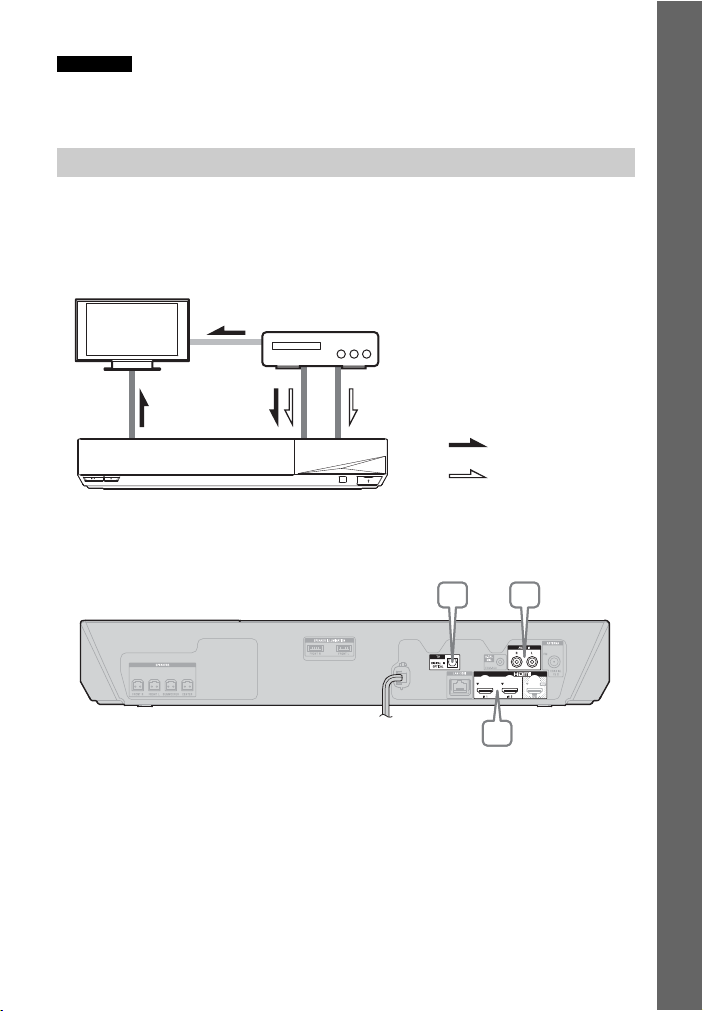
Първи стъпки
Забележка
Система
Посока на сигнала
Телевизор
: Аудиосигнал
: Видеосигнал
Оборудване
(Сет топ бокс, VCR, PlayStation® или
цифров сателитен приемник и др.)
Изходен видеосигнал*
A
B, C
CB
ACBA
За да слушате звука от телевизора, изберете функцията „TV“ за връзка B или „AUDIO“
за връзка C.
Свързване на другото оборудване
Свържете системата, телевизора и другото оборудване, както следва.
Не можете да възпроизвеждате на телевизора аудио и видео от свързаното
оборудване чрез тази система, когато тя е изключена или е в режим на
готовност.
* Това свързване не е необходимо за връзка A (HDMI връзка).
Изберете един от следните методи за свързване съобразно типа на конектора
на оборудването.
25
BG
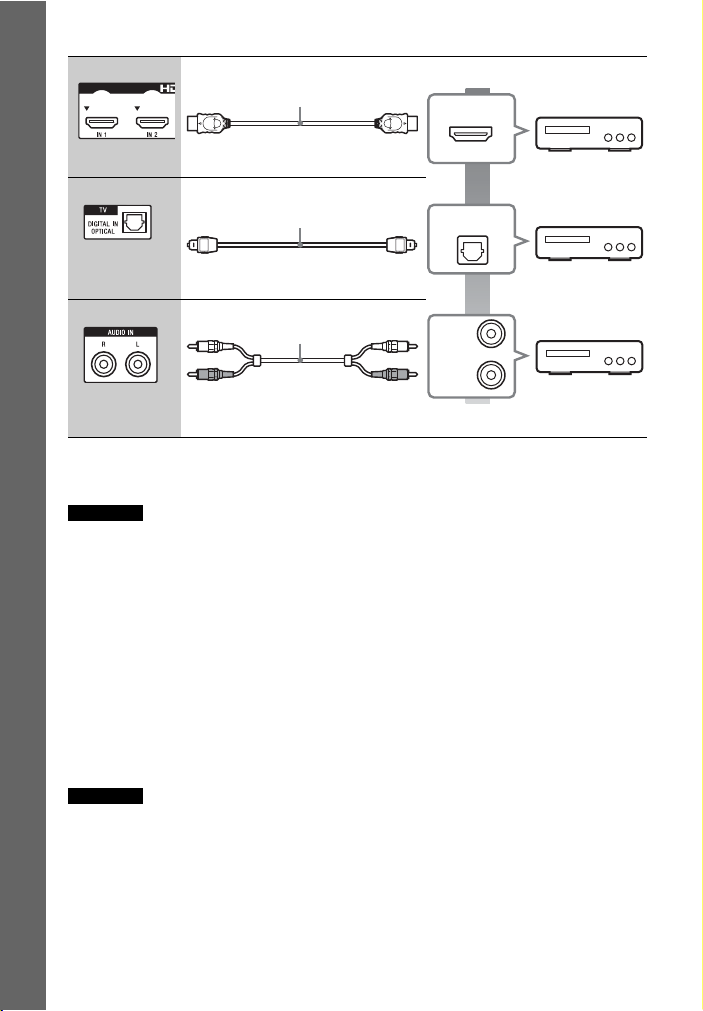
Първи стъпки
A Високо качество
HDMI кабел*
(не е включен в комплекта)
*
Високоскоростен HDMI кабел
L
R
AUDI O
OUTPUT
Оптичен цифров кабел
(не е включен в комплекта)
Аудиокабел
(не е включен в комплекта)
HDMI OUT
B
DIGITAL OUT
OPTICAL
C
Стандартно качество
Когато правите връзка A
При тази връзка може да се предават и видео-, и аудиосигнали.
Забележка
• Видеосигнали от жаковете HDMI (IN 1/2) се изпращат към жака HDMI (OUT) само
когато е избрана функцията „HDMI1“ или „HDMI2“.
• За да изпратите аудиосигнал от жаковете HDMI (IN 1/2) към жака HDMI (OUT), може
да се наложи да промените настройката за извеждане на звука. За подробности
вижте [Audio Output] (Аудиоизход) в [Audio Settings] (Настройки за аудио) (стр. 69).
• Можете да промените входа за звук от оборудване, свързано към жака HDMI (IN 1),
към жак TV (DIGITAL IN OPTICAL). За подробности вижте [HDMI1 Audio Input mode]
(Режим на вход на звука през HDMI1) в [HDMI Settings] (Настройки на HDMI) (стр. 73).
(Само при модели за Европа.)
Когато правите връзка B, C
Свържете системата така, че видеосигналите от нея и от другото оборудване да
се извеждат към телевизора, а аудиосигналите от оборудването да се извеждат
към системата.
Забележка
• Ако направите която и да е от горепосочените връзки, задайте за [Control for HDMI]
(Управление за HDMI) в [HDMI Settings] (Настройки на HDMI) в [System Settings]
(Настройки на системата) настройка [Off] (Изкл.) (стр. 72).
• Можете да слушате звука от оборудването, като изберете функцията „TV“
за връзка B или функцията „AUDIO“ за връзка C.
BG
26
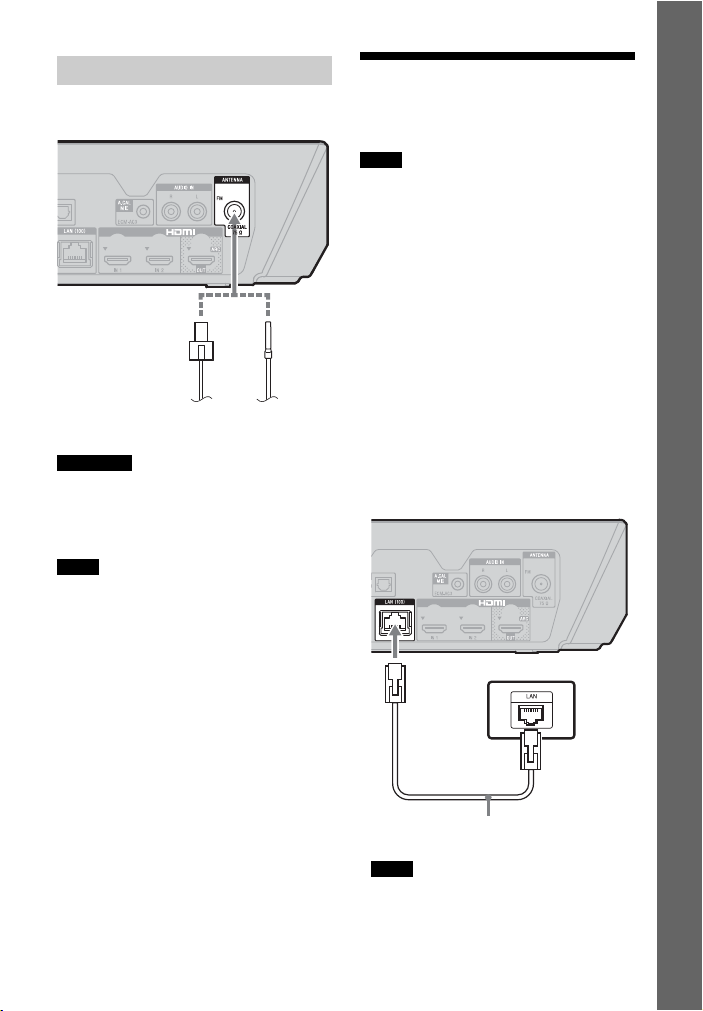
Първи стъпки
Свързване на антената
Проводникова FM антена
(в комплекта)
или
Рутер за широколентова
връзка
LAN кабел (не е включен
в комплекта)
Гръб на главното устройство
Стъпка 3: Подготовка за мрежова връзка
Забележка
• Удължете докрай проводниковата
FM антена.
• След като я свържете, дръжте
я възможно най-хоризонтално.
Съвет
Ако FM сигналите са слаби,
използвайте 75-омов коаксиален
кабел (не е включен в комплекта),
за да свържете главното устройство
към външна FM антена.
Съвет
За да свържете системата към мрежата,
изпълнете [Easy Network Settings]
(Лесни настройки на мрежата).
За подробности вижте „Стъпка 5:
Извършване на „Лесна настройка““
(стр. 30).
Изберете метода според своята LAN
(локална) мрежа.
• Ако използвате безжична LAN
мрежа
Системата разполага с вградена
Wi-Fi функционалност и можете
да я свържете към мрежата, като
зададете съответните мрежови
настройки.
• Ако използвате кабелна LAN мрежа
Свържете порта LAN (100) на
главното устройство с LAN кабел.
Съвет
Препоръчваме ви да използвате
екраниран и директен интерфейсен
кабел (LAN кабел).
27
BG
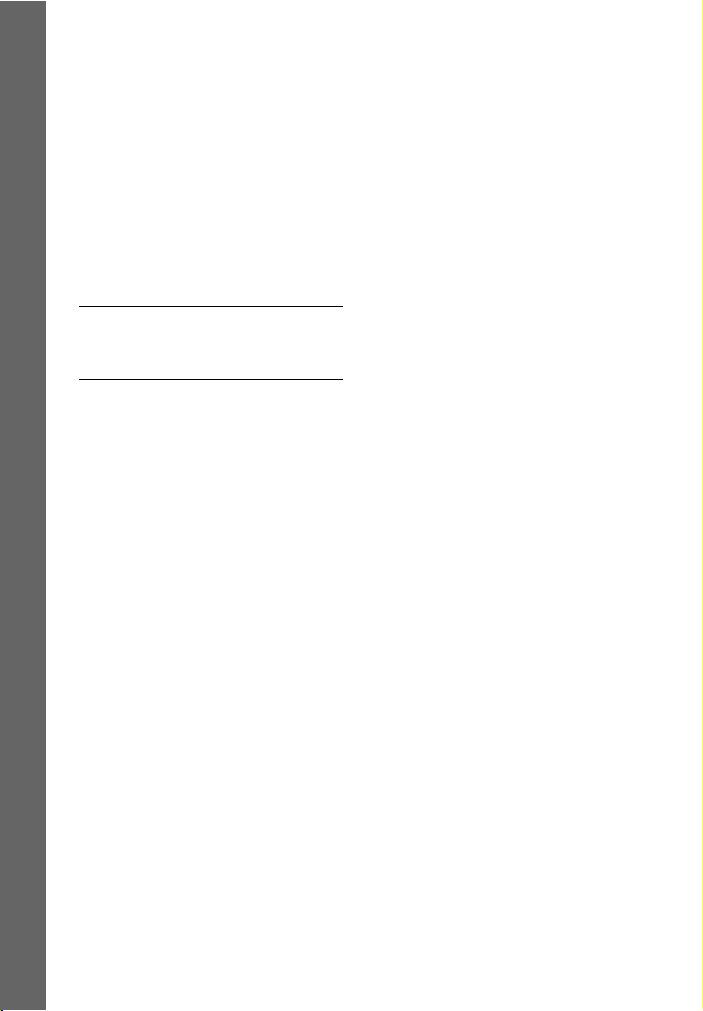
Първи стъпки
Преди да зададете настройките
на мрежата
Когато рутерът ви за безжична LAN
мрежа (точка на достъп) е съвместим
с Wi-Fi Protected Setup (WPS), можете
лесно да зададете настройките
на мрежата с бутона WPS.
В противен случай проверете
следната информация
предварително и я запишете
в предоставеното по-долу място.
• Името (SSID*), което идентифицира
мрежата ви.**
• Ако за безжичната ви мрежа
е настроена защита – ключът за
сигурност (WEP ключ, WPA ключ).**
* SSID (идентификатор на услугата)
е името, което идентифицира
конкретна безжична мрежа.
** Трябва да проверите настройките
на рутера си за безжична LAN мрежа,
за да получите информацията за SSID
и ключа за сигурност.
За подробности:
– посетете следния уебсайт:
За потребители в Европа и Русия:
http://support.sony-europe.com/
За потребители в други държави/
региони:
http://www.sony-asia.com/section/
support
– прегледайте инструкциите
за експлоатация, предоставени
с рутера за безжична LAN мрежа
– свържете се с производителя на
рутера за безжична LAN мрежа
Относно защитата
на безжичните LAN мрежи
Тъй като комуникацията чрез
функцията на безжичната LAN
мрежа се извършва с радиовълни,
безжичният сигнал евентуално може
да се прехване. За да се предпази
безжичната комуникация, тази
система поддържа различни
функции за защита. Не забравяйте
да конфигурирате правилно
настройките за защита
в съответствие с мрежата си.
x Без защита
Въпреки че можете лесно да
направите настройките, всеки
може да прехване безжичната
комуникация или да влезе
непозволено в безжичната ви мрежа,
дори и без сложни инструменти.
Имайте предвид, че има риск
от неупълномощен достъп или
прехващане на данни.
x WEP
WEP защитава комуникациите,
за да не допусне външни лица
да ги прехващат или да влизат
непозволено в безжичната ви мрежа.
WEP е остаряла технология
за защита, която позволява да
се свързват по-стари устройства,
които не поддържат TKIP/AES.
x
WPA-PSK (TKIP), WPA2-PSK (TKIP)
TKIP е технология за защита,
разработена, за да отстрани
недостатъците на WEP.
TKIP гарантира по-високо ниво
на защита от WEP.
x WPA-PSK (AES), WPA2-PSK (AES)
AES е технология за защита, която
използва усъвършенстван метод
за защита, различен от WEP и TKIP.
AES гарантира по-високо ниво
на защита от WEP или TKIP.
28
BG
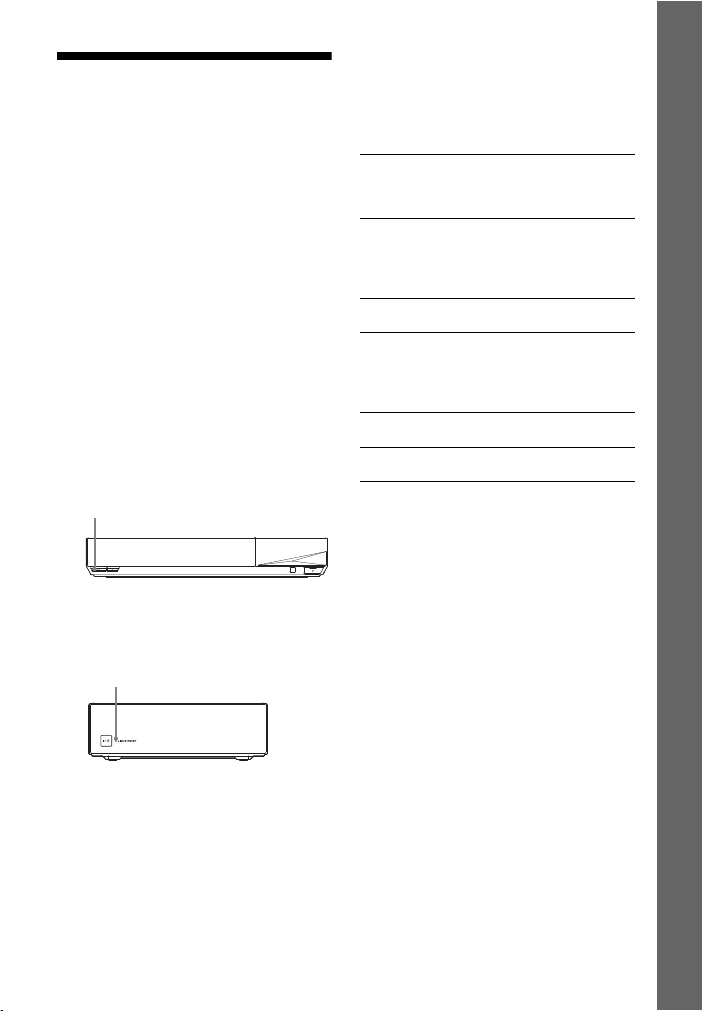
Първи стъпки
Стъпка 4: Настройване
"/1
Индикатор LINK/STANDBY
на безжичната система
Главното устройство предава звук
към съраунд усилвателя, който
е свързан към съраунд високоговорителите. За да активирате
безжичното предаване, изпълнете
следните стъпки.
1 Свържете кабела за електро-
захранване на главното
устройство.
Преди да свържете кабела
за електрозахранване,
се уверете, че всички връзки
от „Стъпка 2: Свързване
на системата“ (стр. 22)
са стабилни.
2 Натиснете "/1, за да включите
системата.
3 Свържете кабела за електро-
захранване на съраунд
усилвателя.
Относно индикатора
LINK/STANDBY
Индикаторът LINK/STANDBY показва
състоянието на безжично предаване,
както следва.
Свети в зелено
Системата е включена, безжичното
предаване е активирано и се получават
съраунд сигнали.
Свети в оранжево
Системата е включена, безжичното
предаване е активирано с функцията
Secure Link и се получават съраунд
сигнали.
Мига бавно в зелено или оранжево
Безжичното предаване е деактивирано.
Свети в червено
Съраунд усилвателят е в режим на
готовност, докато системата е в режим
на готовност или докато е деактивирано
безжичното предаване.
Изключен
Съраунд усилвателят е изключен.
Мига в червено
Защитата на съраунд усилвателя е активна.
Относно режима на готовност
Съраунд усилвателят влиза в режим
на готовност автоматично, когато
главното устройство е в този режим
или когато се деактивира безжичното
предаване.
Съраунд усилвателят се включва
автоматично, когато се включи
главното устройство и се активира
безжичното предаване.
Когато безжичното предаване
е активирано, индикаторът
LINK/STANDBY светва в зелено.
Ако индикаторът LINK/STANDBY
не светне, вижте „Безжичен звук“
(стр. 83).
За определяне на безжичната
връзка
Ако използвате няколко безжични
продукта или ако съседите ви
използват такива, може да възникнат
смущения. За да ги предотвратите,
можете да определите безжичната
връзка между главното устройство
и съраунд усилвателя (функция
Secure Link). За подробности вижте
„Допълнителни настройки
за безжичната система“ (стр. 62).
29
BG
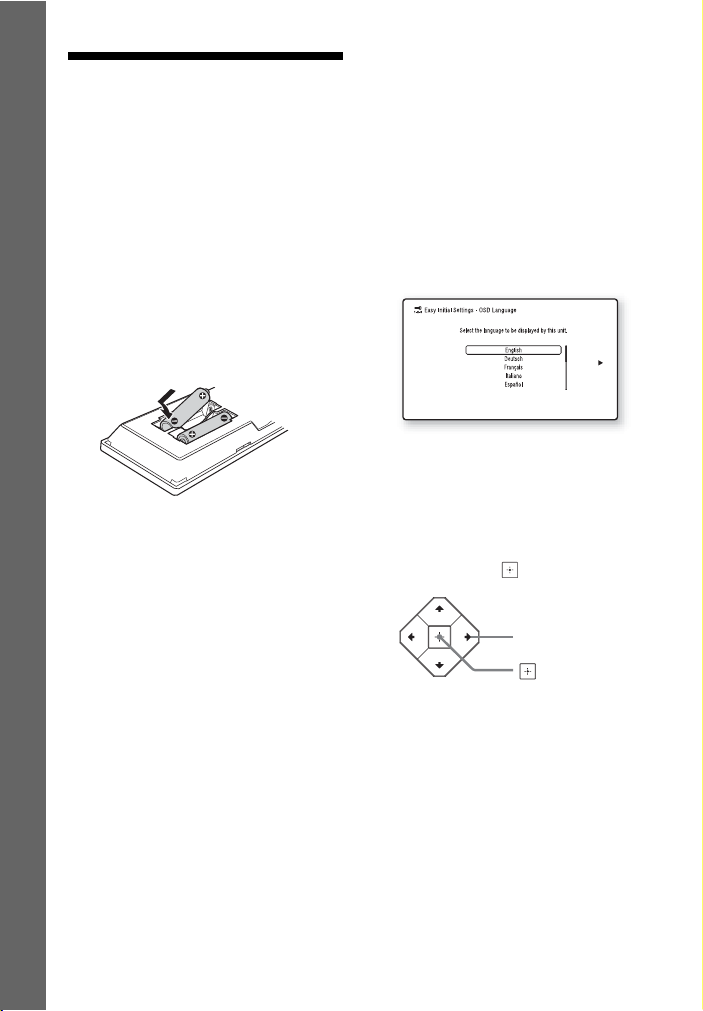
Първи стъпки
Стъпка 5: Извършване
B/V/v/b
на „Лесна настройка“
Следвайте стъпките по-долу, за да
зададете основните настройки
и настройките на мрежата
за използване на системата.
Показаните елементи се различават
в зависимост от региона.
1 Поставете две батерии R03
(АAA) (включени в комплекта)
така, че полюсите им 3 и # да
отговарят на маркировките
в отделението.
2 Включете телевизора.
3 Свържете калибриращия
микрофон към жака A.CAL MIC
на задния панел. (само за
BDV-N9200W/BDV-N9200WL/
BDV-N7200W/BDV-N7200WL)
Поставете калибриращия
микрофон на нивото на ушите
с помощта на статив и др.
(не е включен в комплекта).
Калибриращият микрофон
трябва да е насочен към
телевизионния екран. Лицевата
част на всеки високоговорител
трябва да е ориентирана към
калибриращия микрофон и не
бива да има прегради между
високоговорителите
и микрофона.
4 Натиснете [/1, за да включите
системата.
5 Превключете селектора
за входен сигнал на телевизора,
така че сигналът от системата да
се покаже на телевизионния
екран.
Показва се [Easy Initial Settings]
(Лесни първоначални настройки)
за избор на език за екранния
дисплей.
6 Извършете [Easy Initial Settings]
(Лесни първоначални
настройки). Следвайте
инструкциите на екрана,
за да направите основните
настройки с помощта
на B/V/v/b и .
За подробности относно
[Auto Calibration] (Автоматично
калибриране) вижте
„Автоматично калибриране
на подходящите настройки
на високоговорителите“ (стр. 53).
(само за BDV-N9200W/
BDV-N9200WL/BDV-N7200W/
BDV-N7200WL)
30
BG

Първи стъпки
7 След приключване
на [Easy Initial Settings]
(Лесни първоначални
настройки) натиснете V/v,
за да изберете [Easy Network
Settings] (Лесни настройки
на мрежата), след което
натиснете .
Появява се екранът [Easy Network
Settings] (Лесни настройки
на мрежата).
8 Следвайте инструкциите
на екрана, за да зададете
настройките на мрежата
с помощта на B/V/v/b и .
Ако системата не може да се
свърже към мрежата, вижте
„Мрежова връзка“ (стр. 86)
или „Връзка чрез безжична
LAN мрежа“ (стр. 86).
За извеждане на екрана
[Easy Network Settings]
(Лесни настройки на мрежата)
1 Натиснете HOME.
На телевизионния екран се показва
началното меню.
2 Натиснете B/b, за да изберете
[Setup] (Настройка).
3 Натиснете V/v, за да изберете
[Easy Network Settings]
(Лесни настройки на мрежата),
след което натиснете .
Стъпка 6: Избиране на източника на възпроизвеждане
Натиснете FUNCTION
неколкократно.
Когато натиснете FUNCTION веднъж,
на дисплея на горния панел се
показва текущата функция, а при
всяко натискане на FUNCTION
функцията се променя циклично
по следния начин.
„BD/DVD“ t „USB“ t „FM“ t
„HDMI1“ t „HDMI2“ t „TV“ t
„SCR M“ t „BT“ t „AUDIO“
„BD-DVD“
Диск или мрежово устройство, което ще
се възпроизвежда от системата
„USB“
USB устройство, което е свързано към
(USB) порта (стр. 15)
„FM“
FM радио (стр. 50)
„HDMI1“/„HDMI2“
Оборудване, което е свързано към жака
HDMI (IN 1) или HDMI (IN 2) (стр. 25)
„TV“
Оборудване (телевизор и др.), което
е свързано към конектора TV (DIGITAL IN
OPTICAL), или телевизор, съвместим
сфункцията Audio Return Channel
(Обратен звуков канал), който е свързан
към жака HDMI (OUT) (страници 24, 25)
„SCR M“
[Screen mirroring]
(Огледален образ на екрана)
Устройство, съвместимо с огледален
образ на екрана (Screen mirroring)
(страници 39, 42)
„BT“
[Bluetooth AUDIO] (Bluetooth АУДИО)
Bluetooth устройство, което поддържа
A2DP
„АUDIO“
Оборудване, което е свързано към
жаковете AUDIO IN (L/R) (страници 24, 25)
31
BG

Първи стъпки
Съвет
• Някои функции могат да бъдат
променяни чрез екрана на телевизора
с натискане на FUNCTION, V/v и .
• Можете също да натиснете BLUETOOTH
и MIRRORING на дистанционното
управление, за да изберете функцията
„BT“ и „SCR M“.
Стъпка 7: Слушане на съраунд звук
След изпълнението на предходните
стъпки и стартирането на
възпроизвеждането можете да
се наслаждавате на предварително
програмирани звукови полета, които
са пригодени за различни видове
източници на звук. Те произвеждат
вълнуващ и мощен звук в дома ви.
Забележка
Звуковото поле може да бъде избрано
само когато [Sound Effect] (Звуков ефект)
е с настройка [Sound Field On] (Включен
режим на звука) (стр. 70). Когато [Sound
Effect] (Звуков ефект) е с настройка,
различна от [Sound Field On] (Включен
режим на звука), настройката за звуково
поле не се прилага.
Избор на звуковото поле
Натиснете неколкократно
SOUND FIELD по време
на възпроизвеждане.
Можете да натиснете и CLEARAUDIO+,
GAME и NIGHT, за да изберете
съответното звуково поле.
ClearAudio+
Можете да слушате звук от препоръчваното от Sony звуково поле. Звуковото
поле се оптимизира автоматично
в зависимост от съдържанието
и функцията за възпроизвеждане.
• Двуканален източник: системата ще
пресъздаде извеждане на звук през
5.1-каналните високоговорители
• Многоканален източник: системата
извежда звук през високоговорителите
така, както е бил записан.
Филм
Системата осигурява оптимизиран звук
за гледане на филми.
Музика
Системата осигурява оптимизиран звук
за слушане на музика.
Подобряване на цифрова музика
[Digital Music] (Цифрова музика)
Това е технология, разработена от Sony,
за подобряване на качеството на звука
от компресирани аудио файлове чрез
възстановяване на звука във високия
честотен обхват след процеса
на компресия.
Игра
Системата осигурява оптимизиран звук
за видеоигри.
Нощ
Подходящо за гледане на филми през
нощта, като се намаляват силните
звуци и същевременно се поддържа
ясен диалог.
Съвет
• За да се наслаждавате на 2-канален
източник, като например компактдиск
при многоканално извеждане,
препоръчваме ви да изберете
[ClearAudio+].
• Ако зададете за звуковото поле
[ClearAudio+] и възпроизвеждате
интернет съдържание от Берлинската
филхармония, автоматично се избира
режим на звука [Philharmonic Hall]
(Зала на филхармония) (стр. 33)
(само за региони, в които се предлага
тази услуга).
• Когато за разположението на
високоговорителите е зададена
настройка [All Front] (Всички отпред)
и възпроизвеждате многоканален
32
BG

Първи стъпки
източник, изберете [ClearAudio+],
[Movie] (Филм), [Game] (Игра) или
[Night] (Нощ), за да се наслаждавате
на виртуален съраунд звук.
За избиране на звуковото поле
от менюто с опции
1 Натиснете OPTIONS и V/v, за да
изберете [Sound Field] (Звуково
поле), след което натиснете .
2 Натиснете V/v, за да изберете
звуковото поле, след което
натиснете .
За избиране на предварително
програмирания еквалайзер
за музика
Натиснете неколкократно MUSIC EQ
по време на възпроизвеждане.
Можете да изберете звука така, че да
отговаря на предпочитанията ви.
При всяко натискане на бутона
настройката се променя циклично
по следния начин.
[Standard] (Стандартна музика) t
[Rock] (Рок) t [Hiphop] (Хип-хоп) t
[Electronica] (Електронна музика)
Можете да изберете еквалайзера
за музика и от менюто с опции.
Следвайте стъпките 1 и 2 по-горе.
Изберете [Music] (Музика) на стъпка 2.
След това натиснете V/v и , за да
изберете настройката.
Избор на
усъвършенстваното
звуково поле
Можете да възпроизвеждате
вълнуващ и мощен звук като
в киносалон и концертна зала в дома
си, като изберете едно от следните
звукови полета.
Натиснете CONCERT HALL, за да
изберете [Philharmonic Hall : On]
(Зала за филхармония: Вкл.).
Системата възпроизвежда
характеристиките на звука на залата
на Берлинската филхармония. Този
режим може да възпроизвежда звук
с висока разделителна способност.
Натиснете CINEMA STUDIO, за да
изберете [Cinema Studio 9.1ch : On]
(Студио за филми 9.1ch: Вкл.).
Тази системата възпроизвежда
характеристиките на звука на студио
за производство на филми. Тази
настройка може да разшири звуково
поле до 9.1 канала, към които
е приложен вертикален компонент,
и придава усещане за присъствие
и дълбочина.
Натиснете MUSIC ARENA, за да
изберете [Music Arena: On]
(Арена за музика: Вкл.).
Можете да се наслаждавате на музикален концерт на живо в атмосферата на голямо вълнение, създавано
от уникалната DSP технология на
Sony. (Арена за цифрова музика)
За избиране на усъвършенстваното звуково поле
от менюто с опции
1 Натиснете OPTIONS и V/v, за да
изберете [Cinema Studio 9.1ch]
(Студио за филми 9.1ch),
[Music Arena] (Арена за музика)
или [Philharmonic Hall] (Зала за
филхармония), след което
натиснете .
2 Натиснете V/v, за да изберете [On]
(Вкл.), след което натиснете .
Забележка
За усъвършенстваните звукови полета
автоматично се задава [Off] (Изкл.),
когато изпълните следното.
–Изключите системата.
– Натиснете който и да е от бутоните
на звуковото поле (стр. 18).
33
BG

Избиране на режима за футбол
Натиснете неколкократно
FOOTBALL, когато гледате програма
с футболни мачове.
Когато гледате програма с футболни
мачове, можете да изпитате чувството, че присъствате на стадиона.
• [Football : Narration On] (Футбол:
Текст зад кадър Вкл.): Можете да
се наслаждавате на чувството
за присъствие на футболния
стадион чрез усилване
на възгласите, идващи от него.
• [Football : Narration Off] (Футбол:
Текст зад кадър Изкл.): Можете да
се наслаждавате още по-силно
на чувството за присъствие
на футболния стадион чрез
намаляване на силата на звука
на текста зад кадър в допълнение
към усилването на възгласите.
• [Football Off] (Футбол Изкл.):
Режимът за футбол се изключва.
Забележка
• Препоръчваме ви да изберете режима
за футбол, когато гледате програма
с футболни мачове.
• Ако чуете неестествен звук
в съдържанието, когато е избрано
[Football : Narration Off] (Футбол:
Текст зад кадър Изкл.), се препоръчва
[Football : Narration On] (Футбол:
Текст зад кадър Вкл.).
• Режимът за футбол автоматично
се настройва към [Football Off]
(Футбол Изкл.), когато изпълните
следното.
– Изключите системата.
– Натиснете който и да е от бутоните
на звуковото поле (стр. 18).
• Тази функция не поддържа монозвук.
Съвет
• Можете да изберете режима за футбол
и от менюто с опции.
• Ако е наличен 5.1-канален аудиопоток,
препоръчваме ви да го изберете
от телевизора или сет топ бокс
устройството.
Възпроизвеждане
Възпроизвеждане на диск
За дискове, които могат да бъдат
възпроизвеждани, вижте „Дискове,
които могат да се възпроизвеждат“
(стр. 88).
1 Превключете селектора за
входен сигнал на телевизора
така, че сигналът от системата
да се покаже на телевизионния
екран.
2 Натиснете Z и поставете диск
в отделението за дискове,
докато щракне.
3 Натиснете Z, за да затворите
капака на диска.
Възпроизвеждането стартира.
Ако възпроизвеждането
не стартира автоматично,
изберете в категорията
[Video] (Видео), [Music]
(Музика) или [Photo]
(Снимки) и натиснете .
34
BG

Възпроизвеждане
Наслаждаване
на BONUSVIEW/BD-LIVE
Наслаждаване
на Blu-ray 3D
Някои BD-ROM дискове с логотип
„BD-LIVE*“ имат допълнително
съдържание и други данни,
които могат да бъдат изтеглени
за забавление.
*
1 Свържете USB устройството към
(USB) порта (стр. 36).
За локално хранилище
използвайте USB памет от 1 GB
или повече.
2 Подготовка за BD-LIVE
(само за BD-LIVE).
• Свържете системата към мрежа
(стр. 27).
• Задайте за [BD Internet
Connection] (Връзка на BD
с интернет) настройка [Allow]
(Разрешаване) (стр. 71).
3 Поставете BD-ROM диск
с BONUSVIEW/BD-LIVE.
Начинът на работа се различава
в зависимост от диска. Вижте
инструкциите за експлоатация
на диска.
Съвет
За да изтриете данни в USB паметта,
изберете [Delete BD Data] (Изтриване
на данни от BD) във [Video] (Видео),
след което натиснете . Всички данни
в папката BUDA ще бъдат изтрити.
Можете да се насладите на Blu-ray 3D
дискове с логотипа за 3D*.
*
1 Подготовка за възпроиз-
веждане на Blu-ray 3D дискове.
• Свържете системата
с телевизор, съвместим с 3D,
чрез високоскоростен HDMI
кабел (стр. 24).
• Задайте [3D Output Setting]
(Настройка за извеждане на 3D)
и [TV Screen Size Setting for 3D]
(Настройка на размера на
телевизионния екран за 3D)
в [Screen Settings] (Настройки
на екрана) (стр. 66).
2 Поставете Blu-ray 3D диск.
Начинът на работа се различава
в зависимост от диска. Вижте
инструкциите за експлоатация,
предоставени с диска.
Съвет
Вижте и инструкциите за експлоатация
на съвместимия с 3D телевизор.
35
BG

Извеждане
на информацията
за възпроизвеждане
Възпроизвеждане от USB устройство
Можете да проверите информацията
за възпроизвеждане и др., като
натиснете DISPLAY.
Показаната информация
се различава в зависимост от типа
диск и състоянието на системата.
Пример: при възпроизвеждане
на BD-ROM диск
A Изходна разделителна
способност/видеочестота
B Номер на заглавие или име
C Текущо избраната настройка
за звука
D Налични функции ( ъгъл,
звук, субтитри)
E Информация за
възпроизвеждането
Извежда режима на
възпроизвеждане,
лентата за състояние на
възпроизвеждането, типа
на диска, видеокодека, скоростта
на предаване на данните, типа
на повторението, изминалото
време, общото време
на възпроизвеждане.
F Номер на главата
G Текущо избран ъгъл
Можете да възпроизвеждате видео
файлове/музика/снимки от свързано
USB устройство.
За типовете файлове, които могат
да бъдат възпроизвеждани, вижте
„Типове файлове, които могат да се
възпроизвеждат“ (стр. 89).
1 Свържете USB устройството
към (USB) порта.
Вижте инструкциите
за експлоатация на USB
устройството, преди да
направите връзката.
2 Натиснете HOME.
На телевизионния екран
се показва началното меню.
3 Натиснете B/b , за да изберете
[Video] (Видео), [Music]
(Музика) или [Photo]
(Снимки).
4 Натиснете V/v, за да
изберете [USB device]
(USB устройство), след което
натиснете .
Забележка
Не отстранявайте USB устройството по
време на работа. За да предотвратите
повреда на данните или на USB
устройството, изключете системата,
преди да свържете или отстраните
USB устройството.
36
BG
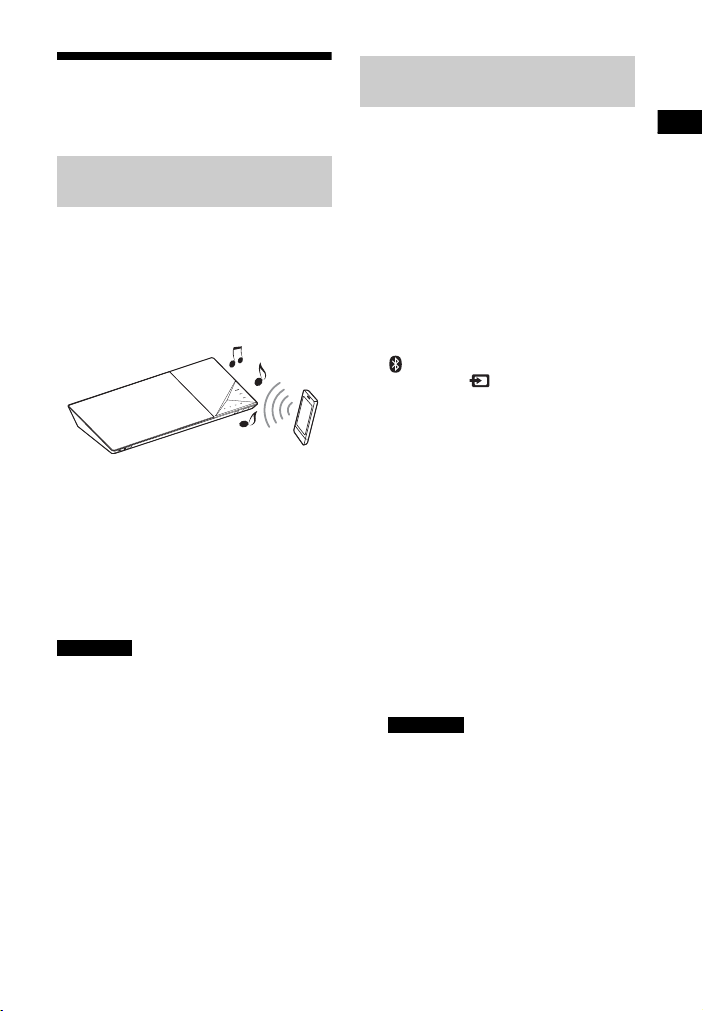
Възпроизвеждане
Слушане на музика от BLUETOOTH устройство
За безжичната технология
BLUETOOTH
BLUETOOTH е безжична технология
с малък обхват, която позволява
безжична комуникация на данни
между цифрови устройства.
Безжичната технология BLUETOOTH
работи в обхват около 10 метра.
Поддържани версия и профили
на BLUETOOTH
Профилът представлява стандартен
набор от възможности за различните
BLUETOOTH продукти. За подробности относно поддържаната версия
и профили на BLUETOOTH вижте
„Раздел BLUETOOTH“ (стр. 92).
Забележка
• Дори ако устройството поддържа
същия профил както системата,
функциите може да се различават
в зависимост от спецификациите
на BLUETOOTH устройството.
• Възпроизвеждането на звука при тази
система може да се забавя спрямо това
на BLUETOOTH устройството поради
характеристиките на безжичната
технология BLUETOOTH.
Сдвояване на тази система
с BLUETOOTH устройство
Сдвояването е операция, при
която BLUETOOTH устройствата се
регистрират предварително едно към
друго. След извършване на операция
по сдвояване не е необходимо тя да
се изпълнява повторно.
1 Поставете BLUETOOTH
устройството на разстояние до
1 метър от главното устройство.
2 Натиснете BLUETOOTH.
Можете също да изберете
[Bluetooth AUDIO] (Bluetooth
АУДИО) от [Input] (Входен
сигнал) в началното меню.
3 Настройте BLUETOOTH
устройството в режим
на сдвояване.
За подробности относно
настройването на BLUETOOTH
устройството в режим на
сдвояване вижте инструкциите
за експлоатация, предоставени
снего.
4 Изберете името на системата
(например „BDV-N9200W“)
на дисплея на устройството.
Изпълнете тази стъпка в рамките
на 5 минути, в противен случай
сдвояването ще бъде отменено.
Забележка
Ако за BLUETOOTH устройството
е необходим ключ за достъп,
въведете „0000“. Ключът за достъп
може да е наречен „Passcode“
(код за достъп), „PIN code“ (ПИН код),
„PIN number“ (ПИН номер) или
„Password“ (парола).
37
BG

Съвет
Можете да смените името на
системата, което се показва
на устройството, посредством
[Device Name] (Име на устройството)
в [System Settings] (Настройки
на системата) (стр. 74).
5 След приключване на
сдвояването устройството
се свързва автоматично към
системата.
Името му се показва
на телевизионния екран.
Забележка
Можете да сдвоите до 9 BLUETOOTH
устройства. Ако сдвоите 10-то
BLUETOOTH устройство, то ще
замени устройството, което се
е свързвало най-отдавна.
6 Стартирайте
възпроизвеждането
на BLUETOOTH устройството.
7 Регулирайте силата на звука.
Първо настройте силата на звука
на BLUETOOTH устройството, ако
нивото й остава твърде ниско,
настройте силата на звука на
главното устройство.
За отмяна на операция
за сдвояване
Натиснете HOME или FUNCTION.
Свързване към BLUETOOTH
устройство от тази система
Можете да установите връзка към
BLUETOOTH устройство от това главно
устройство.
Преди да възпроизвеждате музика,
проверете следното:
– дали функцията BLUETOOTH
на BLUETOOTH устройството
е включена;
– дали сдвояването е завършено
(стр. 37).
1 Натиснете BLUETOOTH.
Забележка
За да се свържете към BLUETOOTH
устройството, към което сте се
свързвали последно, натиснете N.
След това преминете към стъпка 5.
2 Натиснете OPTIONS.
3 Изберете [Device List]
(Списък с устройства),
след което натиснете .
Показва се списък със сдвоени
BLUETOOTH устройства.
4 Натиснете V/v неколкократно,
за да изберете желаното
устройство, след което
натиснете .
5 Натиснете N, за да стартирате
възпроизвеждането.
6 Регулирайте силата на звука.
Първо настройте силата на звука
на BLUETOOTH устройството, ако
нивото й остава твърде ниско,
настройте силата на звука
на главното устройство.
38
BG

Възпроизвеждане
Забележка
• След свързване на главното устройство
и BLUETOOTH устройството можете
да управлявате възпроизвеждането
чрез натискане на N, X, x, m/M
и ./>.
• Можете да се свързвате към системата
от сдвоено BLUETOOTH устройство
във функции, различни от „BT“, ако
зададете за [Bluetooth Power Setting]
(Bluetooth настройка за захранване)
в [External Input Settings] (Настройки
за външен вход) стойност [On] (Вкл.)
(стр. 74).
Съвет
Можете да активирате или деактивирате приемането на AAC аудио
от BLUETOOTH устройството (стр. 74).
За изключване на BLUETOOTH
устройството
Натиснете HOME, FUNCTION или
RETURN.
Използване на огледален образ на екрана
„Огледален образ на екрана“
е функция за показване на
изображението от екрана на
мобилно устройство върху екрана
на телевизора чрез технологията
Miracast.
Главното устройство може да бъде
свързано директно към устройство,
съвместимо с функцията за
огледален образ на екрана
(например смартфон, таблет).
Можете да гледате изображението
на екрана на устройството върху
големия телевизионен екран.
За използване на тази функция
не е необходим безжичен рутер
(или точка на достъп).
За изтриване на сдвоено
BLUETOOTH устройство
от списъка с устройства
1 Следвайте стъпките
от 1 до 3 по-горе.
2 Натиснете V/v неколкократно,
за да изберете устройството,
след което натиснете OPTIONS.
3 Натиснете V/v неколкократно,
за да изберете [Remove]
(Премахване), след което
натиснете .
4 Натиснете B/b неколкократно,
за да изберете [OK], след което
натиснете .
1 Натиснете MIRRORING.
2 Следвайте инструкциите
на екрана.
Активирайте функцията
за огледален образ на екрана
от устройството си.
За подробности относно
активирането на функцията
прегледайте инструкциите
за експлоатация, предоставени
с устройството.
Забележка
• Когато използвате функцията за
огледален образ на екрана, качеството
на картината и звука може понякога
да бъде влошено поради смущения
от друга мрежа.
• По време на действието на функцията
за огледален образ на екрана
е възможно да не можете да
използвате някои мрежови функции.
39
BG

• Уверете се, че устройството
е съвместимо с Miracast.
Възможността за връзка с всички
устройства, съвместими с Miracas,
не е гарантирана.
• В зависимост от средата на използване
качеството на картината и звука може
да бъде влошено.
Съвет
Можете също така да получите
огледален образ на целия екран
на смартфона Xperia върху голям
телевизионен екран посредством
функцията за огледален образ
с едно докосване (NFC) (стр. 42).
Свързване към отдалечено устройство чрез функцията с едно докосване (NFC)
Какво представлява „NFC“?
NFC (Near Field Communication)
(Комуникация в близко поле)
е технология, която позволява
безжична комуникация в малък
обхват между различни устройства,
като мобилни телефони и IC маркери.
Благодарение на функцията NFC
може лесно да се осъществи
комуникация на данни, като
устройството се задържи близо
до (N-маркировка) на устройства,
съвместими с NFC.
Забележка
• Системата може да разпознава и да
се свързва наведнъж само с по едно
устройство, съвместимо с NFC.
• В зависимост от отдалеченото
устройство може да се наложи да
включите предварително неговата
функция NFC. За подробности
направете справка с инструкциите
за експлоатация на отдалеченото
устройство.
•За да използвате функцията NFC,
не забравяйте да зададете за [NFC]
стойност [On] (Вкл.) (стр. 73).
Свързване към отдалечено
устройство чрез
функцията за слушане
седно докосване (NFC)
Ако задържите отдалечено
устройство, съвместимо с NFC, близо
до N-маркировката на главното
устройство, те автоматично ще
извършат сдвояване и установяване
на BLUETOOTH връзка.
Съвместими отдалечени
устройства
Отдалечени устройства с вградена
функция NFC
(Операционна система: Android 2.3.3
– 4.x.x с изключение на Android 3.x)
40
BG

Възпроизвеждане
1 Изтеглете и инсталирайте
приложението
„NFC Easy Connect“.
„NFC Easy Connect“ е безплатно
приложение за отдалечени
устройства с Android, което
може да бъде изтеглено
от Google Play. Потърсете
приложението на сайта, като
използвате ключовата дума
„NFC Easy Connect“ или отворете
директно сайта за изтегляне,
като прочетете двуизмерния
код по-долу.
Имайте предвид, че „NFC Easy
Connect“ е безплатно, но таксите
за комуникация на данни по
време на изтеглянето се
начисляват отделно.
Двуизмерен код* за директен
достъп
* Използвайте приложение
за четене на двуизмерен код.
Забележка
Приложението може да не
се предлага в някои държави/
региони.
2 Стартирайте приложението
„NFC Easy Connect“
на отдалеченото устройство.
Уверете се, че се показва екранът
на приложението.
3 Задръжте отдалеченото
устройство близо до
N-маркировката на главното
устройство, (стр. 40) докато
отдалеченото устройство
започне да вибрира.
Разпознаването на отдалеченото
устройство от главното
устройство се сигнализира
чрез вибрация. Следвайте
инструкциите, които се показват
на екрана на отдалеченото
устройство, и изпълнете
процедурата за установяване
на BLUETOOTH връзка.
След осъществяване
на BLUETOOTH връзката синият
LED индикатор на горния панел
спира да мига. Времето за
възпроизвеждане се показва
на дисплея на горния панел.
Забележка
За някои отдалечени устройства тази
функция може да е налична без
изтегляне на „NFC Easy Connect“. В този
случай работата и спецификациите
на отдалеченото устройство може да
се различават от описанието в това
ръководство.
Съвет
Ако сдвояването и BLUETOOTH връзката
са неуспешни, направете следното.
– Стартирайте отново „NFC Easy Connect“
и бавно придвижете отдалеченото
устройство над N-маркировката.
– Ако използвате за отдалеченото
устройство калъф, предлаган
в търговската мрежа, отстранете го.
За слушане на музика
Стартирайте на отдалеченото
устройство възпроизвеждане
на аудио източник. За подробности
относно операциите
за възпроизвеждане вижте
инструкциите за експлоатация
на отдалеченото устройство.
41
BG
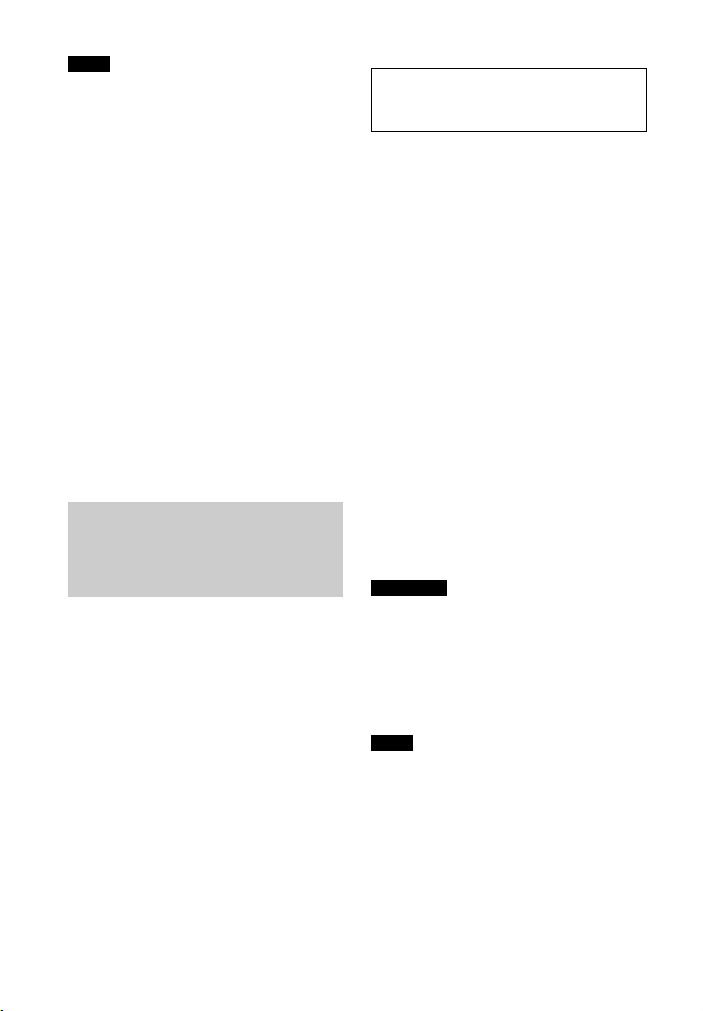
Съвет
Ако нивото на силата на звука е ниско,
регулирайте първо силата на звука
на отдалеченото устройство. Ако нивото
на силата на звука е все още твърде
ниско, регулирайте го на главното
устройство.
За спиране
на възпроизвеждането
Възпроизвеждането ще спре, когато
направите едно от следните неща.
– Задръжте отново отдалеченото
устройство близо до
N-маркировката на главното
устройство.
– Спрете музикалния плейър
на отдалеченото устройство.
– Изключете главното устройство
или отдалеченото устройство.
– Сменете функцията.
– Изключете BLUETOOTH функцията
на отдалеченото устройство.
Свързване към смартфон
Xperia чрез функцията
за огледален образ
с едно докосване (NFC)
Чрез задържане на Xperia, съвместим
с функцията за огледален образ
с едно докосване, близо до
N-маркировката на главното
устройство, можете да получите
безжично огледален образ на целия
екран на смартфона Xperia върху
голям телевизионен екран. Можете
да гледате видеоклипове или да
преглеждате съдържанието заедно
със семейството и приятелите си.
За използване на тази функция
не е необходим безжичен рутер
(или точка на достъп).
Съвместими смартфони Xperia
Xperia с функцията за огледален
образ с едно докосване
1 Натиснете MIRRORING.
2 Задръжте смартфона Xperia
близо до N-маркировката на
главното устройство, (стр. 40),
докато започне да вибрира.
Разпознаването на смартфона
Xperia от главното устройство
се сигнализира чрез вибрация.
Главното устройство установява
връзка със смартфона Xperia.
3 След установяването
на връзката екранът на
смартфона Xperia се показва
на телевизионния екран.
Смартфонът Xperia се регистрира
в системата.
За изход от функцията
за огледален образ
Натиснете HOME, RETURN или
FUNCTION.
Забележка
• По време на използването
на функцията за огледален образ
не можете да получавате достъп
до други мрежи.
• Качеството на картината и звука може
понякога да бъде влошено поради
смущения от друга мрежа.
Съвет
По време на използването на функцията
за огледален образ можете да изберете
предпочитаното от вас звуково поле.
Натиснете бутоните на звуковото поле
(стр. 18).
42
BG

Възпроизвеждане
Използване на „SongPal“
Google Play и App Store предлагат
приложение, специално
предназначено за този модел.
Потърсете „SongPal“ и изтеглете
безплатното приложение, за да
научите повече за удобните функции.
„SongPal“ е приложение за лесно
управление, което поддържа
безжичната работа. То ви дава
възможност да:
– избирате музикално/аудио
съдържание от вградените
функции на различни устройства
и смартфони;
– управлявате интуитивно различни
настройки;
– усилвате визуалното въздействие
на музиката чрез дисплея
на смартфона.
Забележка
За да използвате тази функция,
не забравяйте да актуализирате
софтуера (стр. 66).
Възпроизвеждане през мрежа
Използване
на Sony Entertainment
Network (SEN)
Съвет
• Част от интернет съдържанието
изисква регистрация през компютър,
преди да може да бъде възпроизвеждано. За повече подробности
посетете следния уебсайт:
За потребители в Европа и Русия:
http://support.sony-europe.com/
За потребители в други държави/
региони:
http://www.sony-asia.com/section/
support
• Част от интернет съдържанието може
да не се предлага в някои държави/
региони.
1 Подготовка за Sony
Entertainment Network.
Свържете системата към мрежа
(стр. 27).
2 Натиснете SEN.
3 Натиснете B/V/v/b, за да
изберете интернет съдържание
и разнообразни развлечения по
заявка, след което натиснете .
Контролен панел за поточно
предаване на видеосъдържание
Контролният панел се показва,
когато започне да се възпроизвежда
видеофайл. Показаните елементи
може да се различават в зависимост
от доставчиците на интернет
съдържание.
За повторно показване
натиснете DISPLAY.
Sony Entertainment Network осигурява
директно до главното устройство
избрано интернет съдържание
и разнообразни развлечения
по заявка.
43
BG

A Дисплей за управление
Плейър
(Тази система)
Сървър
Натиснете B/V/v/b или за
операции за възпроизвеждане.
B Лента за състояние
на възпроизвеждането
Лента за състояние, посочващ
текущото местоположение
курсор, време на възпроизвеждане, продължителност
на видеофайла.
C Индикатор за състояние
на мрежата
Посочва силата на сигнала
за безжична връзка.
Посочва кабелна връзка.
D Скорост на предаване на данни
по мрежата.
E Името на следващия видеофайл.
F Името на текущо избрания
видеофайл.
Възпроизвеждане
на файлове в домашна
мрежа (DLNA)
• Плейър: намира и възпроизвежда
цифрово мултимедийно
съдържание от DMS.
• Модул за рендиране: получава и
възпроизвежда файлове от сървъра
и може да се управлява от друго
оборудване (контролер).
• Контролер: управлява
оборудването за рендиране
Подготовка за използване
на функцията DLNA
• Свържете системата към мрежа
(стр. 27).
• Подгответе друго одобрено от DLNA
оборудване. За подробности
прегледайте инструкциите за
експлоатация на оборудването.
За възпроизвеждане на
файлове, съхранени на DLNA
сървъра, чрез системата
(DLNA плейър)
Изберете иконата на DLNA сървъра
от [Video] (Видео), [Music]
(Музика) или [Photo] (Снимки)
в началното меню, след което
изберете файла, който искате
да възпроизведете.
Можете да възпроизвеждате
видеофайлове/музика/снимки на
друго одобрено от DLNA оборудване,
като го свържете към домашната си
мрежа.
Това главно устройство може да
се използва като плейър или модул
за рендиране.
• Сървър: съхранява и споделя
цифрово мултимедийно
съдържание
BG
44

Възпроизвеждане
За възпроизвеждане
Контролер
Модул за рендиране
(Тази система)
Сървър
на отдалечени файлове
чрез управление на системата
(модул за рендиране) през
DLNA контролер
Можете да управлявате системата със
сертифициран от DLNA контролер
(мобилен телефон и т.н.) при
възпроизвеждане на файлове,
съхранени на DLNA сървър.
За подробности за операцията
прегледайте инструкциите за
експлоатация на DLNA контролера.
Забележка
Не управлявайте системата
с предоставеното дистанционно
управление и DLNA контролер
едновременно.
Съвет
Системата е съвместима с функцията
„Play To“ на Windows Media® Player 12,
който стандартно е включен
вWindows7.
Търсене на информация за
видеосъдържание/музика
Можете да получавате информация
за съдържание с помощта на
технологията на Gracenote и да
търсите свързана информация.
1 Свържете системата към мрежа
(стр. 27).
2 Поставете диск със съдържание,
за което искате да търсите
информация.
Можете да извършите търсене за
видеосъдържание от BD-ROM или
DVD-ROM диск, както и търсене
за музика от CD-DA (музикален
компактдиск).
3 Натиснете B/b, за да изберете
[Video] (Видео) или
[Music] (Музика).
4 Натиснете V/v, за да изберете
[Video Search] (Търсене
за видео) или [Music Search]
(Търсене за музика).
Показва информацията
за съдържанието (като например
заглавие, актьори, запис или
изпълнител), [Playback History]
(Хронология на
възпроизвеждане) и [Search
History] (Хронология на търсене).
• [Playback History] (Хронология
на възпроизвеждане)
Показва списък с вече
възпроизвеждани заглавия
на BD-ROM/DVD-ROM/CD-DA
(музикален компактдиск).
Изберете заглавие, за да
получите информация
за съдържанието.
45
BG

• [Search History] (Хронология
на търсене)
Показва списък на предходни
търсения, извършени чрез
функцията [Video Search]
(Търсене за видео)
или [Music Search]
(Търсене за музика).
За търсене на допълнителна
свързана информация
Изберете елемент в списъците, след
което изберете услугата за търсене.
Използване на TV SideView
TV SideView е безплатно мобилно
приложение за отдалечени
устройства (смартфони и др.).
Използвайки TV SideView с тази
система, можете лесно да се
наслаждавате на системата, като
я управлявате от отдалеченото
устройство.
Можете също така да стартирате
услуга или приложение директно от
отдалеченото устройство и да видите
информацията за диска по време на
възпроизвеждането му. TV SideView
може да се използва и като
дистанционно управление,
и като софтуерна клавиатура.
Преди да използвате устройството TV
SideView с тази система за първи път,
не забравяйте да го регистрирате.
При регистрацията следвайте
инструкциите на екрана на
устройството TV SideView.
Забележка
Регистрацията е възможна само когато
на телевизионния екран се показва
началното меню.
Налични опции
При натискането на OPTIONS
са налице различни настройки
и функции за възпроизвеждане.
Наличните елементи се различават
в зависимост от ситуацията.
Общи опции
[Sound Field] (Звуково поле)
Променя настройката на звуковото поле
(стр. 32).
[Cinema Studio 9.1ch
(Студио за филми 9.1ch)
Включва или изключва режима за
Cinema Studio 9.1 канала (стр. 33).
[Music Arena] (Арена за музика)
Включва или изключва режима за арена
за цифрова музика (стр. 33).
[Philharmonic Hall] (Зала на филхармония)
Включва или изключва режима за зала
на филхармония (стр. 33).
[Football] (Футбол)
Избира режима за футбол (стр. 34).
[Repeat Setting]
(Настройка за повторение)
Задава повторно възпроизвеждане.
[3D Menu] (3D меню)
[Simulated 3D] (Симулирано 3D): регулира
симулирания 3D ефект.
[3D Depth Adjustment] (Регулиране на 3D
дълбочината): регулира дълбочината на 3D
изображения.
[2D Playback] (2D възпроизвеждане): задава
възпроизвеждането на 2D изображение.
[Play/Stop] (Възпроизвеждане/Стоп)
Стартира или спира възпроизвеждането.
[Play from start]
(Възпроизвеждане от началото)
Възпроизвежда елемента от началото.
[Change Category] (Смяна на категория)
Превключва между категориите [Video]
(Видео), [Music] (Музика) и [Photo]
(Снимки) във функцията „BD/DVD“
(само за диск) или „USB“, или DLNA сървър.
Този елемент е налице само когато
за категорията има списък за показване.
46
BG

Възпроизвеждане
Само за [Video] (Видео)
[A/V SYNC] (Аудио-видео
синхронизиране)
Коригира несъответствието във времето
между картина и звук (стр. 48).
[3D Output Setting]
(Настройка за извеждане на 3D)
Настройва дали да се извежда автоматично
3D видеосигнал, или не.
Забележка
3D видеосигналът от жака HDMI (IN 1) или
HDMI (IN 2) се извежда независимо от тази
настройка.
[Video Settings] (Настройки за видео)
[Picture Quality Mode] (Режим на качество
на картината): Избира настройките
на картината ([Direct] (Директно),
[Brighter Room] (По-светло помещение),
[Theatre Room] (Театрална зала), [Auto]
(Автоматично), [Custom1] (По избор 1)
и [Custom2] (По избор 2)).
Можете да персонализирате следните
настройки на картината, съответстващи
на предпочитанията ви, и да ги запазите
в настройките в [Custom1] (По избор 1)/
[Custom2] (По избор 2).
• [Texture Remaster] (Ремастериране
на текстура): регулира рязкостта
и детайлите по ръбовете.
• [Super Resolution] (Супер разделителна
способност): подобрява разделителната
способност.
• [Smoothing] (Изглаждане): намалява
сливането на цветовете на екрана чрез
изглаждане на градацията на нюансите
в неконтрастните области.
• [Contrast Remaster] (Ремастериране
на контраста): автоматично организира
нивата на черно и бяло така, че екранът да
не е прекалено тъмен и изображението
е модулирано.
• [Clear Black] (Изчистване на черното):
регулира показването на тъмните
елементи в изображението. Не се
потискат всички светлосенки, като така
се възпроизвеждат красиви черни тонове.
[Pause] (Пауза)
Поставя възпроизвеждането в пауза.
[Top Menu] (Главно меню)
Показва главното меню на BD или
DVD диск.
[Menu/Popup Menu]
(Меню/Изскачащо меню)
Показва изскачащото меню на BD-ROM
диск или менюто на DVD диск.
[Title Search] (Търсене на заглавие)
Търси заглавие на BD-ROM/DVD VIDEO
дискове и стартира възпроизвеждането
от началото.
[Chapter Search] (Търсене на глава)
Търси глава и стартира възпроизвеждането
от началото.
[Audio] (Звук)
Избира аудиоформата/записа.
[Subtitle] (Субтитри)
Избира езика на субтитрите, когато
са записани на няколко езика на BD-ROM/
DVD VIDEO диска.
[Angle] (Ъгъл)
Превключва зрителните ъгли, когато
са записани няколко такива на BD-ROM/
DVD VIDEO дискове.
[IP Content NR Pro] (IP съдържание NR Pro)
Настройва качеството на видеосигнала
за интернет съдържание.
[Video Search] (Търсене за видео)
Показва информация за BD-ROM/DVD-ROM
дискове въз основа на технологията
на Gracenote.
[Number Entry] (Въвеждане на номер)
Въвежда номера. Използвайте B/V/v/b,
за да изберете номера.
Само за [Music] (Музика)
[Track Search] (Търсене на запис)
Търси номера на запис по време
на възпроизвеждане на музикален
компактдиск.
[Add Slideshow BGM]
(Добавяне на фонова музика
към слайдшоу)
Регистрира файлове с музика
в USB паметта като фонова музика
за слайдшоу (BGM).
[Music Search] (Търсене за музика)
Показва информацията за аудио CD
(CD-DA) дискове въз основа на
технологията на Gracenote.
[Visualizer] (Визуализатор)/
[Colour Pattern] (Цветови шаблон)
Променя цветовия ефект
на визуализатора върху
телевизионния екран (стр. 58).
47
BG

Само за [Photo] (Снимки)
[Slideshow] (Слайдшоу)
Стартира слайдшоу.
[Slideshow Speed] (Скорост на слайдшоу)
Променя скоростта на слайдшоуто.
[Slideshow Effect] (Ефект при слайдшоуто)
Задава ефекта при възпроизвеждане
на слайдшоу.
[Slideshow BGM]
(Фонова музика при слайдшоу)
• [Off] (Изкл.): изключва функцията.
• [My Music from USB] (Моята музика от USB):
задава файловете с музика, регистрирани
в Add Slideshow BGM (Добавяне на фонова
музика към слайдшоу).
• [Play from Music CD] (Възпроизвеждане
от музикален компактдиск): Задава
записите в CD-DA.
[Change Display] (Промяна на дисплея)
Превключва между [Grid View] (Изглед
на мрежа) и [List View] (Изглед на списък).
[Rotate Left] (Завъртане наляво)
Завърта снимката на 90 градуса обратно
на часовниковата стрелка.
[Rotate Right] (Завъртане надясно)
Завърта снимката на 90 градуса по посока
на часовниковата стрелка.
[View Image]
(Преглеждане на изображение)
Показва избраното изображение.
Регулиране на забавянето
между картината и звука
(A/V SYNC)
Когато звукът и картината на
телевизионния екран се разминават,
можете да регулирате забавянето
между тях за следните функции.
Методът на настройка се различава
в зависимост от функцията.
Когато е избрана функцията
„BD/DVD“, „USB“, „HDMI1“
или „HDMI2“
1 Натиснете OPTIONS.
Менюто с опции се показва
на телевизионния екран.
2 Натиснете V/v, за да
изберете [A/V SYNC]
(A/V синхронизиране),
след което натиснете .
3 Натиснете B /b, за да регулирате
забавянето, след което
натиснете .
Можете да зададете от 0 ms до
300 ms на интервали от 25 ms.
Когато е избрана
функцията „TV“
48
1 Натиснете OPTIONS.
На дисплея на горния панел
се показва „AV.SYNC“.
2 Натиснете или b.
3 Натиснете V /v, за да регулирате
забавянето, след което
натиснете .
Можете да зададете от 0 ms
до 300 ms на интервали от 25 ms.
4 Натиснете OPTIONS.
Менюто с опции на дисплея
на горния панел се изключва.
BG

Настройване на звука
Настройване на звука
Избиране на аудиоформат, многоезични записи или канал
Когато системата възпроизвежда BD/
DVD VIDEO диск, записан в няколко
аудио формата (PCM, Dolby Digital,
MPEG аудио или DTS) или с многоезични записи, можете да промените
аудио формата или езика.
При компактдиск можете да изберете
звука от десния или левия канал и да
слушате звука на избрания канал
и през десния, и през левия
високоговорител.
Натиснете AUDIO неколкократно
по време на възпроизвеждането,
за да изберете желания
аудио сигнал.
Аудиоинформацията се показва
на телевизионния екран.
x BD/DVD VIDEO диск
В зависимост от BD/DVD VIDEO диска
опцията за езика се различава.
Когато са показани 4 цифри,
те представляват код на езика. Вижте
„Списък с кодове на езици“ (стр. 94).
Когато един и същи език се показва
два или повече пъти, BD/DVD VIDEO
дискът е записан в няколко аудио
формата.
x DVD-VR диск
Показват се типовете аудиозаписи,
записани върху диск.
Пример:
• [ Stereo] (Стерео)
• [ Stereo (Audio1)] (Стерео (Аудио 1))
• [ Stereo (Audio2)] (Стерео (Аудио 2))
• [ Main] (Основен)
• [ Sub] (Допълнителен)
• [ Main/Sub] (Основен/
Допълнителен)
Забележка
[ Stereo (Audio1)] (Стерео (Аудио1)
и [ Stereo (Audio2)] (Стерео (Аудио2))
не се показват, ако на диска е записан
само един аудио поток.
x [CD] (Компактдиск)
• [ Stereo] (Стерео): стандартният
стерео звук.
• [ 1/L] (1/Л): звукът от левия
канал (моно).
• [ 2/R] (2/Д): звукът от десния
канал (моно).
• [ L+R] (Л+Д): звукът от десния
и левия канал, извеждан
от съответния високоговорител
поотделно.
49
BG

Слушане на многоканален звук
(DUAL MONO)
Можете да слушате многоканален
звук, когато системата получава
или възпроизвежда Dolby Digital
многоканален сигнал.
Забележка
За да приемате Dolby Digital сигнал,
трябва да свържете телевизор или
друго оборудване към конектора
на телевизора (DIGITAL IN OPTICAL)
с цифров оптичен кабел
(страници 24, 25).
Ако конекторът HDMI IN на телевизора
ви е съвместим с функцията Audio Return
Channel (Обратен звуков канал)
(страници 24, 72), можете да получавате
Dolby Digital сигнал чрез HDMI кабел.
Натиснете AUDIO неколкократно,
докато на дисплея на горния панел
се покаже желаният сигнал.
• „MAIN“: ще се изведе звук
на основния език.
• „SUB“: Ще се изведе звук
на допълнителния език.
„MN/SUB“: Ще се изведе смесен
звук както на основния, така
и на допълнителния език.
Тунер
Слушане на радио
1 Натиснете FUNCTION
неколкократно, докато
на дисплея на горния панел
се покаже „FM“.
2 Изберете радиостанцията.
Автоматична настройка
Задръжте натиснат TUNING +/–,
докато започне автоматичното
сканиране.
[Auto Tuning] (Автоматична
настройка) се появява
на телевизионния екран.
Сканирането спира, когато
системата открие станция.
За да отмените автоматичната
настройка, натиснете който
и да е бутон.
Ръчна настройка
Натиснете TUNING +/–
неколкократно.
3 Натиснете неколкократно
2 +/–, за да регулирате силата
на звука.
При наличие на шум при
FM програма
Ако има шум при FM програма,
можете да изберете монофонично
приемане на сигнала. Няма да има
стерео ефект, но приемането
на сигнала ще се подобри.
50
1 Натиснете OPTIONS.
Менюто с опции се показва
на телевизионния екран.
BG

Тунер
2 Натиснете V/v, за да изберете
[FM Mode] (FM режим), след
което натиснете .
3 Натиснете V/v, за да изберете
[Monaural] (Моно), след което
натиснете .
• [Stereo] (Стерео): Стерео
приемане на сигнала.
• [Monaural] (Моно):
монофонично приемане
на сигнала.
Съвет
Можете да настроите [FM Mode]
(FM режим) за всяка предварително
зададена станция отделно.
Предварително задаване
на радиостанции
Можете да настроите предварително
до 20 радиостанции. Преди
настройка се уверете, че сте
намалили силата на звука
на минимум.
1 Натиснете FUNCTION
неколкократно, докато
на дисплея на горния панел
се покаже „FM“.
2 Задръжте натиснат TUNING +/–,
докато започне автоматичното
сканиране.
Сканирането спира, когато
системата открие станция.
3 Натиснете OPTIONS.
Менюто с опции се показва
на телевизионния екран.
4 Натиснете V/v, за да изберете
[Preset Memory]
(Предварително зададена
памет), след което натиснете .
5 Натиснете V/v, за да изберете
желания предварително
зададен номер, след което
натиснете .
6 Повторете стъпки от 2 до 5, за да
запаметите други станции.
За промяна на номер
на предварително зададена
станция
Изберете желания номер на
предварително зададена станция,
като натиснете PRESET +/–, след което
изпълнете процедурата от стъпка 3.
За избор на предварително
зададена станция
1 Натиснете FUNCTION
неколкократно, докато на дисплея
на горния панел се покаже „FM“.
Настройва се последната станция,
от която е получен сигнал.
2 Натиснете PRESET +/–
неколкократно, за да изберете
предварително зададената
станция.
51
BG

Съвет
При всяко натискане на DISPLAY
дисплеят на горния панел се променя
циклично по следния начин:
Честота t Номер на предварително
зададената станция t Състояние
на декодиране*
* Показва се, когато за [Sound Effect]
(Звуков ефект) е зададена настройка
[Dolby Pro Logic], [DTS Neo:6 Cinema]
или [DTS Neo:6 Music] (стр. 70).
Приемане на сигнал от системата за предаване на данни (RDS)
(само при модели за Европа)
Тази система предлата функцията
RDS, която ви дава възможност да
виждате допълнителна информация
за радиостанциите.
Трябва само да изберете станция
от честотния диапазон FM.
Името на станцията се показва
на телевизионния екран.
Забележка
• RDS може да не работи нормално, ако
станцията, на която сте настроили,
не предава RDS сигнала правилно
или ако сигналът е слаб.
• Не всички FM станции предоставят RDS
услуга, нито предоставят един и същи
тип услуги. Ако не сте запознати със
системата RDS, консултирайте
се с местните радиостанции
за подробности за RDS услугите
във вашия регион.
Други операции
Използване на функцията Control for HDMI (Управление за HDMI) за „BRAVIA“ Sync
Тази функция е достъпна за телевизори с функция „BRAVIA“ Sync.
Като свързвате оборудване на Sony,
което е съвместимо с функцията
Control for HDMI (Управление за HDMI)
през HDMI кабел, управлението
се улеснява.
Забележка
За да използвате функцията „BRAVIA“
Sync, не забравяйте да включите
системата и цялото свързано към нея
оборудване, след като ги свържете чрез
HDMI кабел.
Управление за HDMI – лесна
настройка
Можете да настроите функцията
[Control for HDMI] (Управление
за HDMI) на системата автоматично,
като активирате съответната
настройка на телевизора.
За подробности за функцията
Control for HDMI (Управление за HDMI)
вижте „[HDMI Settings]
(Настройки на HDMI)“ (стр. 72).
Изключване на захранването
на системата
Можете да изключите системата
синхронизирано с телевизора.
Забележка
Системата не се изключва автоматично,
докато възпроизвежда музика или
когато е избрана функцията „FM“.
52
BG

Други операции
Възпроизвеждане с едно
докосване
Когато натиснете N на дистанционното управление, системата
и телевизорът се включват, а входът
на телевизора превключва към
HDMI входа, към който е свързана
системата.
Контрол на звука,
възпроизвеждан от системата
Можете да слушате звук от
телевизора или друго оборудване
чрез изпълнение на лесна операция.
Можете да използвате функцията
за контрол на звука, възпроизвеждан
от системата, както следва:
• Когато системата е включена,
звукът на телевизора или друго
оборудване може да се извежда
от нейните високоговорители.
• Когато звукът от телевизора или
друго оборудване се извежда през
високоговорителите на системата,
можете да превключите звука,
така че да се възпроизвежда
от високоговорителите
на телевизора, като натиснете
SPEAKERS TVyAUDIO.
• Когато звукът от телевизора
и другото оборудване се извежда
през високоговорителите
на системата, можете да регу лирате
силата и да изключите звука
на системата чрез управлението
на телевизора.
Обратен звуков канал
Можете да слушате звук от
телевизора през системата
с помощта на само един HDMI кабел.
За подробности за настройката
вижте „[Audio Return Channel]
(Обратен звуков канал)“ (стр. 72).
Следване на езика
Когато промените езика за екранния
дисплей на телевизора, езикът
на екранния дисплей на системата
също се променя след нейното
рестартиране.
Управление
на маршрутизирането
Когато извършвате възпроизвеждане
с едно докосване от свързаното
оборудване, системата се включва
и задава функцията си на „HDMI1“
или „HDMI2“ (в зависимост
от използвания входен HDMI
конектор), а за вход на телевизора
автоматично се избира HDMI входът,
към който е свързана системата.
Автоматично калибриране на подходящите настройки на високоговорителите
[Auto Calibration]
(Автоматично калибриране)
(само за BDV-N9200W/
BDV-N9200WL/BDV-N7200W/
BDV-N7200WL)
D.C.A.C. DX (Digital Cinema Auto
Calibration (автоматична калибровка
за цифрово кино) DX) ви осигурява
идеален звук чрез автоматично
регулиране на настройката за
разстоянието, местоположението и
акустиката на високоговорителите.
53
BG

Забележка
• Системата извежда силен тестов звук,
когато се стартира [Auto Calibration]
(Автоматично калибриране).
Не можете да намалите силата
на звука. Съобразявайте се с деца
исъседи.
• Преди стартиране на [Auto Calibration]
(Автоматично калибриране)
се уверете, че
– всички високоговорители са
свързани към главното устройство
и съраунд усилвателя;
– съраунд усилвателят е включен
и че сте го поставили в подходящото
местоположение, за да гарантирате
безжична връзка с него.
1 Натиснете HOME.
На телевизионния екран
се показва началното меню.
2 Натиснете B/b, за да изберете
[Setup] (Настройка).
3 Натиснете V/v, за да изберете
[Audio Settings] (Настройки на
звука), след което натиснете .
4 Натиснете V/v, за да изберете
[Auto Calibration] (Автоматично
калибриране), след което
натиснете .
Появява се екранът
[Select speaker layout]
(Избор на разположение
на високоговорителите).
5 Натиснете V/v, за да изберете
настройка в съответствие
с разположението
на високоговорителите,
след което натиснете .
• [Standard] (Стандартно):
Съраунд високоговорителите
са монтирани в задна позиция.
• [All Front] (Всички отпред):
Всички високоговорители са
монтирани в предна позиция.
Показва се екранът
за потвърждение
за [Auto Calibration]
(Автоматично калибриране).
6 Свържете калибриращия
микрофон към жака A.CAL MIC
на задния панел.
Поставете калибриращия
микрофон на нивото на ушите
с помощта на статив и др.
(не е включен в комплекта).
Калибриращият микрофон
трябва да е насочен към
телевизионния екран. Лицевата
част на всеки високоговорител
трябва да е ориентирана към
калибриращия микрофон и не
бива да има прегради между
високоговорителите
и микрофона.
7 Натиснете V/v, за да
изберете [OK].
За да отмените, изберете [Cancel]
(Отказ).
8 Натиснете .
[Auto Calibration] (Автоматично
калибриране) стартира.
Системата задава автоматично
настройките на
високоговорителите.
Пазете тишина по време
на измерването.
Забележка
Докато [Auto Calibration]
(Автоматично калибриране) работи,
не използвайте системата.
9 Потвърдете резултата
от [Auto Calibration]
(Автоматично калибриране).
Разстоянието и нивото за всеки
високоговорител се показва
на телевизионния екран.
54
BG

Други операции
Забележка
• Ако измерването е неуспешно,
следвайте съобщението и
опитайте отново [Auto Calibration]
(Автоматично калибриране).
• Ако не бъде разпознат
централен високоговорител,
за [Centre Speaker] (Централен
високоговорител) автоматично
ще бъде зададена настройка
[Off] (Изкл.).
10Натиснете V/v, за да изберете
[OK] или [Cancel] (Отказ), след
което натиснете .
x Измерването е успешно.
Изключете калибриращия
микрофон и след това изберете
[OK]. Резултатът се прилага.
x Измерването не е успешно.
Следвайте съобщението
и след това изберете [OK],
за да опитате пак.
Настройване на високоговорителите
[Speaker Settings] (Настройки
на високоговорителите)
За да получите оптималния съраунд
звук, настройте разстоянието
на високоговорителите от позицията
си на слушане.
1 Натиснете HOME.
На телевизионния екран
се показва началното меню.
2 Натиснете B/b, за да изберете
[Setup] (Настройка).
3 Натиснете V/v, за да изберете
[Audio Settings] (Настройки на
звука), след което натиснете .
4 Натиснете V/v, за да изберете
[Speaker Settings] (Настройки
на високоговорителите), след
което натиснете .
Появява се екранът
[Select speaker layout]
(Избор на разположение
на високоговорителите).
5 Натиснете V/v, за да изберете
настройка в съответствие
с разположението
на високоговорителите,
след което натиснете .
• [Standard] (Стандартно):
Съраунд високоговорителите
са монтирани в задна позиция.
• [All Front] (Всички отпред):
Всички високоговорители са
монтирани в предна позиция.
Забележка
Всички настройки се нулират до
настройката по подразбиране всеки
път, когато промените настройката
за разположението на
високоговорителите.
6 Натиснете B/b, за да изберете
[OK] или [Cancel] (Отказ), след
което натиснете .
7 Натиснете V/v, за да изберете
елемента, след което
натиснете .
8 Натиснете V/v, за да настроите
параметъра.
9 Натиснете B/b и , за да
потвърдите настройките.
Проверете следните настройки.
x [Centre Speaker]
(Централен високоговорител)
[On] (Вкл.): Централният
високоговорител е свързан.
[Off] (Изкл.): Централният
високоговорител не е свързан.
55
BG

x [Distance] (Разстояние)
Когато местите високоговорителите,
не забравяйте да зададете
параметрите за разстоянието от
позицията на слушане до тях.
Можете да го зададете
от 0,0 до 7,0 метра.
[Front Left/Right] (Преден ляв/десен)
3.0 m: Задаване на разстоянието
до предните високоговорители.
[Centre] (Централен) 3.0 m: Задаване
на разстоянието до централния
високоговорител. Тази настройка
е налице само когато [Centre Speaker]
(Централен високоговорител)
е с настройка [On] (Вкл.).
[Surround Left/Right] (Съраунд ляв/
десен) 3.0 m: Задаване
на разстоянието до съраунд
високоговорителите.
[Subwoofer] (Събуфер) 3.0 m:
Задаване на разстоянието
до събуфера.
x [Level] (Ниво)
Можете да регулирате нивото
на звука на високоговорителите.
Можете да зададете параметри
от –6,0 dB до +6,0 dB. За по-лесна
настройка не забравяйте да зададете
за [Test Tone] (Тестов тон) настройка
[On] (Вкл.).
[Front Left/Right] (Преден ляв/десен)
0.0 dB: Задаване на нивото
на предните високоговорители.
[Centre] (Централен) 0.0 dB:
Задаване на нивото на централния
високоговорител. Тази настройка
е налице само когато [Centre Speaker]
(Централен високоговорител)
е с настройка [On] (Вкл.).
[Surround Left/Right] (Съраунд ляв/
десен) 0.0 dB: Задаване на нивото
на съраунд високоговорителите.
[Subwoofer] (Събуфер) 0.0 dB:
Задаване на нивото на събуфера.
x [Relocation] (Промяна
на разположението)
(само за BDV-N9200W/
BDV-N9200WL/BDV-N7200W/
BDV-N7200WL)
Можете да коригирате позицията
на високоговорителите виртуално,
за да подобрите съраунд ефекта.
[On] (Вкл.): Можете да чуете звук
от виртуално сменена позиция
на високоговорителите, определена
от [Auto Calibration] (Автоматично
калибриране).
[Off] (Изкл.): Можете да чуете звук
от действителната позиция
на високоговорителя.
Забележка
• Тази настройка се прилага само след
извършването на [Auto Calibration]
(Автоматично калибриране).
• Не можете да изберете тази функция,
когато за разположението на
високоговорителите е зададена
настройка [All Front] (Всички отпред).
x [Test Tone] (Тестов тон)
Високоговорителите ще
възпроизведат тестов тон,
за да регулирате [Level] (Ниво).
[Off] (Изкл.): Високоговорителите
не възпроизвеждат тестов тон.
[On] (Вкл.): Тестовият тон се
възпроизвежда последователно
от всеки високоговорител, докато
нивото се регулира. Когато
изберете един от елементите
на [Speaker Settings] (Настройки
на високоговорителите), тестовият
тон се издава последователно
от всеки високоговорител.
Регулирайте нивото на звука,
както следва.
56
BG

Други операции
1 Задайте за [Test Tone] (Тестов тон)
настройка [On] (Вкл.).
2 Натиснете V/v, за да изберете
[Level] (Ниво), след което
натиснете .
3 Натиснете V/v, за да изберете
желания тип на високоговорителите, след което
натиснете .
4 Натиснете B/b, за да изберете
десния или левия високоговорител, след което натиснете
V/v, за да регулирате нивото.
5 Натиснете .
6 Повторете от стъпки от 3 до 5.
7 Натиснете RETURN.
Системата се връща към
предходния екран.
8 Натиснете V/v, за да изберете
[Test Tone] (Тестов тон), след което
натиснете .
9 Натиснете V/v, за да изберете [Off]
(Изкл.), след което натиснете .
Забележка
• Сигналите на тестовия тон не се
извеждат през конектора HDMI (OUT).
• Централният високоговорител
не възпроизвежда тестов тон,
ако [Centre Speaker] (Централен
високоговорител) е с настройка
[Off] (Изкл.).
Съвет
За да настроите силата на звука
на всички високоговорители
едновременно, натиснете
2 +/–.
Използване на таймера за заспиване
Можете да настроите системата да
се изключи след предварително
зададено време, така че да можете
да заспите, докато слушате музика.
Натиснете SLEEP.
При всяко натискане на SLEEP
индикацията на минутите
(оставащото време) на дисплея на
горния панел се променя с 10 минути.
Когато настроите таймера
за заспиване, оставащото време
се показва на всеки 5 минути.
Когато оставащото време е по-малко
от 2 минути, на дисплея на горния
панел започва да мига „SLEEP“.
За проверка на оставащото
време
Натиснете SLEEP веднъж.
За промяна на оставащото
време
Натиснете SLEEP неколкократно.
Деактивиране на бутоните на главното устройство
(Заключване за деца)
Можете да деактивирате бутоните
на главното устройство (с изключение на "/1), за да предотвратите
неправилни действия, като например
детска пакост.
57
BG

Натиснете и задръжте x
на главното устройство за повече
от 5 секунди.
На дисплея на горния панел
се показва „LOCKED“.
Функцията за заключване за деца
се активира и бутоните на главното
устройство се заключват. (Можете да
управлявате системата чрез
дистанционното управление.)
За да отмените функцията, докоснете
и задръжте x за повече от 5 секунди,
така че на дисплея на горния панел да
се покаже „UNLOCK“.
Промяна на яркостта
Можете да променяте яркостта
на следните елементи:
– LED осветление на
високоговорителите (само за
BDVN9200WL/BDV-N7200WL)
– Дисплей на горния панел
– Индикатор на сензорните бутони
– LED индикатор на горния панел
Натиснете DIMMER.
При всяко натискане на бутона
яркостта на елемента се променя.
Можете да регулирате яркостта
в3нива.*
* За дисплея на горния панел
настройките на яркостта за [Dimmer : 1]
(Затъмняване: 1), [Dimmer : 2]
(Затъмняване: 2) и [Dimmer : 3]
(Затъмняване: 3) са едни и същи.
Съвет
Можете да регулирате яркостта на LED
за осветлението на високоговорителите
дори при изключено главно устройство.
Не забравяйте да включите
предварително осветлението
на високоговорителите (стр. 59).
Визуализация на телевизионния екран.
Можете да се наслаждавате
на ефекта на визуализатора,
който симулира ритъма
от възпроизвежданите източници
чрез цветни форми и графики.
Можете да възпроизвеждате
потоково ефектите по време
на възпроизвеждане на музика
(само за функции „BD/DVD“, „USB“,
„FM“, „TV“, „BT“ и „AUDIO“) и
вградената демонстрация на звука.
Натиснете VISUALIZER
неколкократно.
(само за BDV-N9200W/
BDV-N7200W/BDV-N5200W)
Натиснете COLOUR PATTERN
неколкократно. (Само за
BDV-N9200WL/BDV-N7200WL)
Визуализацията се показва
на телевизионния екран и се
синхронизира с ритъма на музиката.
При всяко натискане на бутона
цветовият ефект се променя
циклично по следния начин:
[RAINBOW] (ДЪГА) t [PASSION]
(СТРАСТ) t [OCEAN] (ОКЕАН) t
[FOREST] (ГОРА) t [Off] (Изкл.)
Забележка
Ефектът на визуализатора може да не
е плавен, когато възпроизвеждате
аудиосъдържание с висока скорост
на предаване, надхвърляща 15 Mbps.
58
BG

Други операции
Съвет
• За да избегнете показване на информация на телевизионния екран, която
да припокрива визуализацията,
задайте за [Auto Display] (Автоматичен
дисплей) в [System Sett ings] (Настройки
на системата) настройка [Off] (Изкл.)
(стр. 73).
• Можете да изберете ефекта
на визуализатора и като използвате
менюто с опции.
Използване на осветлението на високоговорителите
(Само за BDV-N9200WL/
BDV-N7200WL)
Можете да се наслаждавате на още
по-РЕАЛНО чувство за присъствие
на стадиона, сцената или във филма,
като включите осветлението на
високоговорителите. Можете
да изберете конфигурацията
на осветлението на предните
и съраунд високоговорителите
според предпочитанията си.
Забележка
Светлината на LED осветлението е ярка,
избягвайте да гледате директно в нея.
Ако LED осветлението на
високоговорителите създава отблясъци,
можете да го изключите или да
регулирате яркостта му (стр. 58).
Съвет
Препоръчваме ви да използвате
високоговорителите при следните
условия.
– Поставете високоговорителите
на разстояние 0,5 метра от стената.
– Ефектът от осветлението е по-добър,
когато са поставени пред ярко
оцветена стена.
Натиснете SPEAKER ILLUMINATION
неколкократно.
„IMMERSIVE“
[Immersive Colour] (Завладяващ цвят)
По време на възпроизвеждането на видео
цветът на осветлението се променя
в зависимост от цвета на телевизионния
екран.
По време на възпроизвеждането
на музика или снимки (при възпроизвеждане на MP3 файлове) цветът
на осветлението се променя в зависимост
от цвета на визуализацията (стр. 58)
и се синхронизира с ритъма на музиката.
По време на възпроизвеждането
на снимки (без възпроизвеждане на MP3
файлове) цветът на осветлението е син.
„AMBIENT“
[Ambient Colour] (Околен цвят)
LED осветлението свети в синьо.
„REAR IMMERSIVE OFF“
[Immersive Colour (Rear Off)]
(Завладяващ цвят (Отзад Изкл.))
Осветлението на съраунд
високоговорителите е изключено.
Конфигурацията на осветлението
на предните високоговорители е същата
като настройката [Immersive Colour]
(Завладяващ цвят).
„REAR AMBIENT OFF“
[Ambient Colour (Rear Off)]
(Околен цвят (Отзад Изкл.))
Осветлението на съраунд
високоговорителите е изключено.
Конфигурацията на осветлението
на предните високоговорители е същата
като настройката [Ambient Colour]
(Околен цвят).
„OFF“
[Off] (Изкл.)
Осветлението на всички
високоговорители е изключено.
Когато главното устройство
е изключено
Можете да натиснете SPEAKER
ILLUMINATION, за да включите
или изключите LED осветлението
на предните високоговорители.
LED осветлението свети в синьо.
59
BG
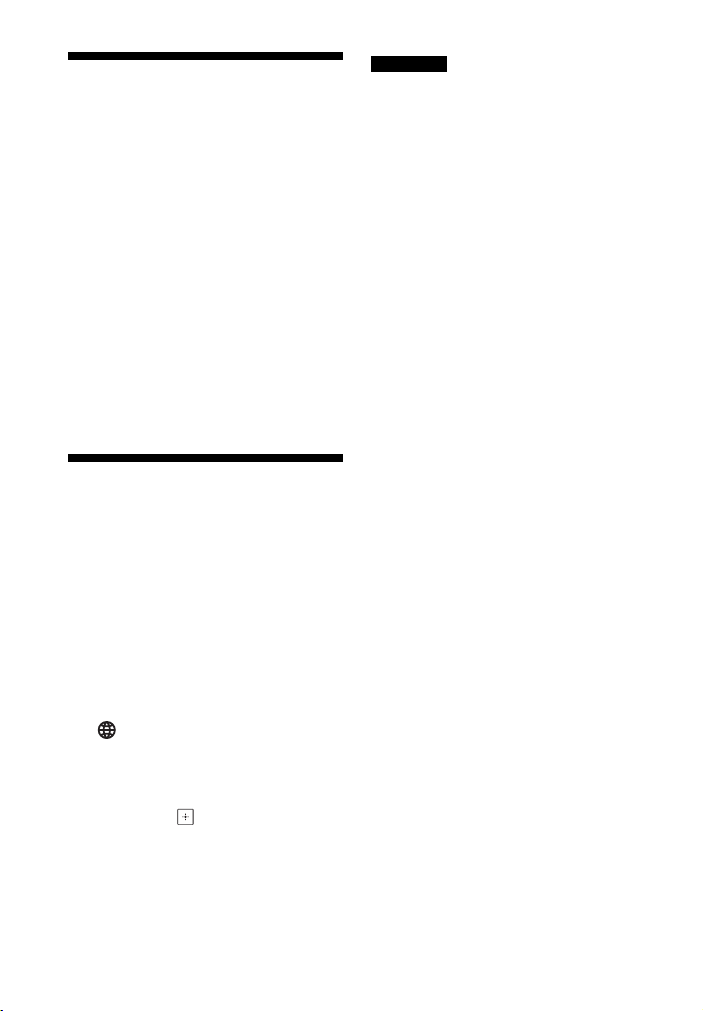
Пестене на енергия в режим на готовност
Проверете дали сте задали следните
настройки:
– За [Control for HDMI] (Управление
за HDMI) в [HDMI Settings]
(Настройки на HDMI) е зададена
стойност [Off] (Изкл.) (стр. 72).
– За [Quick Start Mode] (Режим
на бързо стартиране) е зададена
настройка [Off] (Изкл.) (стр. 73).
– За [Remote Start] (Режим на бързо
стартиране) е зададена настройка
[Off] (Изкл.) (стр. 75).
– За [NFC] (Режим на бързо
стартиране) е зададена настройка
[Off] (Изкл.) (стр. 73).
Сърфиране вуебсайтове
1 Подгответе системата
за сърфиране в интернет.
Свържете системата към мрежа
(стр. 27).
2 Натиснете HOME.
На телевизионния екран
се показва началното меню.
3 Натиснете B/b, за да изберете
[Network] (Мрежа).
4 Натиснете V/v, за да изберете
[Internet Browser] (Интернет
браузър), след което
натиснете .
Появява се екранът [Internet
Browser] (Интернет браузър).
Забележка
Някои уебсайтове може да не се
визуализират правилно или да
не работят.
За въвеждане на URL адрес
Изберете [URL entry] (Въвеждане
на URL адрес) от менюто с опции.
Въведете URL адреса с помощта
на софтуерната клавиатура, след
което изберете [Enter] (Въвеждане).
За задаване на началната
страница по подразбиране
Докато се показва страницата,
която искате да настроите, изберете
[Set as start page] (Задаване като
начална страница) от менюто
с опции.
За връщане към предходната
страница
Изберете [Previous page]
(Предходна страница) от менюто
с опции.
Ако предходната страница не
се покаже дори ако изберете
[Previous page] (Предходна страница),
изберете [Window List] (Списък
с прозорците) от менюто с опциите
и от списъка изберете страницата,
на която искате да се върнете.
За изход от интернет браузъра
Натиснете HOME.
60
BG

Други операции
Екран на интернет
браузъра
Можете да проверите информацията
за уебсайта, като натиснете DISPLAY.
Информацията на екрана се
различава в зависимост от
състоянието на уебсайта
и страницата.
G Поле за въвеждане на текст
Натиснете , след което изберете [Input] (Въвеждане на текст)
от менюто с опции, за да отворите
софтуерната клавиатура.
H Плъзгач
Натиснете B/V/v/b, за да
преместите визуализацията
на страницата наляво, нагоре,
надясно или надолу.
A Заглавие на страницата
B Адрес на страницата
C Курсор
Премествайте чрез натискане
на B/V/v/b. Поставете курсора
върху връзката, която искате
да прегледате, след което
натиснете . Свързаният
уебсайт се визуализира.
D Икона за SSL
Показва се, когато свързаният
URL адрес е защитен.
E Индикатор за силата на сигнала
Показва се, когато системата
е свързана към безжична мрежа.
F Лента за напредъка/икона
за зареждане
Показва се, когато страницата се
чете или по време на изтегляне/
прехвърляне на файл.
Налични опции
При натискането на OPTIONS са
налице различни настройки
и операции.
Наличните елементи се различават
в зависимост от ситуацията.
[Browser Setup] (Настройка на браузъра)
Показва настройките на интернет
браузъра.
• [Zoom] (Мащабиране): Увеличава или
намалява размера на визуализираното
съдържание.
• [JavaScript Setup] (Настройка
на JavaScript): Задава дали да се
активира, или деактивира JavaScript.
• [Cookie Setup] (Настройка на
„бисквитките“): Задава дали браузърът
да приема „бисквитки“, или не.
• [SSL Alarm Display] (Предупредителна
индикация за SSL): Задава дали да
се активира, или деактивира SSL.
[Window List] (Списък с прозорците)
Показва списък с всички отворени
в момента уебсайтове.
Позволява да се върнете към вече
визуализирани уебсайтове чрез избиране
на прозореца.
[Bookmark List] (Списък с отметки)
Показва списъка с отметките.
[URL entry] (Въвеждане на URL адрес)
Позволява ви да въведете URL адрес,
когато е показана софтуерната
клавиатура.
[Previous page] (Предходна страница)
Преминава към предходната показана
страница.
61
BG

[Next page] (Следваща страница)
Преминава към следващата страница.
[Cancel loading] (Отказ на зареждането)
Спира зареждането на страница.
[Reload] (Презареждане)
Презарежда същата страница.
[Add to Bookmark]
(Добавяне към отметките)
Добавя показания в момента уебсайт към
списъка с отметки.
[Set as start page]
(Задаване като начална страница)
Задава показания в момента уебсайт като
начална страница по подразбиране.
[Open in new window]
(Отваряне в нов прозорец)
Отваря връзка в нов прозорец.
[Character encoding]
(Кодиране на символи)
Задава системата за кодиране
на символите.
[Display certificate]
(Показване на сертификата)
Показва сертификатите на сървъра,
изпратени от страници, поддържащи SSL.
[Input] (Въвеждане)
Показва софтуерната клавиатура
за въвеждане на символи по време
на преглеждане на уебсайт.
[Break] (Нов ред)
Премества курсора на следващия ред
в полето за въвеждане на текст.
[Delete] (Изтриване)
Изтрива един символ отляво на курсора
по време на въвеждане на текст.
Допълнителни настройки за безжичната система
Можете да направите допълнителни
настройки за безжичната
система чрез настройките
в [Wireless Sound Connection]
(Безжична аудиовръзка).
1 Натиснете HOME.
На телевизионния екран
се показва началното меню.
2 Натиснете B/b, за да изберете
[Setup] (Настройка).
3 Натиснете V/v, за да изберете
[System Settings] (Настройки
на системата), след което
натиснете .
4 Натиснете V/v, за да изберете
[Wireless Sound Connection]
(Безжична аудиовръзка),
след което натиснете .
Появява се екранът
[Wireless Sound Connection]
(Безжична аудиовръзка).
• [Secure Link] (стр. 63)
(Защитена връзка)
• [RF Band]* (стр. 63)
(Радиочестотна лента)
• [RF Channel] (стр. 64)
(Радиочестотен канал)
* Тази функция може да не
се предлага в някои държави/
региони.
62
BG

Други операции
Активиране на
безжичното предаване
между конкретни
устройства
[Secure Link] (Защитена връзка)
Можете да определите безжичната
връзка между главното устройство
и съраунд усилвателя с помощта
на функцията Secure Link.
Тази функция може да помогне
за предотвратяването на смущения,
ако използвате няколко безжични
продукта или ако съседите ви
използват такива.
1 Изберете
[Wireless Sound Connection]
(Безжична аудиовръзка)
в [System Settings]
(Настройки на системата)
(стр. 62).
2 Натиснете V/v, за да изберете
[Secure Link] (Защитена връзка),
след което натиснете .
3 Натиснете V/v, за да изберете
[On] (Вкл.), след което
натиснете .
4 Натиснете SECURE LINK
на задната страна на съраунд
усилвателя.
Преминете към следващата
стъпка след няколко минути.
5 Натиснете B/b, за да изберете
[Start] (Старт), след което
натиснете .
За връщане към предходния
екран изберете [Cancel] (Отказ).
6 След като се покаже
съобщението [Secure Link setting
is complete.] (Настройката
на защитената връзка
завърши.), натиснете .
Съраунд усилвателят е свързан
към главното устройство
и индикаторът LINK/STANDBY
светва в оранжево.
Ако се покаже съобщението
[Cannot set Secure Link.] (Не може
да се настрои защитена връзка.),
следвайте съобщенията
на екрана.
За отмяна на функцията
Secure Link
За главното устройство
Изберете [Off] (Изкл.) в стъпка 3
по-горе.
За съраунд усилвателя
Задръжте натиснат SECURE LINK
на задната страна на съраунд
усилвателя, докато индикаторът
LINK/STANDBY светне или започне
да мига в зелено.
Избор на честотния
диапазон
[RF Band] (Радиочестотна лента)
(само при модели за Европа,
Океания, Африка, Индия,
Близкия изток, Тайланд и Русия)
Можете да изберете честотния
диапазон, към който спада
[RF Channel] (Радиочестотен канал).
Забележка
Тази функция може да не се предлага
в някои държави/региони.
63
BG

1 Изберете
[Wireless Sound Connection]
(Безжична аудиовръзка)
в [System Settings] (Настройки
на системата) (стр. 62).
2 Натиснете V/v, за да изберете
[RF Band] (Радиочестотна
лента), след което натиснете .
3 Натиснете V/v, за да изберете
желаната от вас настройка,
след което натиснете .
•[Auto] (Автоматично):
обикновено избирайте тази
опция. Системата избира
автоматично най-силния
честотен диапазон
за предаване.
• [5.2 GHz], [5.8 GHz]: Системата
предава звук съгласно избрания
честотен диапазон.
Съвет
Препоръчваме да зададете за [RF Band]
(Радиочестотна лента) настройка [Auto]
(Автоматично).
Ако безжичното
предаване е нестабилно
[RF Channel]
(Радиочестотен канал)
Ако използвате няколко безжични
системи, като например безжична
LAN (локална мрежа), безжичните
сигнали може да са нестабилни.
В такъв случай предаването може
да се подобри, като смените
следната настройка за [RF Channel]
(Радиочестотен канал).
1 Изберете
[Wireless Sound Connection]
(Безжична аудиовръзка)
в [System Settings]
(Настройки на системата)
(стр. 62).
2 Натиснете V/v, за да изберете
[RF Channel] (Радиочестотен
канал), след което натиснете .
3 Натиснете V/v, за да изберете
желаната от вас настройка,
след което натиснете .
• [Auto] (Автоматично):
обикновено избирайте тази
опция. Системата избира
автоматично по-добрия канал
за предаване.
• [1], [2], [3]: Системата предава
звука, като фиксира канала за
комуникация. Изберете канала
с по-доброто предаване.
Забележка
• Предаването може да се подобри,
като смените канала за комуникация
(честотата) на другата безжична
система или съответно системи.
За подробности вижте и инструкциите
за експлоатация на другата(ите)
безжична(и) система(и).
• Не можете да изберете тази функция,
когато за [RF Band] (Радиочестотна
лента) е зададена настройка [Auto]
(Автоматично) (стр. 63).
64
BG

Настройки и корекции
Настройки и корекции
Използване на дисплея за настройка
Можете да задавате разнообразни
настройки на параметрите, например
на картината и на звука.
Настройките по подразбиране
са подчертани.
Забележка
Настройките за възпроизвеждане от
диска са с предимство спрямо тези
от екрана за настройка. Следователно
някои от функциите може да не работят.
1 Натиснете HOME.
На телевизионния екран се
показва началното меню.
2 Натиснете B/b, за да изберете
[Setup] (Настройка).
3 Натиснете V/v, за да изберете
иконата на категорията
на настройката, след което
натиснете .
Икона Обяснение
[Software Update]
(Актуализиране
на софтуера) (стр. 66)
Актуализира софтуера
на системата.
[Screen Settings]
(Настройки на екрана)
(стр. 66)
Извършва настройките
на екрана според типа на
телевизора.
[Audio Settings]
(Настройки на звука)
(стр. 69)
Извършва настройките
на звука според типа на
свързаните конектори.
Икона Обяснение
[BD/DVD Viewing Settings]
(Настройки за гледане на
BD/DVD) (стр. 70)
Извършва подробни
настройки
за възпроизвеждане
на BD/DVD дискове.
[Parental Control Settings]
(Настройки за родителски
контрол) (стр. 71)
Извършва подробни
настройки за функцията
„Родителски контрол“.
[Music Settings]
(Настройки за музика)
(стр. 72)
Извършва подробни
настройки за
възпроизвеждане
на Super Audio CD.
[System Settings]
(Настройки на системата)
(стр. 72)
Извършва свързаните със
системата настройки.
[External Input Settings]
(Настройки за външен
вход) (стр. 74)
Задава настройката
за пропускане на входния
сигнал за всеки външен
изход.
[Network Settings]
(Настройки на мрежата)
(стр. 75)
Извършва подробни
настройки за интернет
имрежа.
[Easy Network Settings]
(Лесни настройки на
мрежата) (стр. 76)
Изпълнява [Easy Network
Settings] (Лесни настройки
на мрежата) за задаване
на основни настройки
на мрежата.
[Resetting] (Нулиране)
(стр. 76)
Възстановява фабричните
настройки на системата.
65
BG

[Software Update] (Актуализиране на софтуера)
С актуализирането на софтуера
до последната версия можете да се
възползвате от най-новите функции.
По време на актуализация
на софтуера на дисплея на горния
панел се показва „UPDATE“. След като
актуализацията завърши, главното
устройство се изключва автоматично.
По време на актуализиране не
включвайте и не изключвайте
главното устройство и не работете
с него или с телевизора. Изчакайте
актуализацията на софтуера да
завърши.
Забележка
За информация относно функциите за
актуализация посетете следния уебсайт:
За потребители в Европа и Русия:
http://support.sony-europe.com/
За потребители в други държави/
региони:
http://www.sony-asia.com/section/
support
x [Update via Internet]
(Актуализиране чрез интернет)
Актуализира софтуера на системата
през наличната мрежа. Уверете се,
че мрежата е свързана към интернет.
За подробности вижте „Стъпка 3:
Подготовка за мрежова връзка“
(стр. 27).
[Screen Settings]
(Настройки на екрана)
x [3D Output Setting]
(Настройка за извеждане на 3D)
[Auto] (Автоматично): обикновено
избирайте тази опция.
[Off] (Изкл.): изберете тази опция,
за да визуализирате цялото
съдържание в 2D формат.
Забележка
3D видеосигналът от жака HDMI (IN 1)
или HDMI (IN 2) се извежда независимо
от тази настройка.
x [TV Screen Size Setting for 3D]
(Настройка на размера
на телевизионния екран за 3D)
Настройва размера на екрана
на телевизора, съвместим с-3D.
Забележка
Тази настройка не се прилага за 3D
видеосигнали от жака HDMI (IN 1)
или HDMI (IN 2).
x [TV Type] (Тип телевизор)
[16:9]: изберете тази опция, когато
свързвате към широкоекранен
телевизор или такъв с функция
за-широкоекранен режим.
[4:3]: изберете тази опция, когато
свързвате с телевизор с екран 4:3 без
функция за широкоекранен режим.
x [Update via USB Memory]
(Актуализиране чрез USB памет)
Актуализира софтуера чрез USB
памет. Уверете се, че за папката
за актуализация на софтуера е
зададено правилно името „UPDATE“.
BG
66

Настройки и корекции
x [Screen Format]
(Формат на екрана)
[Full] (Пълен): изберете тази опция,
когато свързвате към телевизор
с функция за широкоекранен режим.
Показва картина за екран със
съотношение 4:3 при формат
на екрана 16:9 дори и на
широкоекранен телевизор.
[Normal] (Нормален): променя
размера на картината така, че да
се вмести в размера на екрана при
оригиналното си съотношение.
x [DVD Aspect Ratio]
(Съотношение на кадъра за DVD)
[Letter Box]: показва широкоекранна
картина с черни ленти отгоре
иотдолу.
[Pan & Scan] (Панорамно): показва
картината с пълна височина върху
целия екран, отрязана отстрани.
x [Cinema Conversion Mode]
(Режим за конвертиране на кино)
[Auto] (Автоматично): обикновено
избирайте тази опция. Главното
устройство автоматично открива
дали материалът е въз основа
на видео, или на филм, и превключва
към съответния режим на конвертиране.
[Video] (Видео): независимо
от материала винаги ще се избира
методът за конвертиране, подходящ
за базиран на видео материал.
x [Output Video Resolution]
(Изходна разделителна
способност за видео)
[Auto] (Автоматично): извежда видео
сигнал според разделителната
способност на телевизора или
свързаното оборудване.
[Original Resolution] (Оригинална
разделителна способност): извежда
видеосигнал според разделителната
способност, записана на диска.
(Когато разделителната способност
е по-ниска от стандартната, тя се
увеличава до стандартната.)
[480i/576i]*, [480p/576p]*, [720p],
[1080i], [1080p]: извежда видеосигнал
според избраната настройка на
разделителната способност.
* Ако цветовата система на диска
е NTSC, разделителната способност
на видеосигналите може да бъде
преобразувана само до [480i] и [480p].
x [BD-ROM 24p Output]
(BD-ROM 24p извеждане)
[Auto] (Автоматично): извежда 24p
видеосигнали само когато свържете
телевизор, съвместим с 1080/24р,
през HDMI конектор и [Output Video
Resolution] (Изходна разделителна
способност за видео) е с настройка
[Auto] (Автоматично) или [1080p].
[On] (Вкл.): изберете тази опция,
когато телевизорът е съвместим
с видеосигнали 1080/24p.
[Off] (Изкл.): изберете тази опция,
когато телевизорът не е съвместим
с видеосигнали 1080/24p.
67
BG

x [DVD-ROM 24p Output]
(DVD-ROM 24p извеждане)
[Auto] (Автоматично): извежда 24p
видеосигнали само когато свържете
телевизор, съвместим с 1080/24р,
през HDMI конектор и [Output Video
Resolution] (Изходна разделителна
способност за видео) е с настройка
[Auto] (Автоматично) или [1080p].
[Off] (Изкл.): изберете тази опция,
когато телевизорът не е съвместим
с видеосигнали 1080/24p.
x [4K Output] (4К извеждане)
[Auto1] (Автоматично1): извежда 2K
(1920 × 1080) видеосигнали по време
на възпроизвеждане на видео
и 4K видеосигнали по време
на възпроизвеждане на снимки при
свързване към оборудване на Sony,
съвместимо с 4K.
Извежда 4K видеосигнали по време
на възпроизвеждане на 24p
видеосъдържание в BD/DVD ROM
или възпроизвеждане на снимки
при свързване към оборудване
на производители, различни от Sony,
съвместимо с 4K.
Тази настройка не се прилага
за възпроизвеждане на 3D
видеоизображения.
[Auto2] (Автоматично2): извежда
автоматично
4K/24p видеосигнали, когато
свържете оборудване, съвместимо
с 4K/24p, и зададете съответните
настройки в [BD-ROM 24p Output]
(BD-ROM 24p извеждане) или
[DVD-ROM 24p Output] (DVD-ROM 24p
извеждане), и извежда също 4K/24p
снимки, когато възпроизвеждате
2D снимки.
[Off] (Изкл.): изключва функцията.
Забележка
Ако оборудването на Sony не бъде
разпознато при избиране на [Auto1]
(Автоматично1), настройката ще
има същия ефект както [Auto2]
(Автоматично2).
x [YCbCr/RGB (HDMI)]
[Auto] (Автоматично): автоматично
открива типа на външното
оборудване и превключва на
съответната настройка за цветовете.
[YCbCr (4:2:2)]: извежда видеосигнали
YCbCr 4:2:2.
[YCbCr (4:4:4)]: извежда
видеосигнали YCbCr 4:4:4.
[RGB]: изберете тази опция, когато
свързвате към оборудване с HDCPсъвместим DVI конектор.
x [HDMI Deep Colour Output]
(Извеждане на HDMI Deep Colour)
[Auto] (Автоматично): обикновено
избирайте тази опция.
[16bit], [12bit], [10bit]: извежда 16/12/
10-битови видеосигнали, когато
свързаният телевизор е съвместим
с функцията Deep Colour.
[Off] (Изкл.): изберете тази опция,
когато картината е нестабилна или
цветовете изглеждат неестествени.
x [SBM] (Super Bit Mapping)
[On] (Вкл.): изглажда градацията
на видеосигналите от жака
HDMI (OUT).
[Off] (Изкл.): изберете тази опция
при извеждане на изкривени
видеосигнали или неестествени
цветове.
68
BG

Настройки и корекции
x [IP Content NR Pro]
(IP съдържание NR Pro)
[Video3] (Видео 3)/[Video2] (Видео 2)/
[Video1] (Видео 1)/[Film1] (Филм 1)/
[Film2] (Филм 2)/[Film3] (Филм 3):
настройва качеството на
видеосигнала за интернет
съдържание. Тази настройка
е същата като настройката
в менюто с опции при използване
на интернет услугата.
[Off] (Изкл.): Изключено.
x [Audio DRC] (Компресия на
динамичния диапазон на звука)
Можете да компресирате динамичния диапазон на аудиозаписа.
[Auto] (Автоматично): възпроизвежда
в динамичния диапазон, указан
от диска (само за BD-ROM диск).
[On] (Вкл.): системата възпроизвежда
аудиозаписа с динамичния диапазон,
зададен от тонрежисьора.
[Off] (Изкл.): без компресия
на динамичния диапазон.
x [Pause Mode] (Режим на пауза)
[Auto] (Автоматично): обикновено
избирайте тази опция. Картината,
включително обекти, които се движат
динамично, се извежда без трептене.
[Frame] (Кадър): картината,
включително обекти, които не
се движат динамично, се извежда
с висока разделителна способност.
[Audio Settings]
(Настройки на звука)
x [BD Audio MIX Setting]
(Настройка на BD Audio MIX)
[On] (Вкл.): извежда аудиосигнала,
получен чрез смесване на
интерактивния и вторичния
звук в основния звук по време
на възпроизвеждането на BDMV.
[Off] (Изкл.): извежда единствено
основния звук.
x [Attenuation settings - AUDIO]
(Настройки за намаляване
на звука - AUDIO)
Може да се получи изкривяване,
когато слушате оборудване, свързано
към жаковете AUDIO IN (L/R).
Можете да предотвратите това, като
намалите входното ниво на главното
устройство.
[On] (Вкл.): намалява входното ниво.
Изходното ниво ще се намали при
тази настройка.
[Off] (Изкл.): нормално входно ниво.
x [Audio Output]
(Извеждане на звука)
Можете да изберете къде се извежда
аудиосигналът.
[Speaker] (Високоговорител): извежда
многоканален звук само през
високоговорителите на системата.
[Speaker + HDMI] (Високоговорител +
HDMI): извежда многоканален звук
през високоговорителите на
системата, както и двуканален сигнал
с линейна PCМ през жака HDMI (OUT).
[HDMI]: извежда звук само през
конектора HDMI (OUT). Форматът
на звука зависи от свързаното
оборудване.
69
BG

Забележка
• Когато [Control for HDMI] (Управление
за HDMI) е с настройка [On] (Вкл.),
(стр. 72), [Audio Output] (Извеждане на
звука) се настройва автоматично към
[Speaker + HDMI] (Високоговорител +
HDMI) и тази настройка не може да
се променя.
• Аудиосигналите не се извеждат през
жака HDMI (OUT), когато [Audio Output]
(Извеждане на звука) е с настройка
[Speaker + HDMI] (Високоговорител +
HDMI) и [HDMI1 Audio Input Mode]
(Режим на вход на звука през HDMI1)
(стр. 73) е с настройка [TV] (Телевизор).
(само при модели за Европа)
x [Sound Effect] (Звуков ефект)
Можете да включвате или
изключвате звуковите ефекти на
системата (настройка SOUND FIELD
(стр. 32)).
За двуканален източник можете да
зададете [Dolby Pro Logic], [DTS Neo:6
Cinema] или [DTS Neo:6 Music]
за симулиране на съраунд звук.
[Sound Field On] (Звуково поле Вкл.):
активира съраунд ефекта на
звуковото поле (страници 32, 33).
[Dolby Pro Logic]: системата симулира
съраунд звук от 2-канални източници
и извежда звук от всички
високоговорители (5.1 канала)
(декодиране на Dolby Pro Logic).
[DTS Neo:6 Cinema]/[DTS Neo:6 Music]:
системата симулира съраунд звук
от двуканални източници и извежда
многоканален звук (декодиране
в режим DTS Neo:6 Cinema/DTS Neo:6
Music).
[2ch Stereo] (Двуканално стерео):
тази система възпроизвежда звук
само от предните ляв и десен
високоговорители и от събуфера.
Многоканалните съраунд формати
се смесват до 2-канален.
[Off] (Изкл.): звуковите ефекти
са деактивирани. Можете да чуете
звука, както е записан.
x [Speaker Settings] (Настройки
на високоговорителите)
За да постигнете оптимален съраунд
звук, настройте високоговорителите.
За подробности вижте „Настройване
на високоговорителите“ (стр. 55).
x [Auto Calibration]
(Автоматично калибриране)
(само за BDV-N9200W/
BDV-N9200WL/BDV-N7200W/
BDV-N7200WL)
Можете да калибрирате
подходящите настройки
автоматично. За подробности
вижте „Автоматично калибриране
на подходящите настройки
на високоговорителите“ (стр. 53).
[BD/DVD Viewing Settings] (Настройки за гледане на BD/DVD)
x [BD/DVD Menu Language]
(Език на менюто на BD/DVD диск)
Можете да изберете езика на менюто
по подразбиране за BD-ROM или
DVD ROM.
Когато изберете [Select Language
Code] (Избор на код на език),
се показва дисплеят за въвеждане
на кода на езика. Въведете кода
за езика си, като направите справка
с „Списък с кодове на езици“ (стр. 94).
70
BG

Настройки и корекции
x [Audio Language] (Език на звука)
Можете да изберете езика на записа
по подразбиране за BD-ROM или DVD
VIDEO дискове.
Когато изберете [Original]
(Оригинален), се избира
приоритетният език от диска.
Когато изберете [Select Language
Code] (Избор на код на език),
се показва дисплеят за въвеждане
на кода на езика. Въведете кода
за езика си, като направите справка
с „Списък с кодове на езици“ (стр. 94).
x [Subtitle Language]
(Език на субтитрите)
Можете да изберете езика
на субтитрите по подразбиране
за BD-ROM или DVD VIDEO дискове.
Когато изберете [Select Language
Code] (Избор на код на език),
се показва дисплеят за въвеждане
на кода на езика. Въведете кода
за езика си, като направите справка
с „Списък с кодове на езици“ (стр. 94).
x [BD Hybrid Disc Playback Layer]
(Слой за възпроизвеждане при
хибриден BD диск)
[BD]: възпроизвежда слоя за BD.
[DVD/CD]: възпроизвежда слоя
за DVD или CD.
x [BD Internet Connection]
(Връзка на BD с интернет)
[Allow] (Разрешаване): обикновено
избирайте тази опция.
[Do not allow] (Забрана): забранява
интернет връзката.
[Parental Control Settings] (Настройки за родителски контрол)
x [Password] (Парола)
Задайте или променете паролата
за функцията „Родителски контрол“.
Паролата ви позволява да задавате
ограничения за възпроизвеждане на
видео от BD-ROM, DVD VIDEO дискове
или от интернет. Ако е необходимо,
можете да разграничите нивата
на ограничение за BD-ROM
и DVD VIDEO дискове.
x [Parental Control Area Code]
(Код на регион за родителски
контрол)
Възпроизвеждането на някои
BD-ROM или DVD VIDEO дискове може
да се ограничи според географския
регион. Сцени могат да се блокират
или заместват с други сцени.
Следвайте инструкциите на екрана
и въведете четирицифрената
си парола.
x [BD Parental Control] (Родителски
контрол за BD)/[DVD Parental
Control] (Родителски контрол
за DVD)/[Internet Video Parental
Control] (Родителски контрол
за интернет видео)
С настройването на родителски
контрол сцени могат да бъдат
блокирани или замествани с други
сцени. Следвайте инструкциите
на екрана и въведете
четирицифрената си парола.
BG
71

x [Internet Video Unrated]
(Интернет видео без оценка)
[Allow] (Разрешаване): разрешава
възпроизвеждането на видеоклипове
от интернет без оценка.
[Block] (Блокиране): блокира
възпроизвеждането на видеоклипове
от интернет без оценка.
[Music Settings]
(Настройки за музика)
x [Super Audio CD Playback Layer]
(Слой за възпроизвеждане при
Super Audio CD)
[Super Audio CD]: възпроизвежда
слоя за Super Audio CD.
[CD]: възпроизвежда слоя за CD.
x [Super Audio CD Playback
Channels] (Канали
за възпроизвеждане
на Super Audio CD)
[DSD 2ch] (DSD 2 канала):
Възпроизвеждане на двуканалната
област.
[DSD Multi] (DSD многоканална):
възпроизвежда многоканалната
област.
[System Settings] (Настройки на системата)
x [OSD Language]
(Език за екранния дисплей)
Можете да изберете желания език
за екранния дисплей на системата.
x [Wireless Sound Connection]
(Безжична аудиовръзка)
Можете да направите допълнителни
настройки за безжичната система.
За подробности вижте
„Допълнителни настройки
за безжичната система“ (стр. 62).
Можете също да проверите
състоянието на безжичното
предаване. Когато безжичното
предаване е активирано, [OK]
се показва вдясно от [Status]
(Състояние).
x [HDMI Settings]
(Настройки на HDMI)
[Control for HDMI] (Управление
за HDMI)
[On] (Вкл.): включва функцията
[Control for HDMI] (Управление
за HDMI). Можете да управлявате
оборудване, което е свързано
сHDMIкабел.
[Off] (Изкл.): изключено.
[Audio Return Channel]
(Обратен звуков канал)
Тази функция е налице, когато
свържете системата към конектора
HDMI IN на телевизор, който
е съвместим с функцията за обратен
канал за звука и [Control for HDMI]
(Управление за HDMI) и е с настройка
[On] (Вкл.).
72
BG

Настройки и корекции
[Auto] (Автоматично): системата може
да получава цифровия аудиосигнал
на телевизора автоматично през
HDMI кабел.
[Off] (Изкл.): изключено.
[HDMI1 Audio Input Mode]
(Режим на вход на звука през HDMI1)
(Само при модели за Европа)
Можете да изберете аудиовхода
за оборудването, което е свързано
към жака HDMI (IN 1).
[HDMI1]: звукът от оборудването,
свързано към жака HDMI (IN 1),
се въвежда през жака HDMI (IN 1).
[TV]: звукът от оборудването,
свързано към жака HDMI (IN 1),
се въвежда през жака TV (DIGITAL IN
OPTICAL).
x [NFC]
[On] (Вкл.): включва функцията NFC,
която ви дава възможност да се
наслаждавате на функцията за
слушане и за огледален образ с едно
докосване на тази система (стр. 40).
[Off] (Изкл.): изключено.
x [Quick Start Mode]
(Режим на бързо стартиране)
[On] (Вкл.): намалява времето
за стартиране от режим на готовност.
Можете да работите със системата
скоро след включването й.
[Off] (Изкл.): настройката по
подразбиране.
x [Power Save Drive]
(Пестене на енергия)
[On] (Вкл.): намалява консумираната
мощност при слаба сила на звука.
[Off] (Изкл.): нормално състояние.
Системата може да изведе силата
на звука.
x [Auto Standby] (Автоматичен
режим на готовност)
[On] (Вкл.): включва функцията
[Auto Standby] (Автоматичен режим
на готовност). Когато не използвате
системата за около 20 минути,
тя автоматично влиза в режим
на готовност.
[Off] (Изкл.): изключено.
x [Auto Display]
(Автоматичен дисплей)
[On] (Вкл.): автоматично показва
информация на екрана, когато
се променят разглежданите
заглавия, режимите на картината,
аудиосигналите и т.н.
[Off] (Изкл.): показва информация
само при натискане на DISPLAY.
x [Screen Saver] (Скрийнсейвър)
[On] (Вкл.): включва функцията
за скрийнсейвър.
[Off] (Изкл.): изключено.
x [Software Update Notification]
(Известие за актуализация
на софтуера)
[On] (Вкл.): настройва системата да ви
информира за най-новата версия
на софтуера (стр. 66).
[Off] (Изкл.): изключено.
x [Gracenote Settings]
(Настройки на Gracenote)
[Auto] (Автоматично): автоматично
изтегля информация за диска,
когато започнете или спрете
възпроизвеждането му. За да теглите,
системата трябва да е свързана към
мрежата.
[Manual] (Ръчно): изтегля
информация за диска, когато
е избрано [Video Search]
(Търсене за видео) или [Music Search]
(Търсене за музика).
73
BG

x [Device Name] (Име на устройство)
Можете да смените името на
системата според предпочитанията
си, така че да се разпознава по-лесно
при използване на функцията „BT“
или „SCR M“. Името се използва и при
други мрежови функции, като DLNA,
TV SideView. Следвайте инструкциите
на екрана и използвайте софтуерната
клавиатура, за да въведете името.
x [System Information]
(Информация за системата)
Можете да визуализирате
информацията за версията на
софтуера и MAC адреса на системата.
x [Software License Information]
(Информация за лиценза
на софтуера)
Можете да изведете информацията
за лиценза на софтуера.
[External Input Settings] (Настройки за външен вход)
x [Input Skip Setting] (Настройка
за пропускане на входния сигнал)
Настройката за пропускане е удобна
функция, която ви позволява да
пропускате неизползваните входове,
когато избирате функция чрез
натискане на FUNCTION.
[Do not skip] (Без пропускане):
системата не пропуска избраната
функция.
[Skip] (Пропускане): системата
пропуска избраната функция.
x [Bluetooth AUDIO - AAC]
Можете да активирате или
деактивирате аудиоформат AAC.
[On] (Вкл.): аудио формат AAC,
ако BLUETOOTH устройството
поддържа AAC.
[Off] (Изкл.): SBC аудио.
Забележка
Ако AAC е активиран, можете да се
наслаждавате на висококачествен звук.
В случай че не можете да слушате звук
в AAC формат от устройството, изберете
[Off] (Изкл.).
x [Bluetooth Power Setting]
(Настройка за захранването
на Bluetooth)
[On] (Вкл.): захранването
на BLUETOOTH е включено.
Сдвоените BLUETOOTH устройства
могат винаги да се свържат към
главното устройство.
[Off] (Изкл.): захранването
на BLUETOOTH е включено само
когато е избрана функцията „BT“.
Забележка
При някои приложения може да
не успеете да осъществите връзката
директно от BLUETOOTH устройството
дори ако сте задали за [Bluetooth Power
Setting] (Настройка на захранването
на Bluetooth) настройка [On] (Вкл.).
В такъв случай натиснете BLUETOOTH.
74
BG

Настройки и корекции
[Network Settings]
(Настройки на мрежата)
x [Internet Settings]
(Настройки за интернет)
Предварително свържете системата
към мрежата. За подробности вижте
„Стъпка 3: Подготовка за мрежова
връзка“ (стр. 27).
[Wired Setup] (Настройка на кабелна
връзка): изберете тази опция,
когато свързвате към рутер
за широколентова връзка чрез
LAN кабел. Когато изберете тази
настройка, вградената безжична LAN
се деактивира автоматично.
[Wireless Setup(built-in)] (Настройка
на безжична връзка (вградена)):
изберете тази опция, когато
използвате вградения адаптер
за безжична LAN мрежа за връзка
с безжична мрежа.
Съвет
За повече подробности посетете
следния уебсайт и прегледайте
раздела за често задавани въпроси:
За потребители в Европа и Русия:
http://support.sony-europe.com/
За потребители в други държави/
региони:
http://www.sony-asia.com/section/
support
x [Network Connection Status]
(Статус на мрежовата връзка)
Показване на текущото състояние
на мрежовата връзка.
x [Network Connection Diagnostics]
(Диагностика на мрежовата
връзка)
Можете да изпълните диагностика
на мрежата, за да проверите дали
мрежовата връзка е изпълнена
правилно.
x [Connection Server Settings]
(Настройки на сървъра
на връзката)
Задава дали да се покаже свързаният
DLNA сървър.
x [Auto Renderer Access Permission]
(Разрешение за достъп за автоматичен модул за рендиране)
[On] (Вкл.): Позволява автоматичен
достъп от страна на новооткрит
DLNA контролер.
[Off] (Изкл.): изключено.
x [Renderer Access Control]
(Контрол на достъпа за модула
за рендиране)
Задава дали да се приемат команди
от DLNA контролери.
x [Registered Remote Devices]
(Регистрирани отдалечени
устройства)
Показва списък с вашите
регистрирани отдалечени
устройства.
x [Remote Start]
(Отдалечено стартиране)
[On] (Вкл.): позволява включване
на системата чрез мрежово свързано
устройство, когато системата
е в режим на готовност.
[Off] (Изкл.): системата не може да
се включва чрез мрежово свързано
устройство.
75
BG

[Easy Network Settings] (Лесни настройки на мрежата)
Допълнителна информация
Предпазни мерки
Изпълнява [Easy Network Settings]
(Лесни настройки на мрежата)
за задаване на основни настройки
на мрежата. Следвайте инструкциите
на екрана.
[Resetting] (Нулиране)
x [Reset to Factory Default Settings]
(Нулиране до фабричните
настройки по подразбиране)
Можете да нулирате настройките на
системата до фабричните стойности
по подразбиране, като изберете
групата настройки. Всички настройки
в рамките на групата ще се нулират.
x [Initialise Personal Information]
(Инициализиране на лични
данни)
Можете да изтриете личните си
данни, съхранени в системата.
Забележка
Ако изхвърляте, прехвърляте или
препродавате тази система, моля,
изтрийте цялата лична информация
от съображения за сигурност. Моля,
взимайте съответните мерки, като
излизане от системата, след използване
на мрежова услуга.
За безопасност
• В случай че в корпуса попадне
предмет или течност, изключете
системата от контакта и я предайте
за проверка на квалифицирани
специалисти, преди да я използвате
отново.
• Не докосвайте захранващия кабел
с мокри ръце. Ако го направите,
може да получите токов удар.
За източниците на захранване
Ако няма да използвате системата
дълго време, я изключете от
електрическия контакт. За да
изключете захранващия кабел,
хванете щепсела. Никога не
дърпайте кабела.
За разполагането
• Поставете системата на място
с подходяща вентилация, за да
предотвратите прегряването й.
• Въпреки че системата загрява
по време на работа, това не
е неизправност. Ако използвате
тази система продължително
и често, температурата отгоре,
встрани и в задната част на корпуса
се повишава значително. За да
избегнете изгаряне, не докосвайте
корпуса.
• Не слагайте системата върху мека
повърхност (килими, одеяла и т.н.),
която може да блокира
вентилационните отвори.
76
BG

Допълнителна информация
• Не поставяйте системата близо
до източници на топлина,
като например радиатори
и въздуховоди, или изложена
на директна слънчева светлина,
висока запрашеност, механични
вибрации или удари.
• Не поставяйте системата върху
наклонена повърхност. Тя е
проектирана да работи само
в хоризонтално положение.
• Дръжте системата и дисковете
далече от компоненти със силни
магнити, като например
микровълнови фурни или големи
и мощни високоговорители.
• Не поставяйте тежки предмети
върху системата.
• Не поставяйте метални предмети
пред предния панел. Това може
да ограничи приемането
на радиовълни.
• Не поставяйте системата на място,
където се използва медицинско
оборудване. Тя може да причини
неизправност в него.
• Ако използвате пейсмейкър или
друго медицинско устройство,
се консултирайте с лекаря си
или с производителя на това
устройство, преди да използвате
функцията за безжична LAN връзка.
За функционирането
Ако системата е внесена директно
от студено на топло място или
е поставена в много влажно
помещение, възможно е върху
лещите във вътрешността
на главното устройство да се
кондензира влага. Ако това се случи,
системата може да не функционира
правилно. В такъв случай извадете
диска и оставете системата включена
за около половин час, докато влагата
се изпари.
За регулирането на силата
на звука
Не увеличавайте силата на звука,
докато слушате участък с много ниско
ниво на входния сигнал или без
аудиосигнали. Ако го направите,
високоговорителите може да
се повредят, ако внезапно се
възпроизведе участък с високо
ниво на звука.
За почистването
Почиствайте корпуса, панела
и елементите за управление
с мека кърпа, леко навлажнена
със слаб препарат за почистване.
Не използвайте никакви абразивни
тъкани или гъби, почистващи прахове
или разтворители, като спирт или
бензин.
За почистващи дискове,
препарати за почистване
на дискове/лещи
Не използвайте почистващи
дискове или препарати за
почистване на дискове/лещи
(включително течни или спрейове).
Те може да причинят повреда
на устройството.
За смяната на части
В случай че системата бъде
ремонтирана, подменените части
може да бъдат запазени с цел
повторна употреба или рециклиране.
За цвета на телевизора
Ако високоговорителите причинят
неравномерност на цветовете
на телевизионния екран, изключете
телевизора, след което го включете
отново след 15 до 30 минути.
Ако неравномерността продължи,
отдалечете високоговорителите
от телевизора.
77
BG

ВАЖНА ЗАБЕЛЕЖКА
Внимание: тази система може да
показва неподвижен видео кадър
или изображение от екранния
дисплей на телевизионния
екран за неограничено време.
Ако оставите това да продължи
дълго, рискувате да повредите
трайно телевизионния екран.
Телевизорите с плазмен дисплей
и прожекционните телевизори са
изключително податливи на това.
За преместването на системата
Преди да преместите системата,
се уверете, че няма поставен диск
в нея, и изключете захранващия
кабел от електрическия контакт.
При комуникация чрез
BLUETOOTH
• BLUETOOTH устройствата трябва да
се използват на разстояние едно
от друго приблизително 10 метра
(без препятствия). Ефективният
обхват на комуникация може да
бъде по-малък при следните
условия.
– Когато между устройствата
с BLUETOOTH връзка се намира
човек, метален предмет, стена или
друго препятствие.
– На места с инсталирана безжична
LAN мрежа.
– Около микровълнови печки, които
се използват.
– Места, където има други
електромагнитни вълни.
• BLUETOOTH устройствата
и безжичните LAN мрежи
(IEEE 802.11b/g) използват една
и съща честотна лента (2,4 GHz).
Когато използвате BLUETOOTH
устройство близо до устройство
с възможност за работа в безжична
LAN мрежа, може да се получи
електромагнитна интерференция.
Това може да доведе до по-ниски
скорости на пренос на данни,
до шум или до невъзможност
за свързване. Ако това се случи,
пробвайте следните мерки
за отстраняване на проблема:
– Използвайте това главно
устройство на разстояние
поне 10 метра от устройството
сбезжична LAN мрежа.
– Изключвайте захранването
на безжичното LAN оборудване,
когато BLUETOOTH устройството
е на разстояние под 10 метра.
– Поставете това главно устройство
и BLUETOOTH устройството
възможно най-близо едно
до друго.
• Радиовълните, разпространявани
от това главно устройство, може
да попречат на работата на някои
медицински изделия. Тъй като
тези смущения могат да доведат
до неизправност, винаги
изключвайте захранването на това
главно устройство и BLUETOOTH
устройството на следните места:
– В болници, влакове, самолети,
бензиностанции и на всички
места, където може да има
запалими газове
– Близо до автоматични врати
или противопожарни аларми
• Това главно устройство поддържа
функции за сигурност, които
отговарят на спецификацията
BLUETOOTH, за да гарантира
сигурна връзка при комуникация
чрез технологията BLUETOOTH.
Тази сигурност обаче може
78
BG

Допълнителна информация
да се окаже недостатъчна
в зависимост от съдържанието
на настройките и други фактори,
така че винаги бъдете внимателни,
когато осъществявате комуникация
посредством технологията
BLUETOOTH.
• Sony не може да носи отговорност
по никакъв начин за щети или
други загуби, които са резултат
от изтичане на информация
по време на комуникация
посредством технологията
BLUETOOTH.
• BLUETOOTH комуникацията
не е непременно гарантирана
с всички BLUETOOTH устройства,
чиито профил е същият като
на това главно устройство.
• BLUETOOTH устройствата, свързани
с това главно устройство, трябва
да отговарят на BLUETOOTH
спецификацията, зададена от the
Bluetooth SIG, Inc., и съответствието
им трябва да бъде сертифицирано.
Но дори когато някое устройство
отговаря на BLUETOOTH
спецификацията, може да има
случаи, при които характеристиките
или спецификациите на BLUETOOTH
устройството правят свързването
невъзможно или водят до различни
методи за управление, показване
или работа.
• Може да възникне шум или да няма
звук в зависимост от BLUETOOTH
устройството, свързано към
това главно устройство,
от комуникационната среда
или от околните условия.
Ако имате въпроси или проблеми,
свързани със системата, консултирайте се с най-близкия търговец
на Sony.
Забележки относно дисковете
За поддръжката на дисковете
• За да поддържате диска чист,
хващайте го за ръба. Не докосвайте
повърхността.
• Не залепвайте хартия или тиксо
върху диска.
• Не излагайте диска на директна
слънчева светлина или източници
на топлина, като например
въздуховоди с горещ въздух, и не
го оставяйте в ав томобил, паркиран
на директна слънчева светлина,
тъй като температурата в него
може да се повиши значително.
• След възпроизвеждане поставете
диска в кутията му.
За почистването
• Преди възпроизвеждане
почиствайте диска с кърпа
за почистване.
Избърсвайте диска от центъра
навън.
• Не използвайте разтворители,
като например бензин,
разредители, достъпни
в търговската мрежа почистващи
препарати или антистатични
спрейове, предназначени
за винилови грамофонни плочи.
79
BG

Тази система може да възпроизвежда
само стандартни кръгли дискове.
Използване на нестандартни дискове
или такива, които не са с кръгла
форма, (например с форма на
правоъгълник, сърце или звезда)
може да причини повреда.
Не използвайте диск, на който има
закрепен достъпен в търговската
мрежа аксесоар, като например
етикет или пръстен.
Отстраняване на неизправности
Ако срещнете някое от следните
затруднения, докато използвате
системата, използвайте тези
указания за отстраняване на
неизправности, преди да заявите
ремонт. Ако проблемът продължи,
консултирайте се с най-близкия
търговец на Sony.
В случай на проблем с безжичната
аудиофункция цялата система
(главното устройство и съраунд
усилвателят) трябва да бъде
прегледана от търговец на Sony.
Общи
Захранването не се включва.
t Проверете дали захранващият
кабел е свързан стабилно.
Дистанционното управление
не работи.
t Разстоянието между
дистанционното управление
и главното устройство е твърде
голямо.
t Зарядът на батериите
в дистанционното управление
е нисък.
Капакът на диска не се отваря
и не можете да извадите диска
дори след като натиснете Z.
t Опитайте следното:
1 Натиснете и задръжте N и Z
на главното устройство за
повече от 5 секунди, за да
отворите капака на диска.
2 Извадете диска.
3 Изключете захранващия кабел
от електрическия контакт
и след няколко минути
го включете отново.
Системата не функционира
нормално.
t Изключете захранващия кабел
от електрическия контакт и след
няколко минути го включете
отново.
Съобщения
[A new software version is available.
Please go to the “Setup” section of the
menu and select “Software Update”
to perform the update.] (Достъпна
е нова версия на софтуера. Моля,
отворете раздела „Setup“ от менюто
и изберете „Network Update“,
за да извършите актуализация.)
се появява на телевизионния екран.
t Вижте [Software Update]
(Актуализиране на софтуера)
(стр. 66), за да актуализирате
софтуера на системата до
най-новата версия.
На дисплея на горния панел
последователно се показват
„PRTECT“, „PUSH“ и „POWER“.
t Натиснете "/1, за да изключите
системата, и проверете следното,
след като „STBY“ изчезне.
• Има ли късо съединение между
означените с + и – кабели
на високоговорителите?
80
BG

Допълнителна информация
• Използвате ли само предоставените високоговорители?
• Нещо блокира ли вентилационните отвори на системата?
• След като проверите горните
неща и отстраните проблемите,
включете системата. В случай
че проблемът не може да се
установи дори след проверка
на всичко горепосочено,
се консултирайте с най-близкия
търговец на Sony.
Когато натиснете който и да е бутон
на главното устройство, на дисплея
на горния панел започва да мига
„LOCKED“.
t Изключете функцията
за заключване за деца (стр. 57).
„D. LOCK“ се показва на дисплея
на горния панел.
t Свържете се с най-близкия
търговец на Sony или с местен
упълномощен сервиз на Sony.
Върху дисплея на горния панел
се извежда „E xxxx“ (x е цифра).
t Свържете се с най-близкия
търговец на Sony или с местен
упълномощен сервиз на Sony
и съобщете кода на грешката.
На целия телевизионен екран
се показва без каквито и да
есъобщения.
t Свържете се с най-близкия
търговец на Sony или с местен
упълномощен сервиз на Sony.
На дисплея на горния панел
се показва „NOT.USE“, когато
натиснете който и да е от бутоните
на звуковото поле (стр. 18).
t Настройката за бутоните
на звуковото поле не може да се
променя, когато за [Sound Effect]
(Звуков ефект) е зададена
настройка, различна от
[Sound Field On] (Звуково поле
Вкл.). Задайте за [Sound Effect]
(Звуков ефект) в [Audio Settings]
(Настройки на звука) настройка
[Sound Field On] (Звуково поле
Вкл.) (стр. 70).
Картина
Няма картина или картината не
се извежда правилно.
t Проверете метода на извеждане
на сигнала от системата (стр. 24).
t Докоснете и задръжте N и VOL –
на главното устройство за повече
от 5 секунди, за да нулирате
разделителната способност
на изходния видеосигнал
до най-ниската.
t За BD-ROM дискове проверете
настройките за [BD-ROM 24p
Output] (BD-ROM 24p извеждане)
в [Screen Settings] (Настройки
на екрана) (стр. 67).
Няма картина при свързване чрез
HDMI кабел.
t Главното устройство е свързано
към входно устройство, което
не е съвместимо с HDCP
(High-bandwidth Digital Content
Protection) („HDMI“ на горния
панел не светва) (стр. 24).
3D изображенията от конектора
HDMI (IN 1) или HDMI (IN 2) не се
показват на телевизионния екран.
t В зависимост от телевизора или
видеооборудването може да не
се покажат 3D изображения.
Тъмните области на картината са
твърде тъмни, светлите – прекалено
светли или неестествени.
t Задайте за [Picture Quality Mode]
(Режим на качество на картината)
стойност [Auto] (Автоматично)
(настройка по подразбиране)
(стр. 47).
81
BG

Появява се шум в картината.
t Почистете диска.
t Ако видеосигналът от системата
преминава през ваше
оборудване, преди да стигне
до телевизора, защитеният
срещу копиране сигнал на някои
BD/DVD програми може да окаже
влияние върху качеството на
картината. Ако все още изпитвате
проблеми дори когато свържете
главното устройство директно
към телевизора, опитайте да
свържете устройството към
другите входни конектори.
Изображението не се показва
на целия телевизионен екран.
t Проверете настройката
за [TV Type] (Тип телевизор)
в [Screen Settings] (Настройки
на екрана) (стр. 66).
t Съотношението на картината
в диска е фиксирано.
Има неравномерност на цветовете
на телевизионния екран.
t Ако високоговорителите
се използват с телевизор
с кинескоп или проектор
с електроннолъчеви тръби,
поставете високоговорителите
най-малко на 0,3 метра
от телевизора.
t Ако неравномерността
на цветовете продължи,
изключете телевизора, след
което го включете след
15 до 30 минути.
t Уверете се, че близо до високо-
говорителите няма магнитни
предмети (магнитна ключалка
на телевизионната поставка,
медицински уред, играчка и др.).
Звук
Няма звук.
t Кабелите на високоговорителите
не са свързани здраво.
t Проверете настройките
на високоговорителите (стр. 55).
Звукът от Super Audio CD от
оборудване, който е свързан към
конектора HDMI (IN 1) или HDMI (IN 2),
не се извежда.
t HDMI (IN 1) и HDMI (IN 2)
не приемат аудиоформат, който
съдържа защита срещу копиране.
Свържете аналоговия аудиоизход на оборудването към
жаковете AUDIO IN (L/R)
на главното устройство.
Няма звук от телевизора през
конектора HDMI (OUT), когато
използвате функцията за обратен
звуков канал.
t Задайте за [Control for HDMI]
(Управление за HDMI) в [HDMI
Settings] (Настройки на HDMI)
от [System Settings] (Настройки
на системата) настройка [On]
(Вкл.) (стр. 72). Задайте също
така за [Audio Return Channel]
(Обратен звуков канал) в [HDMI
Settings] (Настройки на HDMI)
от [System Settings] (Настройки
на системата) стойност [Auto]
(Автоматично) (стр. 72).
t Уверете се, че телевизорът
ви е съвместим с функцията
за обратен звуков канал.
t Уверете се, че телевизорът,
който е съвместим с функцията
за обратен звуков канал,
е свързан с HDMI кабел към
съответния конектор.
82
BG

Допълнителна информация
Системата не извежда звука от
телевизионни програми правилно,
когато е свързана към сет топ бокс.
t Задайте за [Audio Return Channel]
(Обратен звуков канал) в [HDMI
Settings] (Настройки на HDMI)
от [System Settings] (Настройки
на системата) настройка [Off]
(Изкл.) (стр. 72).
t Проверете връзките (стр. 25).
Чува се силно бучене или шум.
t Преместете аудио оборудването
далеч от телевизора.
t Почистете диска.
Звукът престава да бъде стерео при
възпроизвеждане на компактдиск.
t Изберете стерео звук, като
натиснете AUDIO (стр. 49).
Звукът излиза само от централния
високоговорител.
t В зависимост от диска звукът
може да излиза само от
централния високоговорител.
От съраунд високоговорителите
няма звук или се чува само много
слаб звук.
t Проверете свързването
на високоговорителите
и настройките за тях
(страници 22, 55).
t Проверете настройката
за звуковото поле (стр. 32).
t В зависимост от източника
ефектът на съраунд
високоговорителите може
да е по-слабо забележим.
t Задайте за Sound Field
(Звуково поле) настройка
ClearAudio+ (стр. 32).
Получават се изкривявания на звука
от свързано оборудване.
t Намалете входното ниво
за свързаното оборудване, като
настроите [Attenuation settings AUDIO] (Затихване - AUDIO)
(стр. 69).
Внезапно се чува силна музика.
t Активира се демонстрацията
на звука - вградената или от USB.
Натиснете 2, за да намалите
силата на звука, или x, за да
спрете демонстрацията.
Безжичен звук
Безжичното предаване не се
активира или няма звук от съраунд
високоговорителите.
t Проверете състоянието на
индикатора LINK/STANDBY
на съраунд усилвателя.
• Изключва се.
– Проверете дали захранващият
кабел на съраунд усилвателя
е свързан стабилно.
– Включете съраунд усилвателя,
като натиснете "/1 на него.
• Мига в червено.
– Натиснете "/1, за да
изключите съраунд
усилвателя, и проверете
следните неща.
1 Има ли късо съединение
между означените
с + и – кабели на
високоговорителите?
2 Нещо блокира ли
вентилационните отвори
на съраунд усилвателя?
83
BG

След като проверите
описаното по-горе
и отстраните проблемите,
включете съраунд усилвателя.
В случай че проблемът
не може да се установи
дори след проверка
на всичко горепосочено,
се консултирайте с найблизкия търговец на Sony.
• Мига бавно в зелено или
оранжево или свети в червено.
– Задайте отново настройката
на [Secure Link] (Защитена
връзка) (стр. 63).
– Звуковият сигнал е слаб.
Преместете съраунд
усилвателя, така че
индикаторът LINK/STANDBY да
светне в зелено или оранжево.
– Преместете системата далече
от други безжични устройства.
– Избягвайте използването
на други безжични
устройства.
• Свети в зелено или оранжево.
– Проверете свързването
на високоговорителите
и настройките за тях.
От съраунд високоговорителите се
чува шум или звукът от тях прескача.
t Безжичното предаване
е нестабилно. Променете
настройката [RF Channel]
(Радиочестотен канал) в
[Wireless Sound Connection]
(Безжична аудиовръзка) (стр. 64).
t Поставете главното устройство
и съраунд усилвателя по-близо
един до друг.
t Не поставяйте главното
устройство и съраунд усилвателя
в затворена или метална лавица
или под маса.
Тунер
Не могат да се настроят
радиостанции.
t Проверете дали антената
(ефирна) е свързана добре.
Регулирайте антената или
свържете външна, ако
е необходимо.
t Силата на сигнала на станциите
е твърде слаба (при автоматична
настройка). Използвайте ръчна
настройка.
Възпроизвеждане
Дискът не се възпроизвежда.
t Кодът на регион на BD/DVD диска
не съвпада със системата.
t В главното устройство се
е кондензирала влага и може да
повреди лещите. Извадете диска
и оставете главното устройство
включено за около половин час.
t Системата не може да
възпроизведе записан диск,
който е не е финализиран
правилно (стр. 88).
Имената на файловете не
се визуализират правилно.
t Системата може да визуализира
само знаци по стандарта
ISO 8859-1. Знаци в други
формати може да се визуализират по различен начин.
t В зависимост от използвания
записващ софтуер въвежданите
символи може да се визуализират по различен начин.
84
BG

Допълнителна информация
Дискът не започва да се
възпроизвежда от началото.
t Избрано е възобновяване
на възпроизвеждането.
Натиснете OPTIONS и изберете
[Play from start] (Възпроизвеждане от началото), след това
натиснете .
Възпроизвеждането не започва от
точката за възобновяване, в която
сте спрели възпроизвеждането
последния път.
t Точката за възобновяване
може да се изчисти от паметта
в зависимост от диска, когато
• отворите капака на диска;
• изключите USB устройството;
• възпроизведете друго
съдържание;
• изключите главното устройство.
Езикът за аудиозаписа/субтитрите
или ъглите не може да се промени.
t Опитайте да използвате менюто
на BD или DVD диска.
t На възпроизвеждания BD или
DVD диск не са записани
многоезични записи/субтитри
или няколко ъгъла.
Бонусното съдържание или другите
данни в BD-ROM диска не могат да
бъдат възпроизведени.
t Опитайте следното:
1 Извадете диска.
2 Изключете системата.
3 Отстранете и свържете отново
USB устройството (стр. 36).
4 Включете системата.
5 Поставете BD-ROM диска
с BONUSVIEW/BD-LIVE.
USB устройство
USB устройството не е разпознато.
t Опитайте следното:
1 Изключете системата.
2 Отстранете и свържете отново
USB устройството.
3 Включете системата.
t Уверете се, че USB устройството е
включено добре в (USB) порта.
t Проверете дали USB устройството
или някой кабел не са повредени.
t Проверете дали USB устройството
е включено.
t Ако USB устройството е свързано
чрез USB концентратор,
изключете го и свържете
устройството директно към
главното устройство.
BRAVIA Internet Video
Качеството на картината или звука
е ниско или някои програми се
визуализират със загуба на детайли,
особено при бързо движение или
тъмни сцени.
t Качеството на картината/звука
може да е ниско в зависимост
от доставчиците на интернет
съдържание.
t Качеството на картината или
звука може да бъде подобрено,
като се промени скоростта
на връзката. Sony препоръчва
скорост на връзката от поне
2,5 Мб/с за видео със стандартна
разделителна способност
и 10 Мб/с за видео с висока
разделителна способност.
t Не всички видеоклипове
съдържат звук.
Картината е малка.
t Натиснете V, за да увеличите
мащаба.
85
BG

„BRAVIA“ Sync
([Control for HDMI]
(Управление за HDMI))
Функцията [Control for HDMI]
(Управление за HDMI) не работи
(„BRAVIA“ Sync).
t Проверете дали Control for HDMI
(Управление за HDMI)
е с настройка On (Вкл.) (стр. 72).
t Ако промените HDMI връзката,
рестартирайте системата.
t Ако е спирало
електрозахранването,
задайте за Control for HDMI
(Управление за HDMI) настройка
Off (Изкл.), след което задайте
за Control for HDMI (Управление
за HDMI) настройка On (Вкл.)
(стр. 72).
t Проверете следното и вижте
инструкциите за експлоатация,
предоставени с оборудването:
• дали свързаното оборудване
е съвместимо с функцията
[Control for HDMI] (Управление
за HDMI).
• дали настройката на свързаното
оборудване за функцията
[Control for HDMI] (Управление
за HDMI) е правилна.
Мрежова връзка
Системата не може да се свърже към
мрежата.
t Проверете мрежовата връзка
(стр. 27) и настройките на
мрежата (стр. 75).
Връзка чрез безжична
LAN мрежа
Не можете да свържете компютъра
си към интернет, след като
е извършена настройката
[Wi-Fi Protected Setup (WPS)].
t Настройките за безжична връзка
на рутера може да се променят
автоматично, ако използвате
функцията „Wi-Fi Protected Setup“,
преди да зададете настройките
на рутера. В такъв случай
променете по съответния начин
настройките на безжичната
връзка на компютъра.
Системата не може да се свърже към
мрежата или мрежовата връзка
е нестабилна.
t Проверете дали рутерът
за безжична LAN връзка
евключен.
t Проверете мрежовата връзка
(стр. 27) и настройките
на мрежата (стр. 75).
t В зависимост от средата, в която
се използва, включително
материала на стената, условията
на приемане на радио вълни или
преградите между системата
и рутера на безжичната LAN
мрежа, възможното разстояние
за комуникация може да се
съкрати. Преместете системата
и рутера на безжичната LAN
мрежа по-близо един до друг.
t Устройства, които използват
честотна лента от 2,4 GHz,
например микровълнови печки,
BLUETOOTH или цифрови
безжични устройства, може
да прекъснат комуникацията.
Отдалечете главното устройство
от такива устройства или ги
изключете.
86
BG

Допълнителна информация
t Връзката чрез безжична LAN
мрежа може да е нестабилна
в зависимост от средата на
използване, особено когато се
използва BLUETOOTH функцията
на системата. В такъв случай
направете промени в средата
на използване.
Желаният безжичен рутер не
се показва в списъка с безжични
мрежи.
t Натиснете RETURN, за да
се върнете към предходния
екран, и опитайте функцията
[Wireless Setup(built-in)]
(Настройка на безжична връзка
(вградена)) отново. Ако желаният
безжичен рутер все още не
е разпознат, изберете
[New connection registration]
(Регистриране на нова връзка)
от списъка с мрежи, след това
изберете [Manual registration]
(Ръчно регистриране), за да
въведете мрежово име (SSID)
ръчно.
BLUETOOTH устройство
Не може да се изпълни сдвояване.
t Преместете BLUETOOTH
устройството по-близо до
главното устройство.
t Сдвояването може да не
е възможно, ако около главното
устройство има други BLUETOOTH
устройства. В такъв случай
изключете останалите
BLUETOOTH устройства.
t Изтрийте системата от
BLUETOOTH устройството
и извършете отново сдвояване
(стр. 37).
Не може да се извърши свързване.
t Информацията за регистрация
на сдвояването е изтрита.
Извършете отново операцията
за сдвояване (стр. 37).
Няма звук.
t Уверете се, че главното
устройство не е твърде
отдалечено от BLUETOOTH
устройството и че тази система не
е изложена на смущения от
Wi-Fi мрежа, друго безжично
устройство с честота 2,4 GHz
или микровълнова печка.
t Проверете дали BLUETOOTH
връзката между тази система
и BLUETOOTH устройството
е осъществена правилно.
t Сдвоете отново системата
и BLUETOOTH устройството.
t Дръжте главното устройство
далече от метални предмети
и повърхности.
t Уверете се, че е избрана
функцията „ВТ“.
t Първо настройте силата на звука
на BLUETOOTH устройството, ако
нивото й остава твърде ниско,
настройте силата на звука
на главното устройство.
Звукът прескача или варира
или връзката се губи.
t Главното устройство
и BLUETOOTH устройството
са твърде отдалечени.
t Ако между главното устройство
и BLUETOOTH устройството има
препятствия, отстранете ги или ги
избегнете.
t Ако наблизо има оборудване,
което генерира електромагнитно
излъчване, например безжична
LAN, друго BLUETOOTH
устройство или микровълнова
печка, преместете ги.
87
BG

Дискове, които могат да
ALL
се възпроизвеждат
Blu-ray Disc BD-ROM
3)4)
DVD
3)
CD
1)
Тъй като спецификациите на Blu-ray
Disc са нови и развиващи се, възможно
е някои дискове да не могат да се
възпроизведат в зависимост от типа и
версията им. Също така извеждането
на звука се различава в зависимост
от източника, свързания изходен
конектор и избраните настройки
на звука.
2)
BD-RE: Версия 2.1
BD-R: Версии 1.1, 1.2, 1.3, включително
BD-R с органичен пигмент (тип LTH)
BD-R, записан на компютър, не може
да се възпроизвежда, ако
постскриптове са записваеми.
3)
Компактдиск или DVD диск няма да се
възпроизведе, ако не е финализиран
правилно. За повече информация
вижте инструкциите за експлоатация,
предоставени със записващото
устройство.
4)
Системата не може да възпроизведе
DVD диск, който е записан във формат
AVCREC или HD Rec.
Дискове, които не могат да
се възпроизвеждат
• BD дискове с касета
• BDXL дискове
• DVD-RAM дискове
• HD DVD дискове
• DVD аудиодискове
1)
BD-R/BD-RE
DVD-ROM
DVD-R/DVD-RW
DVD+R/DVD+RW
CD-DA (музикален
компактдиск)
CD-ROM
CD-R/CD-RW
Super Audio CD
2)
• PHOTO CD дискове
• Частта с данни на CD-Extra дискове
• Super VCD дискове
• Страна с аудиоматериал на DualDisc
Забележки относно дисковете
Този продукт е проектиран да
възпроизвежда дискове, които
съответстват на стандарта
за компактдискове (CD).
DualDisc дискове и някои музикални
дискове с технология за защита
срещу копиране не съответстват
на този стандарт. Поради това
е възможно тези дискове да не
са съвместими с този продукт.
Забележка за операциите
при възпроизвеждане
на BD/DVD дискове
Някои операции при
възпроизвеждането на BD/DVD
дискове може преднамерено да
са настроени от производителите
на софтуер. Тъй като тази система
възпроизвежда BD/DVD дискове
според съдържанието на диска,
проектирано от тези производители, някои функции
на възпроизвеждането може
да не са налице.
Забележка за двуслойните
BD/DVD дискове
Възпроизвежданите картина и звук
може да бъдат прекъснати за момент
при превключването между
слоевете.
Код на регион (само за
BD-ROM/DVD VIDEO дискове)
Кодът на региона за системата ви
е отпечатан на дъното на главното
устройство и тя ще възпроизвежда
само BD-ROM/DVD VIDEO дискове
(само възпроизвеждане), обозначени
със същия код на регион или с .
BG
88

Допълнителна информация
Типове файлове, които могат да се възпроизвеждат
Видео
Кодек Контейнер Разши-
MPEG-1 видео
MPEG-2 видео
Xvid AVI .avi
MPEG4/AVC
*1
VC1
WMV9
Motion JPEG
Видеоформат
на Real
Формат
AVCHD (версия 2.0)
*1
PS .mpg,
MKV .mkv
*2PS*3
*4
TS
MKV
MKV .mkv
*5
MKV
MP4
*1
TS
Quick
Time
3gpp/
3gpp2
FLV .flv, .f4v
TS .m2ts, .mts
MKV .mkv
*1
MKV .mkv
ASF .wmv, .asf
*6
Quick Time .mov
AVI .avi
*1*7
RV .rm, .rv,
*1*8*9
*1
*1
*1
*6
*6
рение
.mpeg
.mpg,
.mpeg
.m2ts, .mts
.mkv
.mkv
.mp4, .m4v
.m2ts, .mts
.mov
.3gp, .3g2,
.3gpp, .3gp2
.rmvb
Музика
Кодек Разширение
MP3 (MPEG-1 Audio
*12
Layer III)
AAC/HE-AAC
*1*12
WMA9 Standard
*12
LPCM
*6
FLAC
Dolby Digital
DSF
DSDIFF
AIFF
ALAC
*6*12
*6
*6*13
*6
*6
*1
.mp3
.m4a, .aac
.wma
.wav
.flac, .fla
.ac3
.dsf
.dff
.aiff, .aif
.m4a
*6
Снимки
Формат Разширение
JPEG .jpeg, .jpg, .jpe
PNG .png
GIF .gif
MPO .mpo
*1
Системата може да не възпроизвежда този формат на файл
на DLNA сървър.
*2
Системата може да възпроизвежда
само видео със стандартна
разделителна способност
на DLNA сървър.
*3
Системата не възпроизвежда
файлове с формат DTS
на DLNA сървър.
*4
Системата може да възпроизвежда
само файлове с формат Dolby Digital
на DLNA сървър.
*5
Системата може да поддържа AVC
до ниво 4.1.
*6
Системата не възпроизвежда този
формат на файл на DLNA сървър.
*10
*10
*6*11
89
BG

*7
Само при модели за Сингапур, Китай,
Тайланд и Тайван.
*8
Системата може да поддържа
кадрова честота до 60 fps.
*9
Системата възпроизвежда файлове
с формат AVCHD, записани на
цифрова видеокамера и т.н.
Дискът с формат AVCHD няма
да може да се възпроизведе,
ако не е финализиран правилно.
*10
Системата не възпроизвежда
анимирани PNG или анимирани
GIF файлове.
*11
За MPO файлове, различни от 3D,
се показва основното или първото
изображение.
*12
Системата може да възпроизвежда
файлове „.mka“. Този файл не може
да се възпроизвежда на DLNA
сървър.
*13
Системата не възпроизвежда
файлове, кодирани с DST.
Забележка
• Някои файлове може да не се
възпроизвеждат в зависимост
от файловия формат, кодирането,
състоянието на записа или
състоянието на DLNA сървъра.
• Някои файлове, редактирани
на компютър, може да не
се възпроизвеждат.
• При някои файлове е възможно да
не може да се използва функцията за
бързо превъртане напред или назад.
• Системата не възпроизвежда
кодирани файлове, като DRM или
Lossless.
• Системата може да разпознае
следните файлове или папки в BD,
DVD дискове, компактдискове
иUSBустройства:
– до папки на 9-о ниво (включително
основната папка);
– до 500 файла/папки на едно ниво.
•Системата може да разпознае
следните файлове или папки,
съхранени в DLNA сървъра:
– до папки на 19-о ниво;
– до 999 файла/папки на едно ниво.
• Системата може да поддържа кадрова
честота:
– до 60 fps само за AVCHD.
– до 30 fps за други видеокодеци.
• Системата може да поддържа кадрова
честота при видео до 40 Мfps.
• Системата може да поддържа
разделителна способност при видео
до 1920 × 1080p.
• Някои USB устройства може да не
функционират с тази система.
•Системата може да разпознава
Mass Storage Class (MSC) устройства
(като например флаш памет или
твърд диск), устройства за улавяне
на неподвижно изображение (SICD)
и клавиатури със 101 бутона.
• Системата може да не възпроизвежда
гладко видеофайлове с висока
скорост на предаване на данните от
компактдиск с данни. Препоръчително
е да възпроизвеждате такива
видеофайлове от DVD или BD диск
сданни.
90
BG

Допълнителна информация
Поддържани аудиоформати
Системата поддържа следните
аудиоформати.
Формат
LPCM 2ch
LPCM 5.1ch
LPCM 7.1ch
Dolby Digital
Dolby TrueHD,
Dolby Digital
Plus
DTS
DTS-ES Discrete
6.1,
DTS-ES Matrix
6.1
DTS96/24
DTS-HD High
Resolution
Audio
DTS-HD Master
Audio
a: Поддържан формат.
–: Неподдържан формат.
* Декодира се като DTS ядро.
Забележка
• През жаковете HDMI (IN 1/2) не се
въвежда звук при аудиоформати,
които имат защита срещу копиране,
като например Super Audio CD или
DVD-Audio.
• За формат „LPCM 2ch“ поддържаната
честота на дискретизация на цифровия
сигнал е до 96 kHz при използване
на функцията „HDMI1“ или „HDMI2“
и 48 kHz при използване
на функцията „TV“.
• За формата „LPCM 5.1ch“ поддържаната честота на дискретизация на
цифровия сигнал е до 48 kHz при
използване на функцията „HDMI1“
или „HDMI2“.
Функция
„BD/DVD“ „HDMI1“
„HDMI2“
aa a
aa –
a ––
aa a
a ––
aa a
a* a* a*
aa* a*
a ––
a ––
„TV“
(DIGITAL IN)
Спецификации
Секция на усилвателя
ИЗХОДНА МОЩНОСТ (номинална)
Преден Л/преден Д:
125 W + 125 W (при 6 ома, 1 kHz,
1% ОХИ)
ИЗХОДНА МОЩНОСТ (еталонна)
Преден Л/преден Д:
200 W (на канал при 6 ома, 1 kHz)
Централен:
200 W (при 6 ома, 1 kHz)
Събуфер:
200 W (при 6 ома, 80 Hz)
Входове (аналогови)
AUDIO IN
Чувствителност: 2 V/700 mV
Входове (цифрови)
TV (Обратен звуков канал/OPTICAL)
Поддържани формати: LPCM 2CH
(до 48 kHz), Dolby Digital, DTS
HDMI (IN 1)/HDMI (IN 2)
Поддържани формати: LPCM 5.1CH
(до 48 kHz), LPCM 2CH (до 96 kHz),
Dolby Digital, DTS
HDMI секция
Конектор
Тип A (19 извода)
Система за BD/DVD/Super Audio CD/
компактдискове
Система на формата на сигнала
NTSC/PAL
USB секция
(USB) порт:
Тип A (за свързване на USB памет,
четец на карти с памет, цифров
фотоапарат и цифрова
видеокамера)
LAN секция
LAN (100) извод
Порт 100BASE-TX
Секция на безжична LAN мрежа
Съответствие със стандарти
IEEE 802.11 a/b/g/n
Честотна лента
2,4 GHz, 5 GHz
91
BG
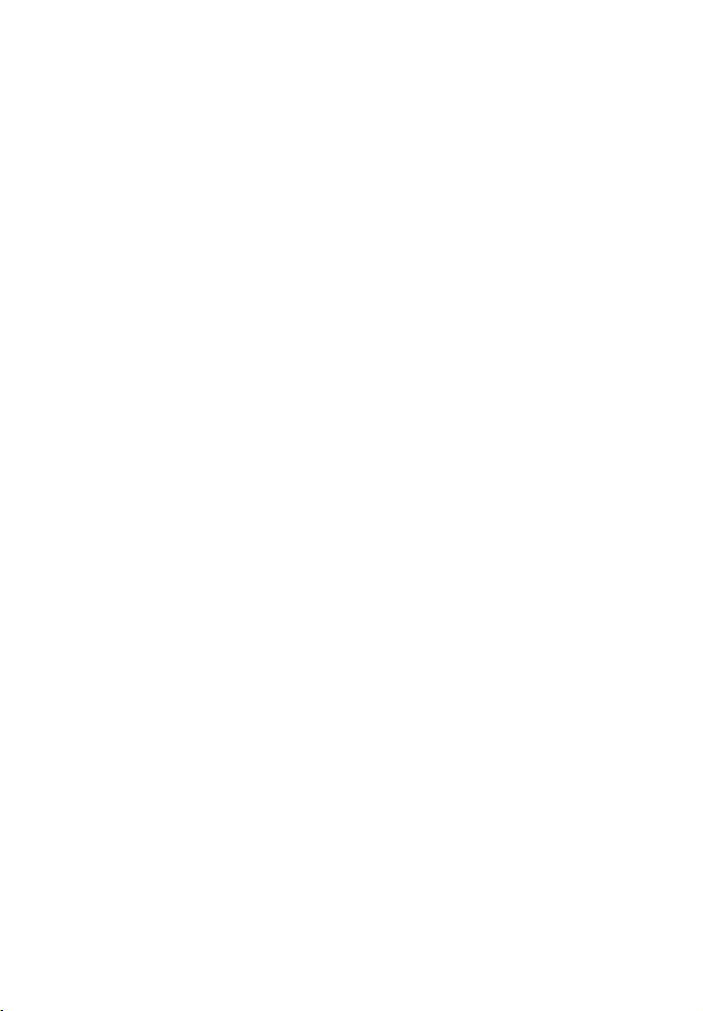
Секция BLUETOOTH
Комуникационна система
Спецификация за BLUETOOTH,
версия 3.0
Изход
Спецификация за захранване
на BLUETOOTH
Клас 2
Максимален обхват на комуникация
Пряка видимост приблиз. 10 m
Честотна лента
2,4 GHz
Метод на модулация
FHSS (Freq Hopping Spread Spectrum)
Съвместими BLUETOOTH профили
A2DP 1.2 (Advanced Audio Distribution
Profile)
AVRCP 1.3 (Audio Video Remote
Control Profile)
Поддържани кодеци
3)
2)
SBC4), AAC
Обхват на предаване (A2DP)
20 Hz – 20 000 Hz (честота
на семплиране 44,1 kHz, 48 kHz)
1)
Действителният обхват ще варира
в зависимост от фактори, като
препятствия между устройствата,
магнитни полета около микровълнова
печка, статично електричество,
безжичен телефон, чувствителност
при приемането, характеристики
на антената, операционна система,
софтуер и т.н.
2)
Стандартните BLUETOOTH профили
показват целта на BLUETOOTH
комуникацията между устройствата.
3)
Кодек: компресия на аудиосигнала
и формат на преобразуването
4)
Subband кодек
Секция на FM тунера
Система
Цифров синтезатор с кварцово
стабилизиран PLL
Честотен обхват
87,5 MHz – 108,0 MHz (стъпка 50 kHz)
Антена (ефирна)
Проводникова FM антена
Изводи за антената (ефирна)
75 ома, небалансирано
Високоговорители
Предeн (SS-TSB133)/съраунд
(SS-TSB138) за BDV-N9200W
Предeн (SS-TSB134)/съраунд
(SS-TSB139) за BDV-N9200WL
Размери (ш/в/д) (приблиз.)
102 mm × 705 mm × 71 mm
1)
(частта за поставяне на стена)
270 mm × 1200 mm × 270 mm
(целият високоговорител)
Тегло (приблиз.)
SS-TSB133/SS-TSB138:
1,9 kg (частта за поставяне
на стена)
4,2 kg (целият високоговорител)
SS-TSB134/SS-TSB139:
2,0 kg (частта за поставяне
на стена с кабел за
високоговорител)
4,4 kg (целият високоговорител)
Предeн (SS-TSB135)/съраунд
(SS-TSB140) за BDV-N7200W
Предeн (SS-TSB136)/съраунд
(SS-TSB141) за BDV-N7200WL
Размери (ш/в/д) (приблиз.)
100 mm × 450 mm × 57 mm
(без стойка)
147 mm × 455 mm × 147 mm
(със стойка)
Тегло (приблиз.)
SS-TSB135/SS-TSB140:
1,1 kg (без стойка)
1,2 kg (със стойка)
SS-TSB136/SS-TSB141:
1,2 kg (със стойка и кабел
на високоговорител)
1,3 kg (със стойка)
Преден (SS-TSB137) за BDV-N5200W
Размери (ш/в/д) (приблиз.)
91 mm × 275 mm × 96 mm
Тегло (приблиз.)
0,71 kg (с кабел на високоговорител)
Съраунд (SS-TSB142) за BDV-N5200W
Размери (ш/в/д) (приблиз.)
90 mm × 205 mm × 91 mm
Тегло (приблиз.)
0,58 kg (с кабел на високоговорител)
92
BG

Допълнителна информация
Централен (SS-CTB125)
за BDV-N9200W/BDV-N7200W
Централен (SS-CTB126)
за BDV-N9200WL/BDV-N7200WL
Размери (ш/в/д) (приблиз.)
365 mm × 73 mm × 77 mm
Тегло (приблиз.)
1,1 kg
Централен (SS-CTB127)
за BDV-N5200W
Размери (ш/в/д) (приблиз.)
240 mm × 90 mm × 85 mm
Тегло (приблиз.)
0,58 kg (с кабел на високоговорител)
Събуфер (SS-WSB126)
за BDV-N9200W/BDV-N7200W
Събуфер (SS-WSB127)
за BDV-N9200WL/BDV-N7200WL
Размери (ш/в/д) (приблиз.)
SS-WSB126:
265 mm × 430 mm × 265 mm
SS-WSB127:
265 mm × 425 mm × 265 mm
Тегло (приблиз.)
SS-WSB126: 6,3 kg
SS-WSB127: 6,2 kg
Събуфер (SS-WSB128)
за BDV-N5200W
Размери (ш/в/д) (приблиз.)
225 mm × 365 mm × 345 mm
Тегло (приблиз.)
5,8 kg (с кабел на високоговорител)
Общи
Главно устройство
Изисквания за захранването
Модел за Тайван:
120 V AC, 50/60 Hz
Други модели:
220 V – 240 V AC, 50/60 Hz
Консумация на електроенергия
Вкл.: 95 W (HBD-N9200W/
HBD-N7200W/HBD-N5200W)
105 W (HBD-N9200WL/
HBD-N7200WL)
В режим на готовност: 0,3 W
(За подробности относно
настройката вижте стр. 60.)
Размери (ш/в/д) (приблиз.)
480 mm × 78 mm × 212,5 mm
включително изпъкналите части
Тегло (приблиз.)
3,1 kg
Съраунд усилвател (TA-SA500WR)
за BDV-N9200W/BDV-N7200W
Съраунд усилвател (TA-SA600WR)
за BDV-N9200WL/BDV-N7200WL
Съраунд усилвател (TA-SA700WR)
за BDV-N5200W
Секция на усилвателя
TA-SA500WR/TA-SA600WR:
ИЗХОДНА МОЩНОСТ (еталонна)
Съраунд Л/Съраунд Д:
200 W (на канал при 6 ома, 1 kHz)
TA-SA700WR:
ИЗХОДНА МОЩНОСТ (еталонна)
Съраунд Л/Съраунд Д:
100 W (за канал на 6 ома, 1 kHz)
Номинален импеданс
6 Ω
Комуникационна система
Wireless sound Specification
версия 3.0
Честотна лента
само при модели за Европа,
Океания, Африка*, Индия, Близкия
изток*, Тайланд и Русия: 5,2 GHz,
5,8 GHz
При модели за Сингапур и Тайван:
5,8 GHz
При модел за Китай: 5,2 GHz
* 5,2 GHz или 5,8 GHz може да не
се предлагат в някои държави/
региони.
Метод на модулация
DSSS
Изисквания за захранването
Модел за Тайван:
120 V AC, 50/60 Hz
Други модели:
220 V – 240 V AC, 50/60 Hz
Консумация на електроенергия
Вкл.: 55 W (TA-SA500WR)
70 W (TA-SA600WR)
Консумирана мощност в режим
Размери (ш/в/д) (приблиз.)
Тегло (приблиз.)
Дизайнът и спецификациите подлежат
на промяна без предупреждение.
45 W (TA-SA700WR)
на готовност
0,5 W (режим на готовност)
0,3 W (изключено състояние)
200 mm × 64 mm × 211,5 mm
1,3 kg
93
BG

Списък с кодове на езици
Изписването на езика съответства
на стандарта ISO 639: 1988 (E/F).
Код Език Код Език
1403 (Afan) Oromo 1203 Gujarati
1028 Abkhazian 1209 Hausa
1027 Afar 1257 Hebrew
1032 Afrikaans 1217 Hindi
1511 Albanian 1229 Hungarian
1039 Amharic 1253 Icelandic
1044 Arabic 1248 Indonesian
1233 Armenian 1235 Interlingua
1045 Assamese 1239 Interlingue
1051 Aymara 1245 Inupiak
1052 Azerbaijani 1183 Irish
1053 Bashkir 1254 Italian
1151 Basque 1261 Japanese
1066 Bengali; 1283 Javanese
Bangla 1300 Kannada
1130 Bhutani 1305 Kashmiri
1060 Bihari 1297 Kazakh
1061 Bislama 1491 Kinyarwanda
1070 Breton 1311 Kirghiz
1059 Bulgarian 1482 Kirundi
1363 Burmese 1301 Korean
1057 Byelorussian 1307 Kurdish
1299 Cambodian 1327 Laothian
1079 Catalan 1313 Latin
1684 Chinese 1334 Latvian;
1093 Corsican Lettish
1226 Croatian 1326 Lingala
1097 Czech 1332 Lithuanian
1105 Danish 1349 Macedonian
1376 Dutch 1345 Malagasy
1144 English 1357 Malay
1145 Esperanto 1350 Malayalam
1150 Estonian 1358 Maltese
1171 Faroese 1347 Maori
1166 Fiji 1356 Marathi
1165 Finnish 1353 Moldavian
1174 French 1352 Mongolian
1181 Frisian 1365 Nauru
1194 Galician 1369 Nepali
1287 Georgian 1379 Norwegian
1109 German 1393 Occitan
1142 Greek 1408 Oriya
Код Език Код Език
1298 Greenlandic 1435 Pashto;
1196 Guarani Pushto
1157 Persian 1516 Swedish
1428 Polish 1532 Tagalog
1436 Portuguese 1527 Tajik
1417 Punjabi 1521 Tamil
1463 Quechua 1540 Tatar
1481 Rhaeto- 1525 Telugu
Romance 1528 Thai
1483 Romanian 1067 Tibetan
1489 Russian 1529 Tigrinya
1507 Samoan 1535 Tonga
1501 Sangho 1539 Tsonga
1495 Sanskrit 1538 Turkish
1186 Scots Gaelic 1531 Turkmen
1512 Serbian 1543 Twi
1502 Serbo- 1557 Ukrainian
Croatian 1564 Urdu
1514 Sesotho 1572 Uzbek
1534 Setswana 1581 Vietnamese
1508 Shona 1587 Volapük
1498 Sindhi 1103 Welsh
1503 Singhalese 1613 Wolof
1513 Siswati 1632 Xhosa
1505 Slovak 1269 Yiddish
1506 Slovenian 1665 Yoruba
1509 Somali 1697 Zulu
1149 Spanish
1515 Sundanese
1517 Swahili 1703 не е посочен
94
BG

Допълнителна информация
Списък с кодове
за родителски
контрол/регион
Код Регион Код Регион
2047 Австралия 2363 Малайзия
2046 Австрия 2362 Мексико
2044 Аржентина 2376 Нидерландия
2057 Белгия 2390 Нова Зеландия
2070 Бразилия 2379 Норвегия
2184 Велико- 2427 Пакистан
британия 2428 Полша
2586 Виетнам 2436 Португалия
2109 Германия 2489 Русия
2200 Гърция 2501 Сингапур
2115 Дания 2543 Тайван
2248 Индия 2528 Тайланд
2238 Индонезия 2424 Филипини
2239 Ирландия 2165 Финландия
2149 Испания 2174 Франция
2254 Италия 2219 Хонконг
2092 Китай 2090 Чили
2093 Колумбия 2086 Швейцария
2304 Корея 2499 Швеция
2333 Люксембург 2276 Япония
95
BG

Индекс
Числени стойности
3D 35
A–Z
Audio DRC (Компресия
на динамичния диапазон
на звука) 69
Audio Language 71
BD-LIVE 35
BD-ROM 24p извеждане 67
BLUETOOTH 37
Bluetooth AUDIO - AAC 74
BONUSVIEW 35
BRAVIA Sync 52
CD 88
D.C.A.C. DX
(Digital Cinema Auto Calibration
(автоматично калибриране
за цифрово кино) DX) 53
DLNA 44, 75
Dolby Digital 49
DTS 49
DVD 88
DVD-ROM 24p извеждане 68
Easy Setup (Лесна настройка) 30
FM режим 50
HDMI
YCbCr/RGB (HDMI) 68
NFC 40
Pause Mode (Режим на пауза) 69
RDS 52
SBM 68
SLEEP 57
Slideshow (Слайдшоу) 48
SongPal 43
TV SideView 46
USB 36
WEP 28
WPA2-PSK (AES) 28
WPA2-PSK (TKIP) 28
WPA-PSK (AES) 28
WPA-PSK (TKIP) 28
А
Автоматичен дисплей 73
Автоматичен режим
на готовност 73
Автоматично калибриране 53, 70
Актуализация 66
Актуализиране на софтуера 66
Арена за цифрова музика 33, 46
Аудио-видео синхронизиране 48
Б
Безжична аудиовръзка 72
В
Визуализатор 58
Връзка на BD с интернет 71
Г
Горен панел 15
Д
Диагностика на мрежовата
връзка 75
Дискове, които могат да
се възпроизвеждат 88
Дисплей на горния панел 16
Дистанционно управление 18
Е
Език за екранния дисплей 72
Език на менюто на BD/DVD диск 70
Език на субтитрите 71
96
BG

Допълнителна информация
З
Заден панел 17
Заключване за деца 57
Затъмняване 58
Звуков ефект 70
И
Извеждане на HDMI Deep Colour 68
Извеждане на звука 69
Инициализиране на лични
данни 76
Интернет видео без оценка 72
Интернет съдържание 43
Информация за
възпроизвеждане 36
Информация за лиценза
на софтуера 74
Информация за системата 74
К
Канали за възпроизвеждане
на Super Audio CD 72
Код на регион 88
Код на регион за родителски
контрол 71
Контрол на достъпа за модула
за рендиране 75
Л
Лесни настройки на мрежата 76
Н
Настройка за захранването
на Bluetooth 74
Настройка за извеждане на 3D 66
Настройка за пропускане
на входния сигнал 74
Настройка на BD Audio MIX 69
Настройка на размера на
телевизионния екран за 3D 66
Настройки за външен вход 74
Настройки за гледане
на BD/DVD 70
Настройки за интернет 75
Настройки за музика 72
Настройки за намаляване
на звука - AUDIO 69
Настройки за родителски
контрол 71
Настройки на Gracenote 73
Настройки на
високоговорителите 55, 70
Ниво 56
Разстояние 56
Настройки на екрана 66
Настройки на звука 69
Настройки на мрежата 75
Настройки на сървъра
на връзката 75
Нулиране 76
Нулиране до фабричните
настройки по подразбиране 76
М
Многоканален звук 50
О
Обратен звуков канал 72
Огледален образ на екрана 39, 42
Осветление на
високоговорителите 59
Отдалечено стартиране 75
97
BG

П
Парола 71
Пестене на енергия 73
Преден панел 15
Р
Разрешение за достъп за
автоматичен модул
за рендиране 75
Регистрирани отдалечени
устройства 75
Режим за конвертиране на кино 67
Режим за футбол 34
Режим на бързо стартиране 73
Родителски контрол за BD 71
Родителски контрол за DVD 71
Родителски контрол за интернет
видео 71
С
Скрийнсейвър 73
Слой за възпроизвеждане
при Super Audio CD 72
Слой за възпроизвеждане
при хибриден BD диск 71
Списък с кодове на езици 94
Съотношение на кадъра за DVD 67
Съраунд усилвател 17
Сърфиране в уебсайтове 60
Т
Тестов тон 56
Тип телевизор 66
У
Управление за HDMI 52, 72
Ф
Формат на екрана 67
BG
98


Софтуерът на тази система може да бъде актуализиран в бъдеще.
За да разберете подробности за наличните актуализации,
посетете URL адреса по-долу.
За потребители в Европа и Русия:
http://support.sony-europe.com/
За потребители в други държави/региони:
http://www.sony-asia.com/section/support
©2014 Sony Corporation
